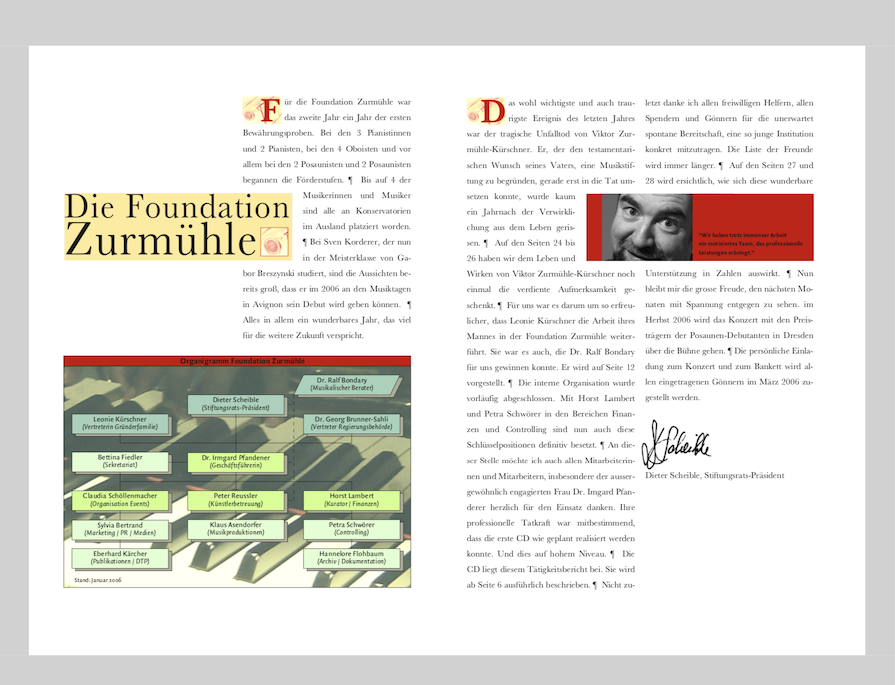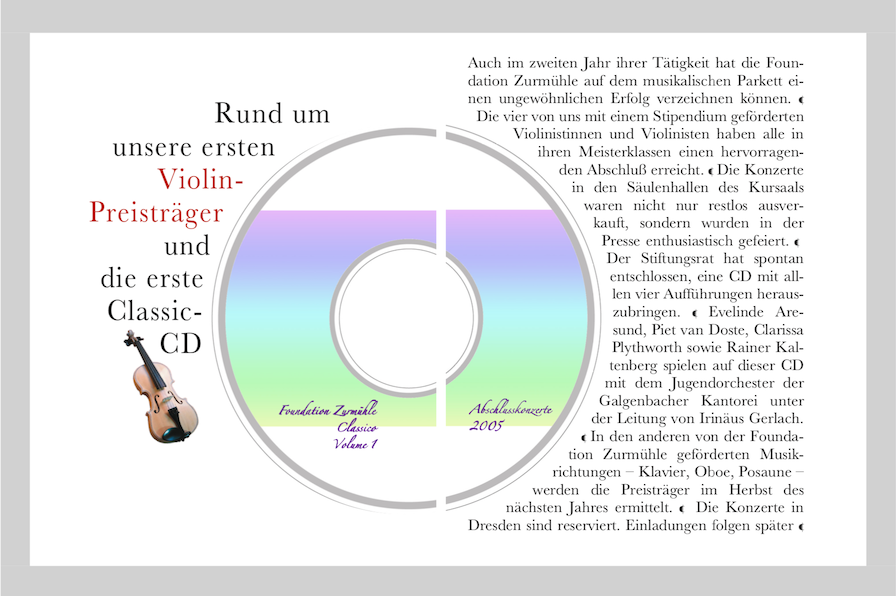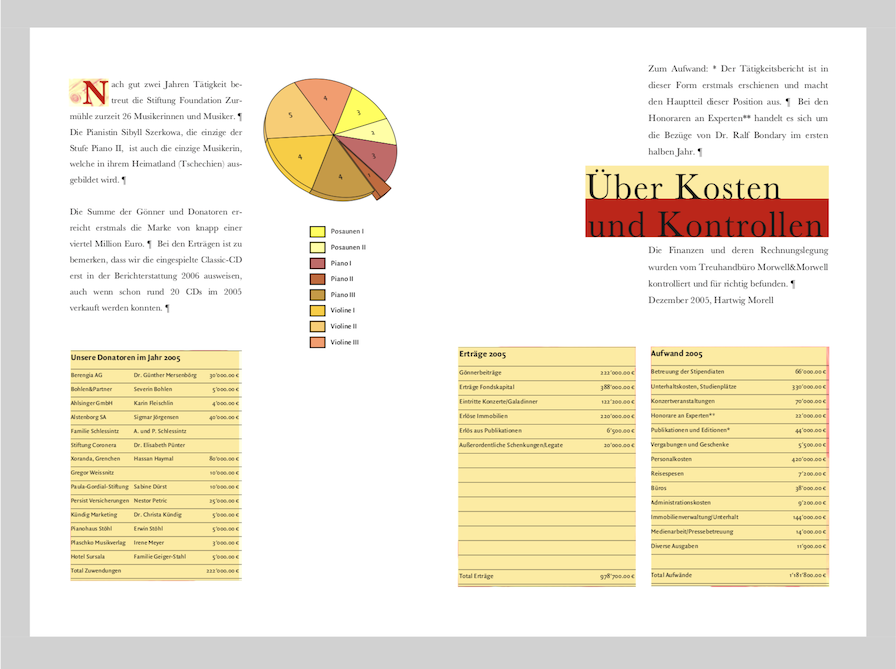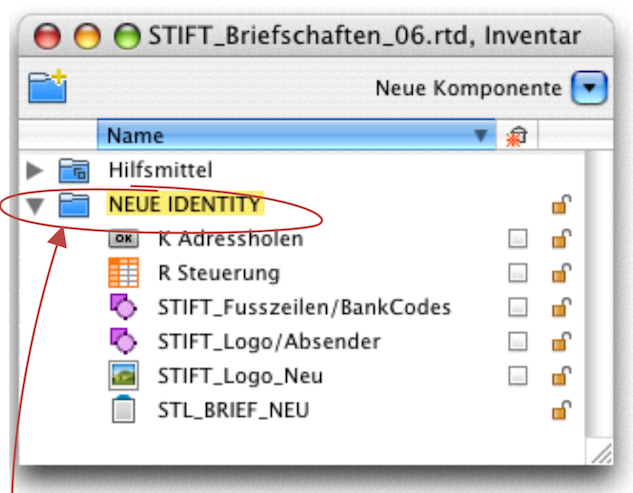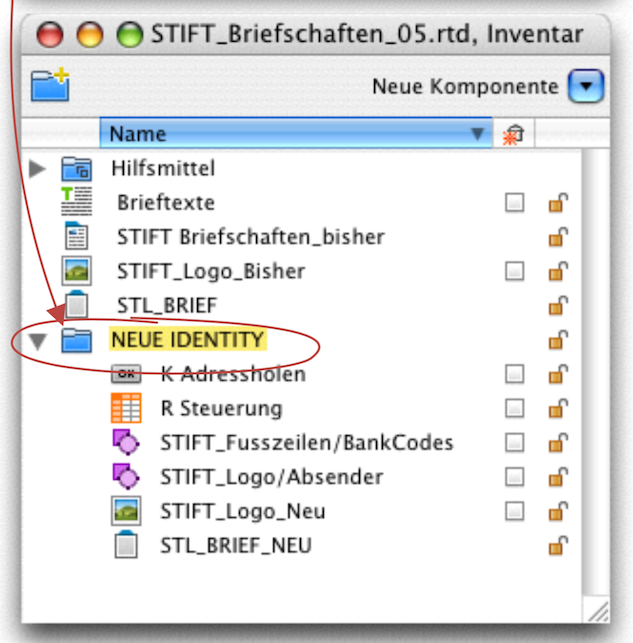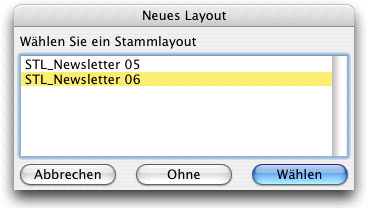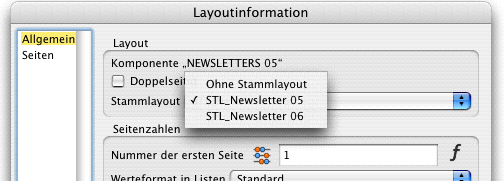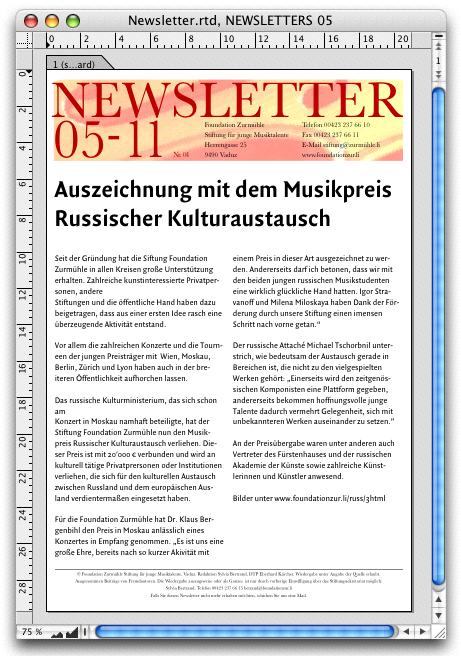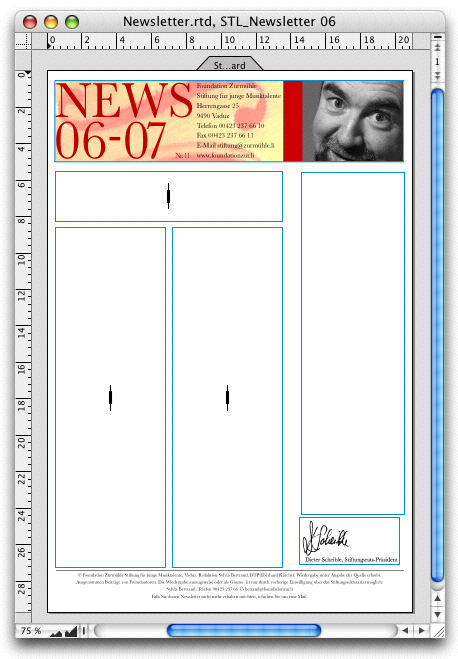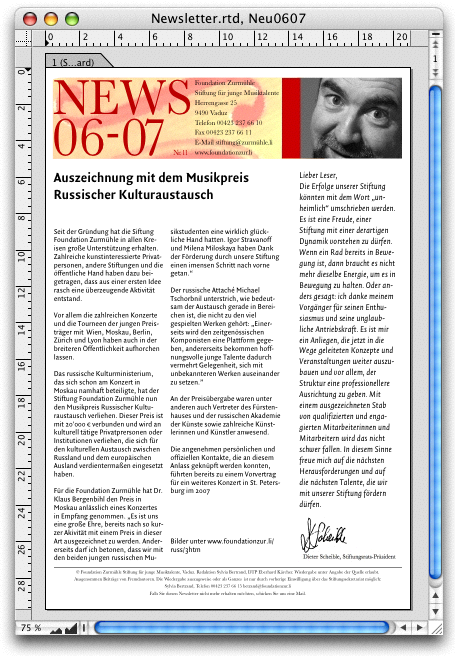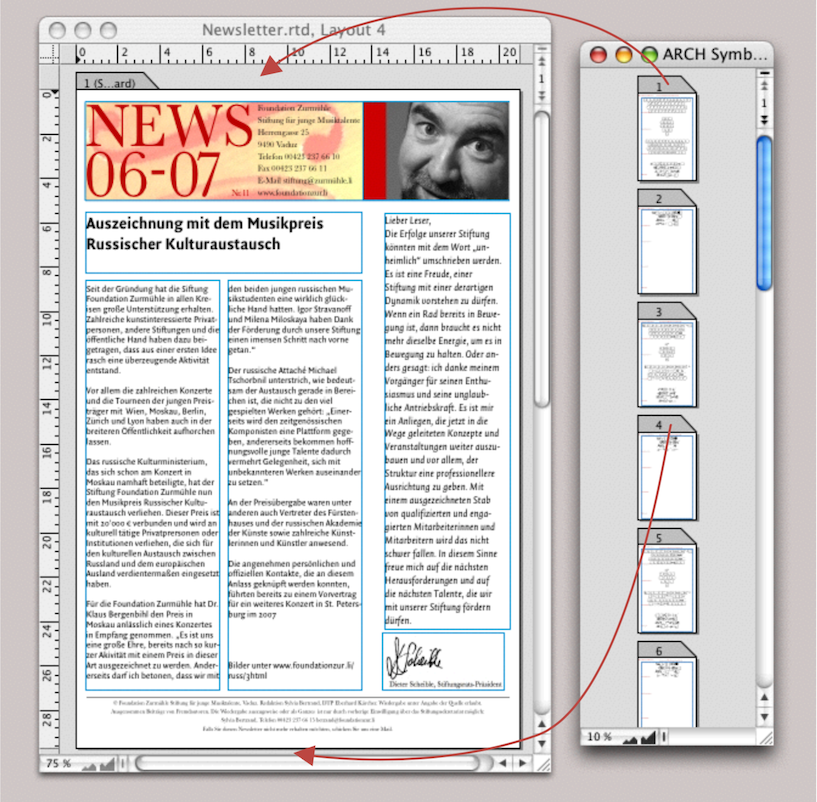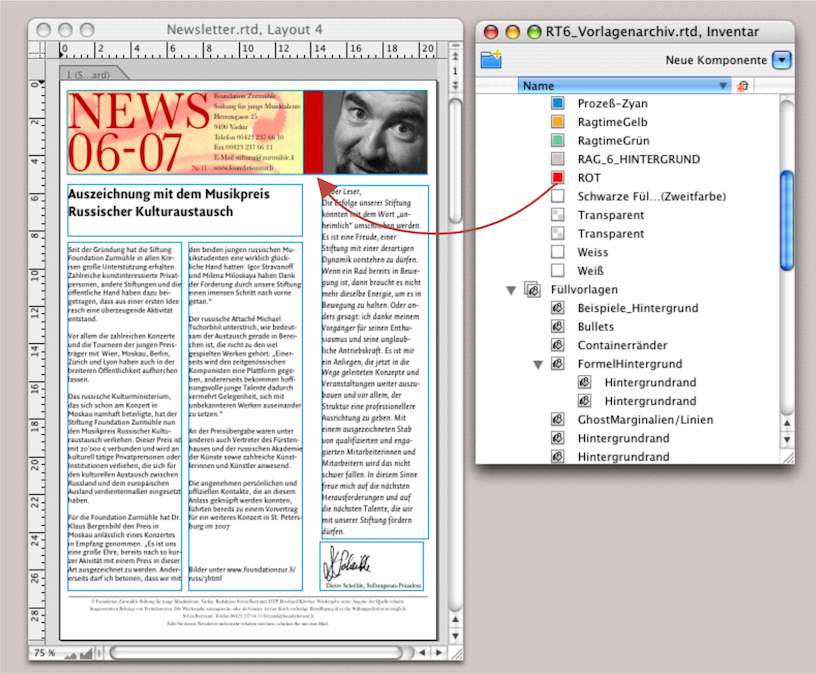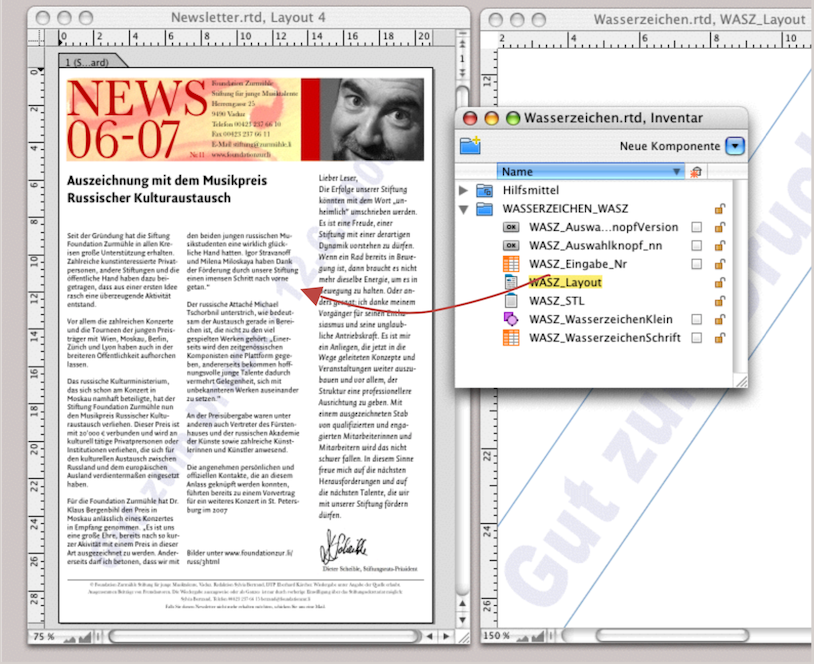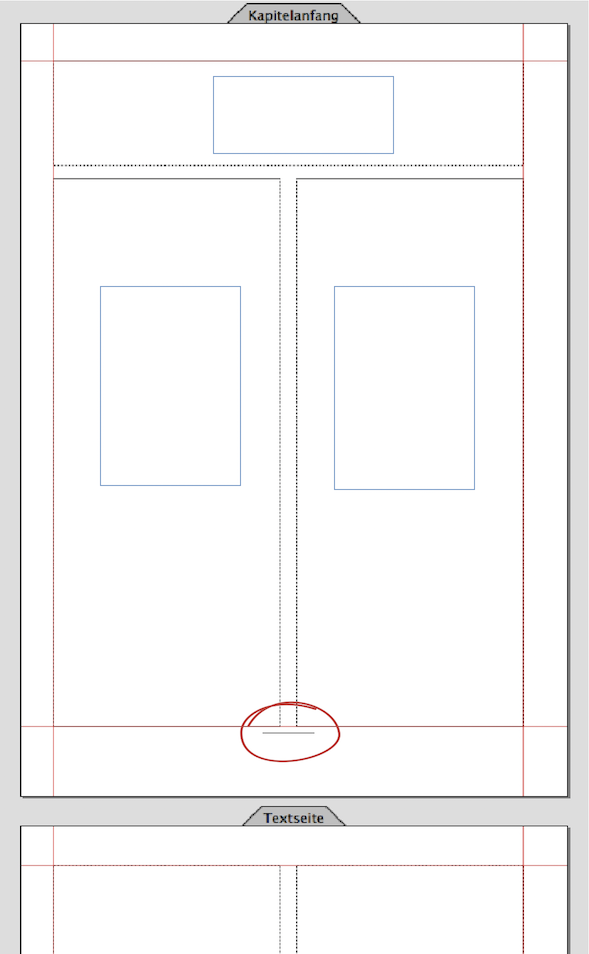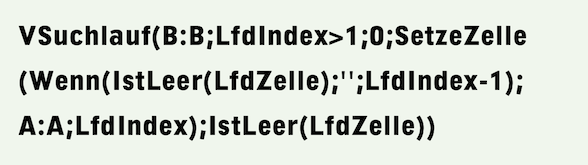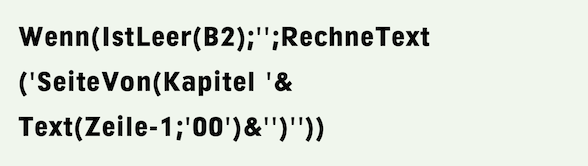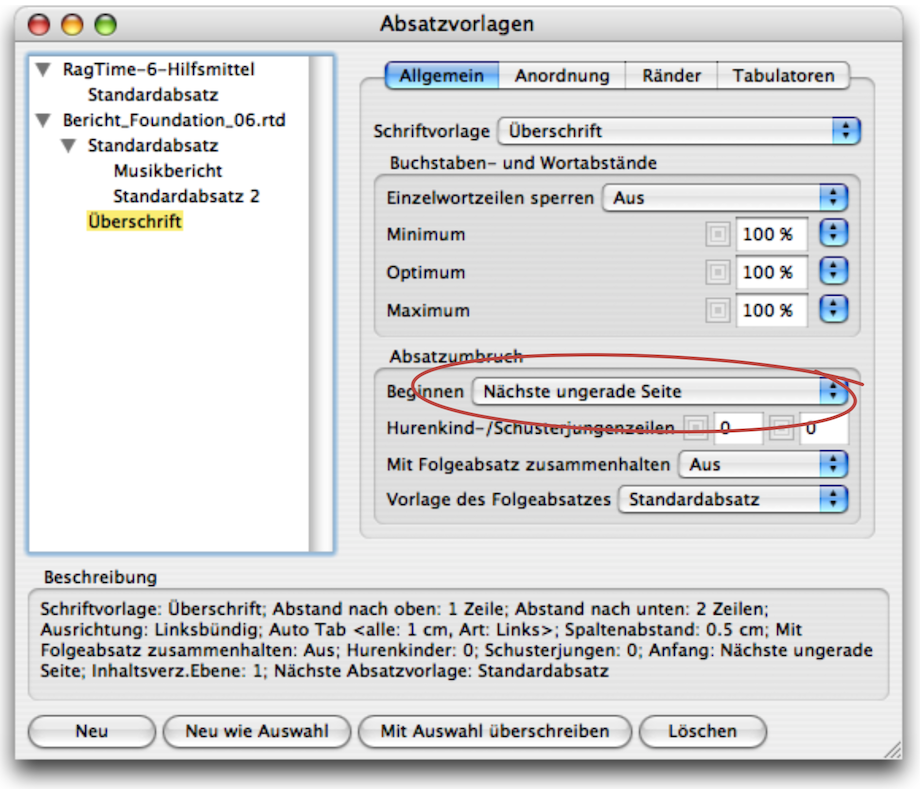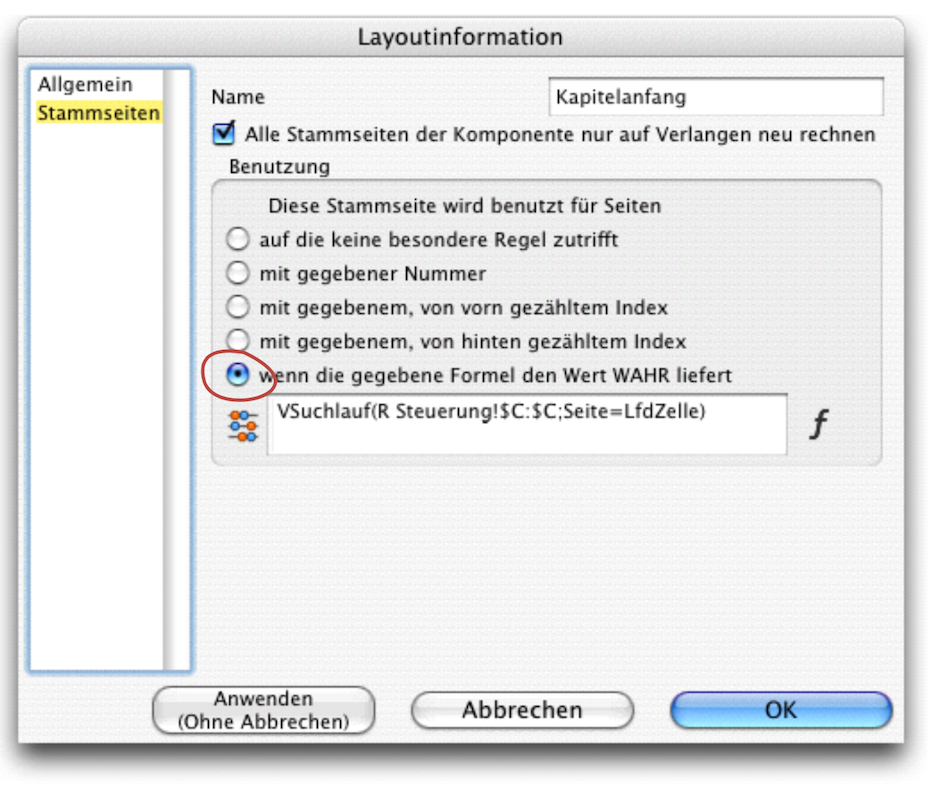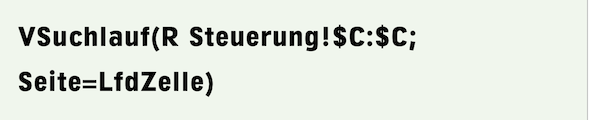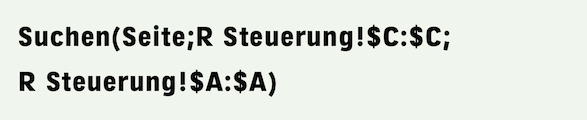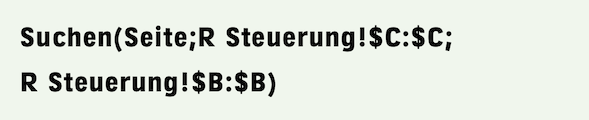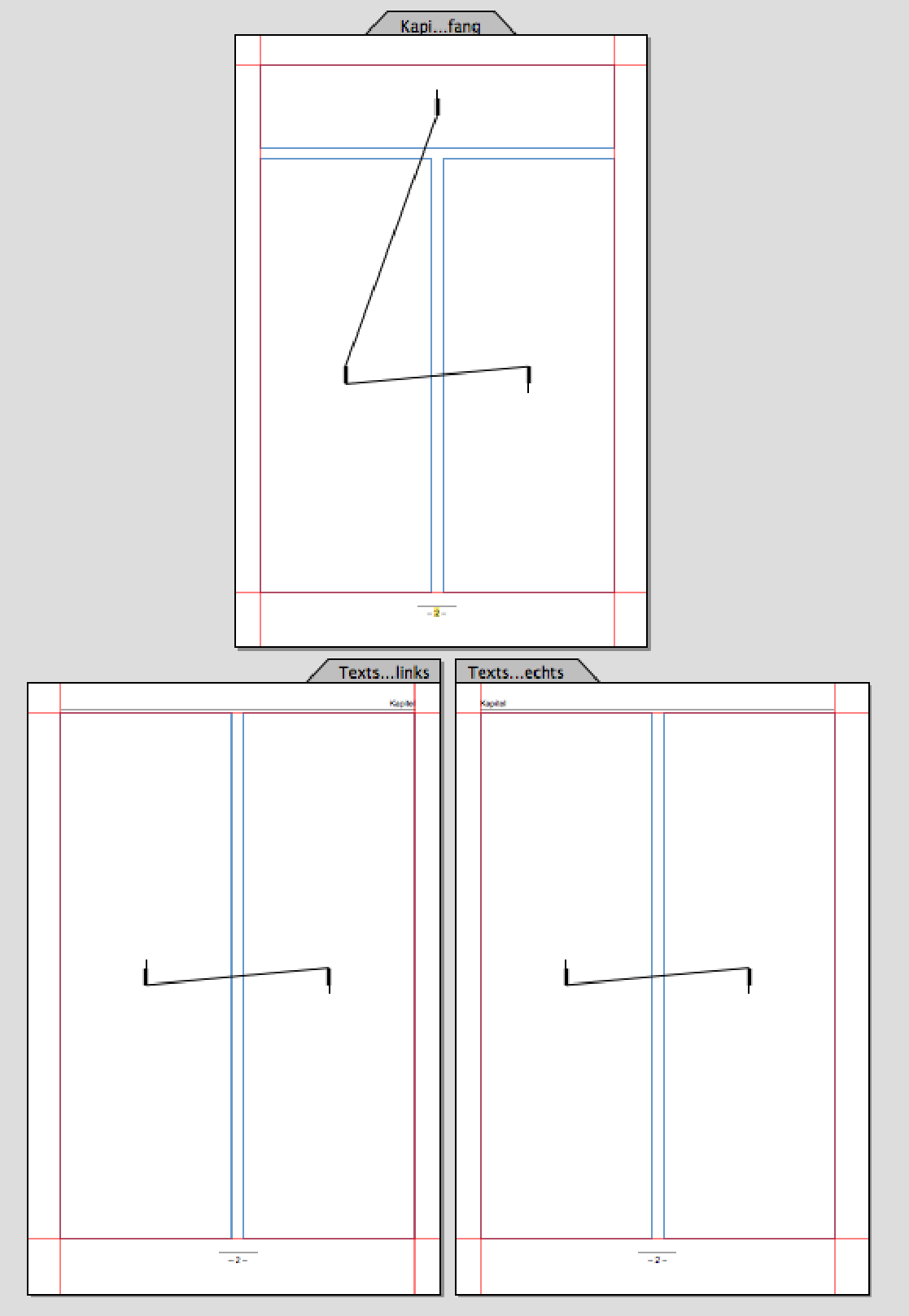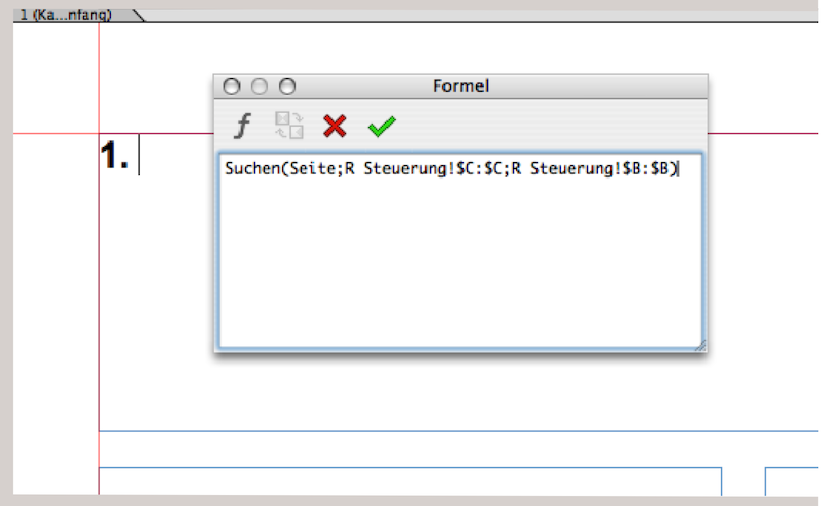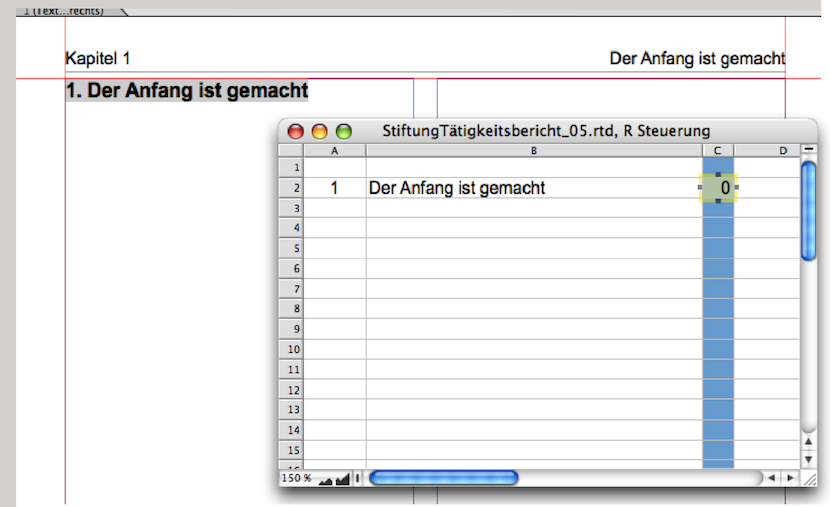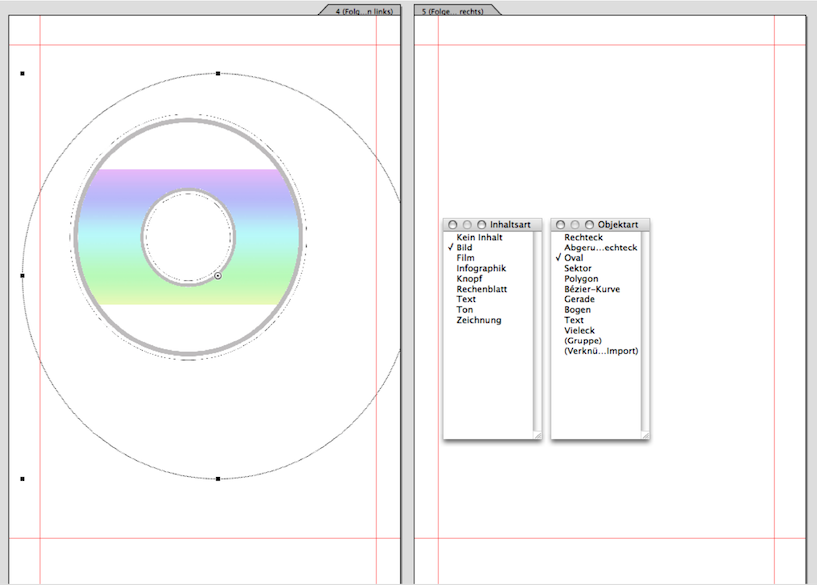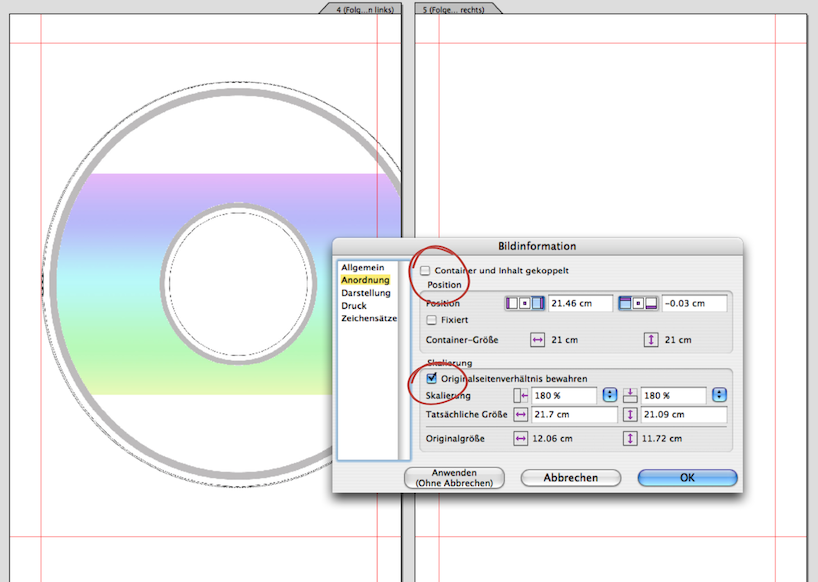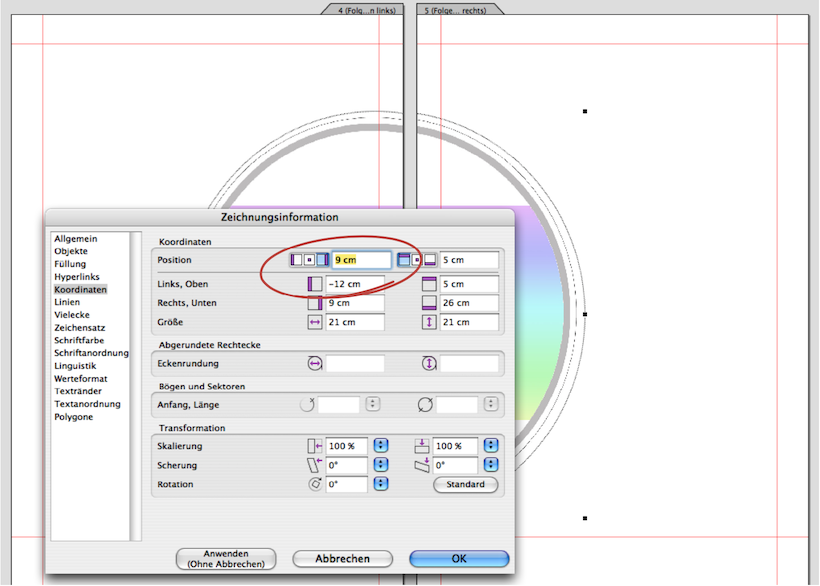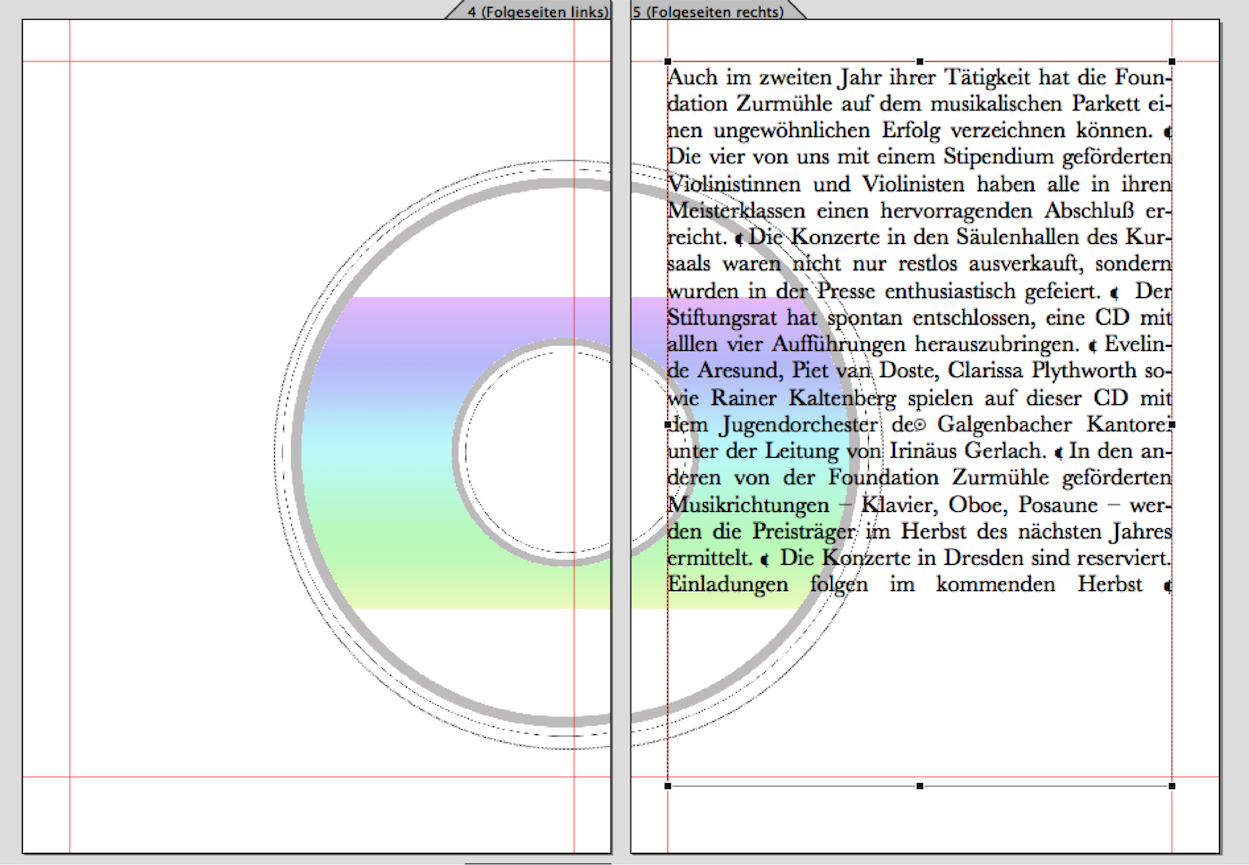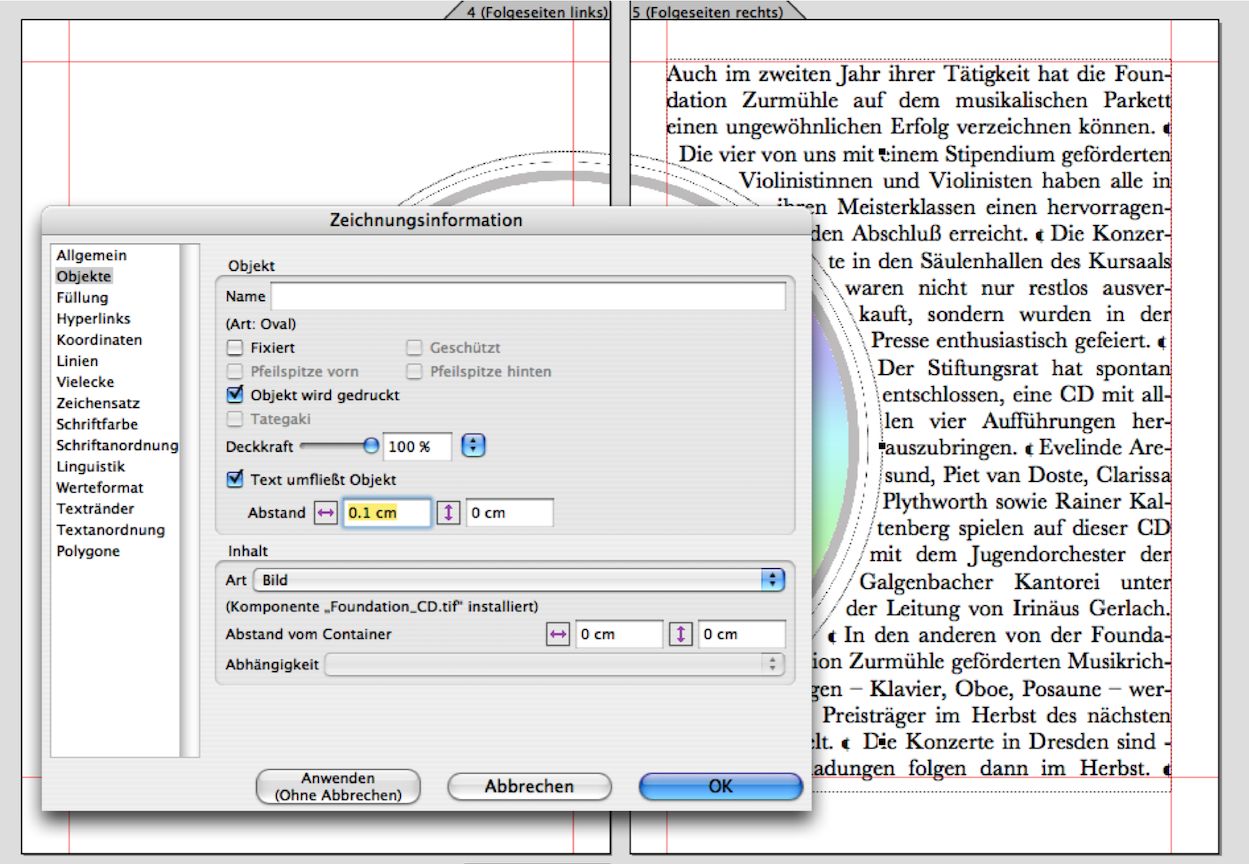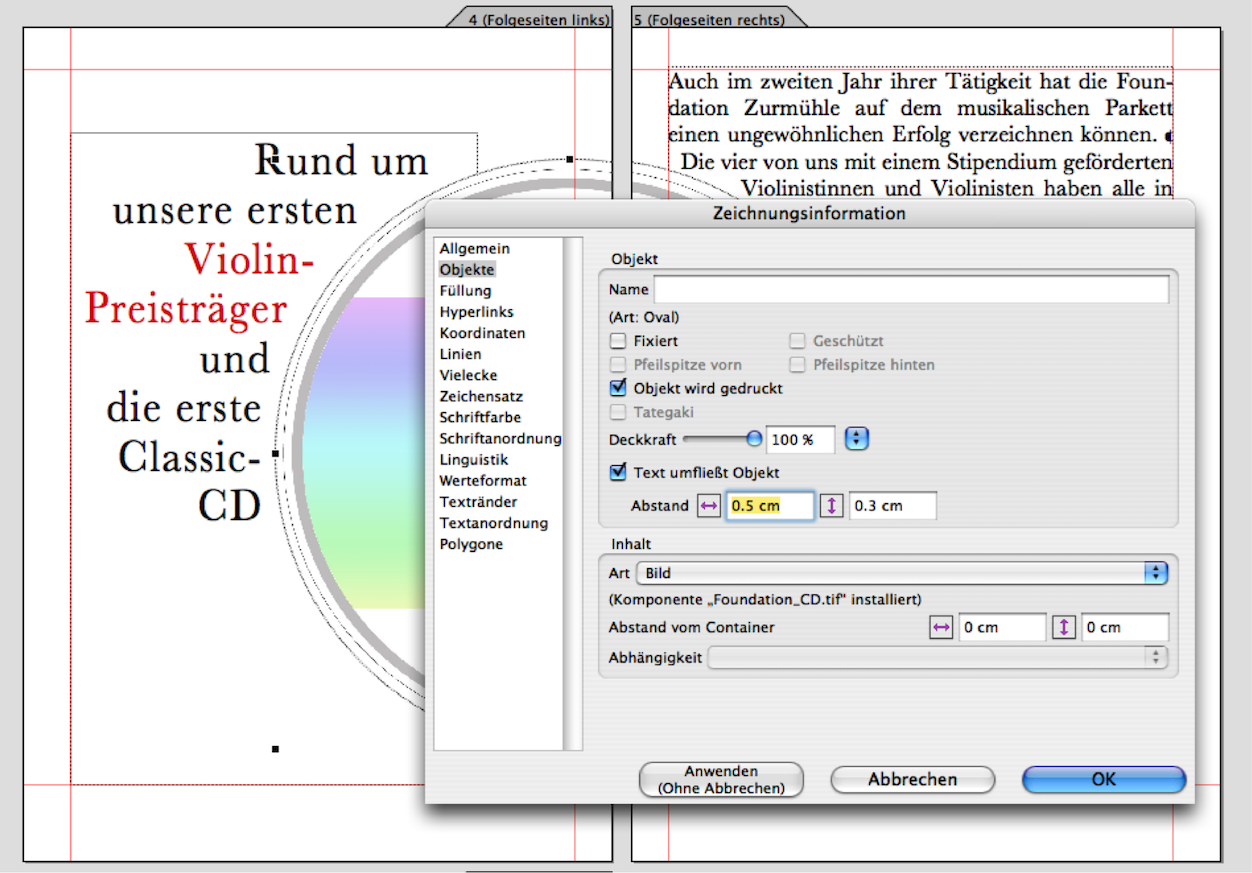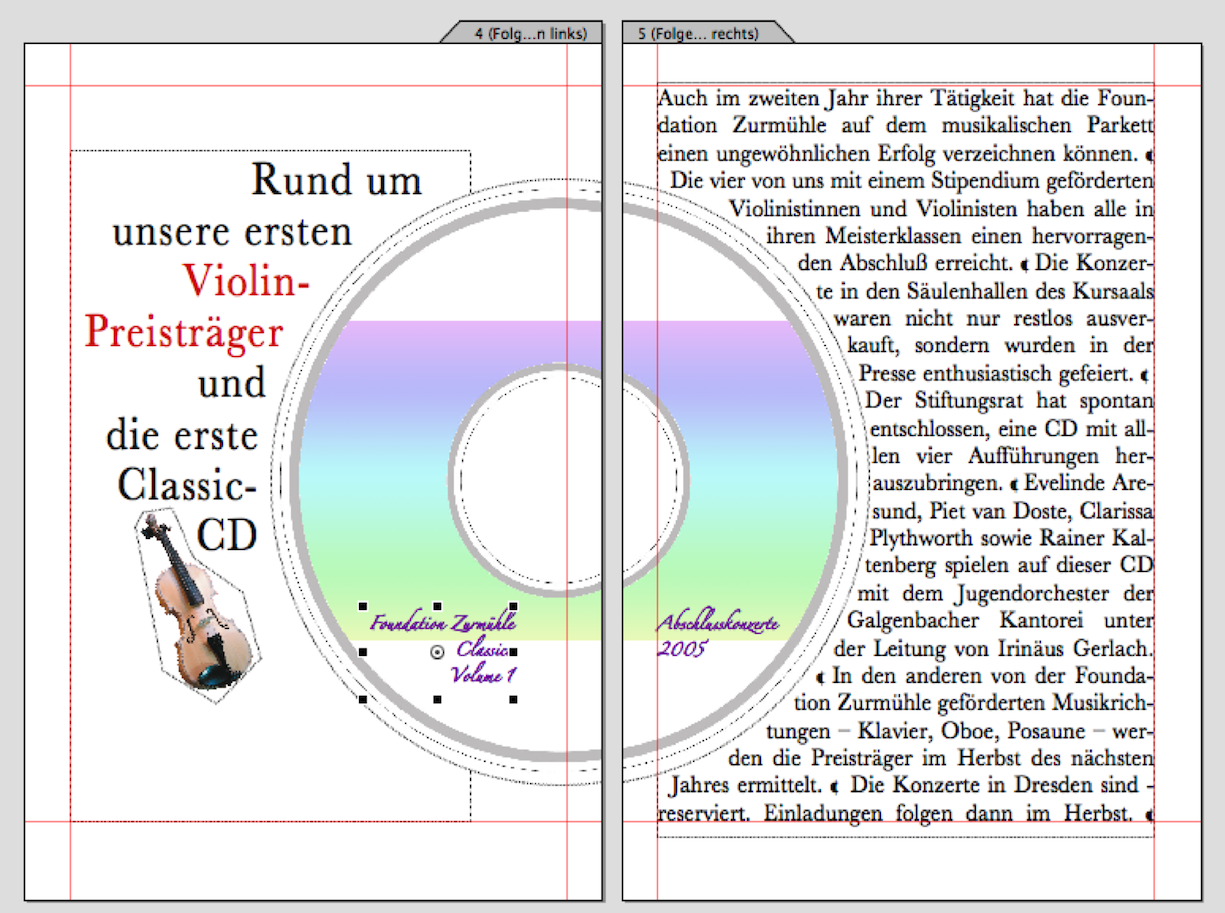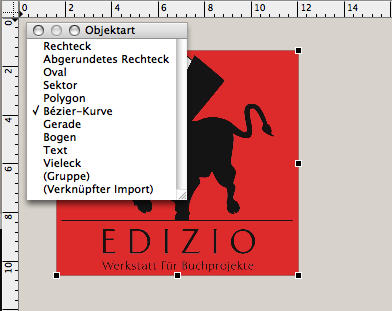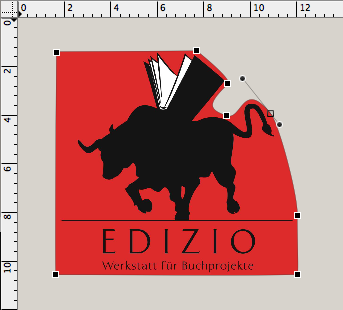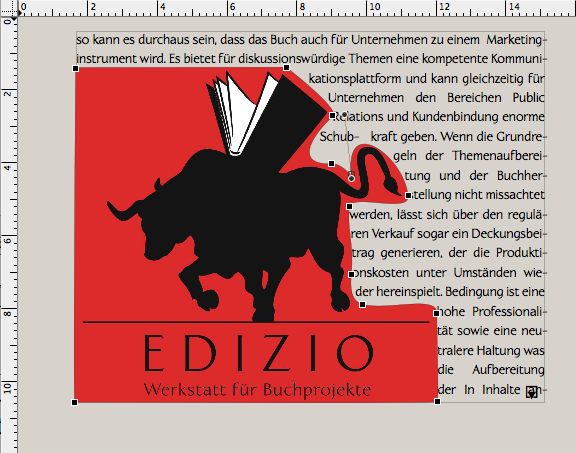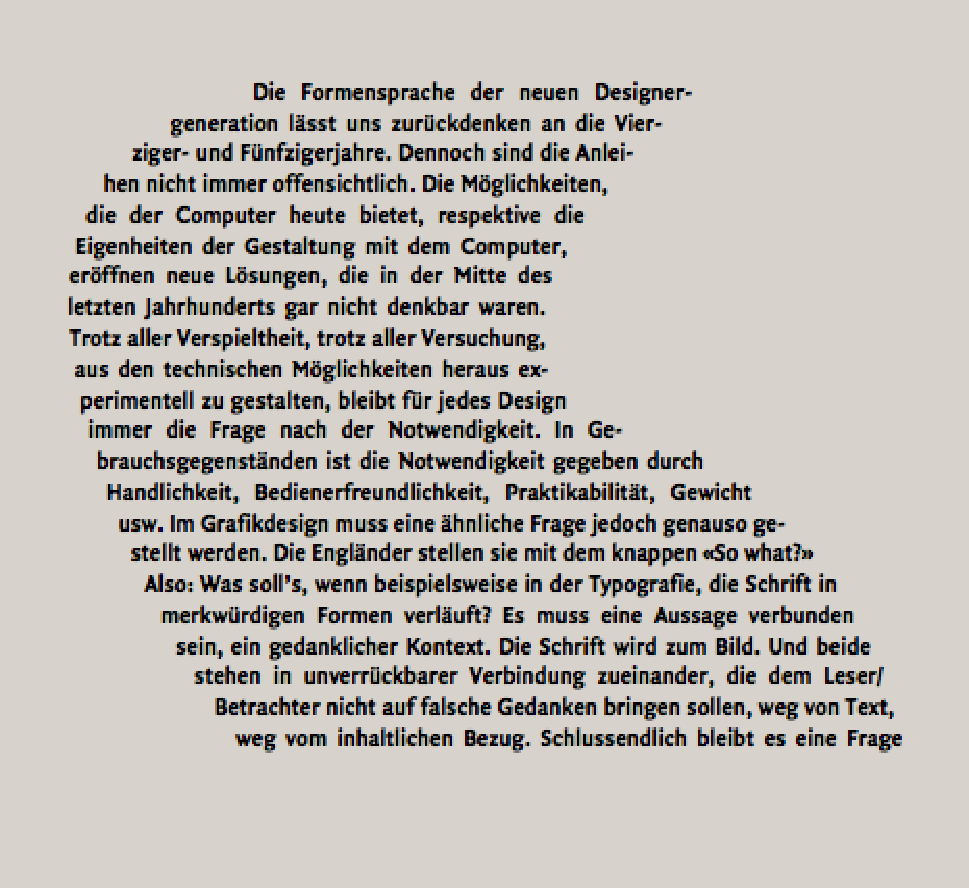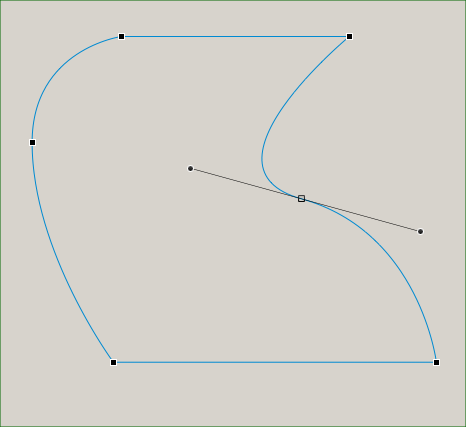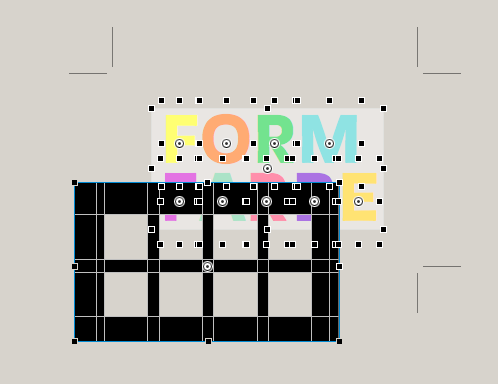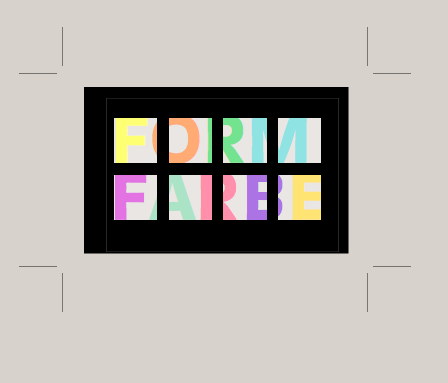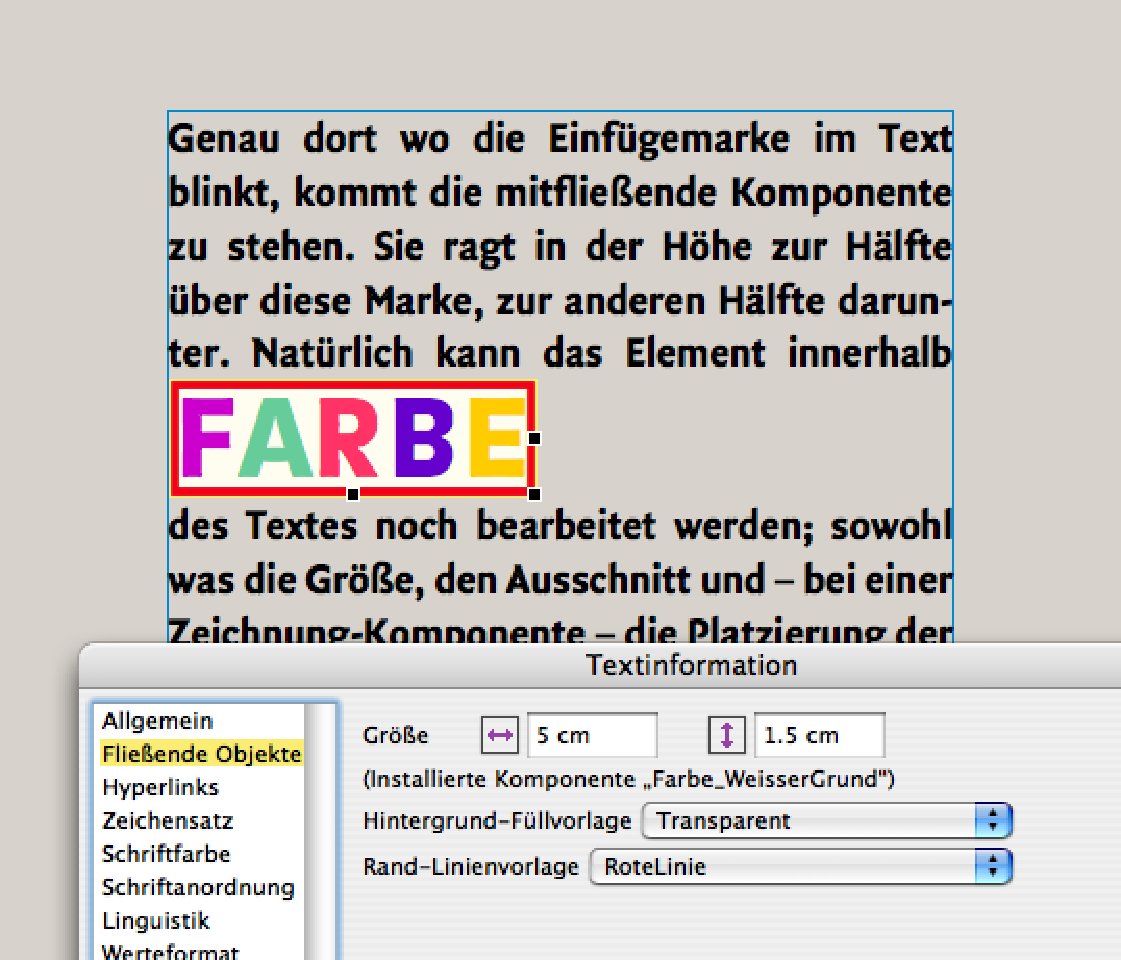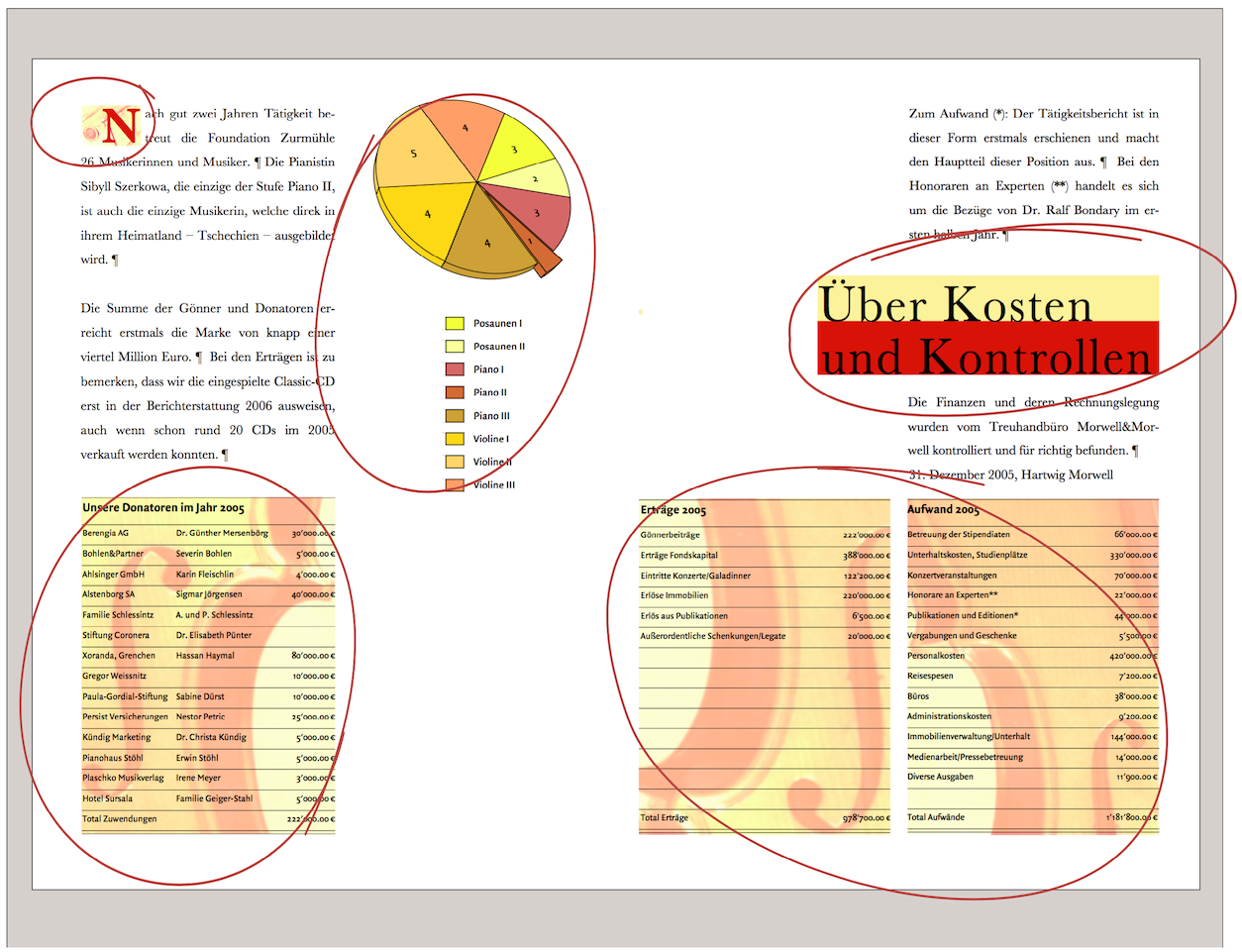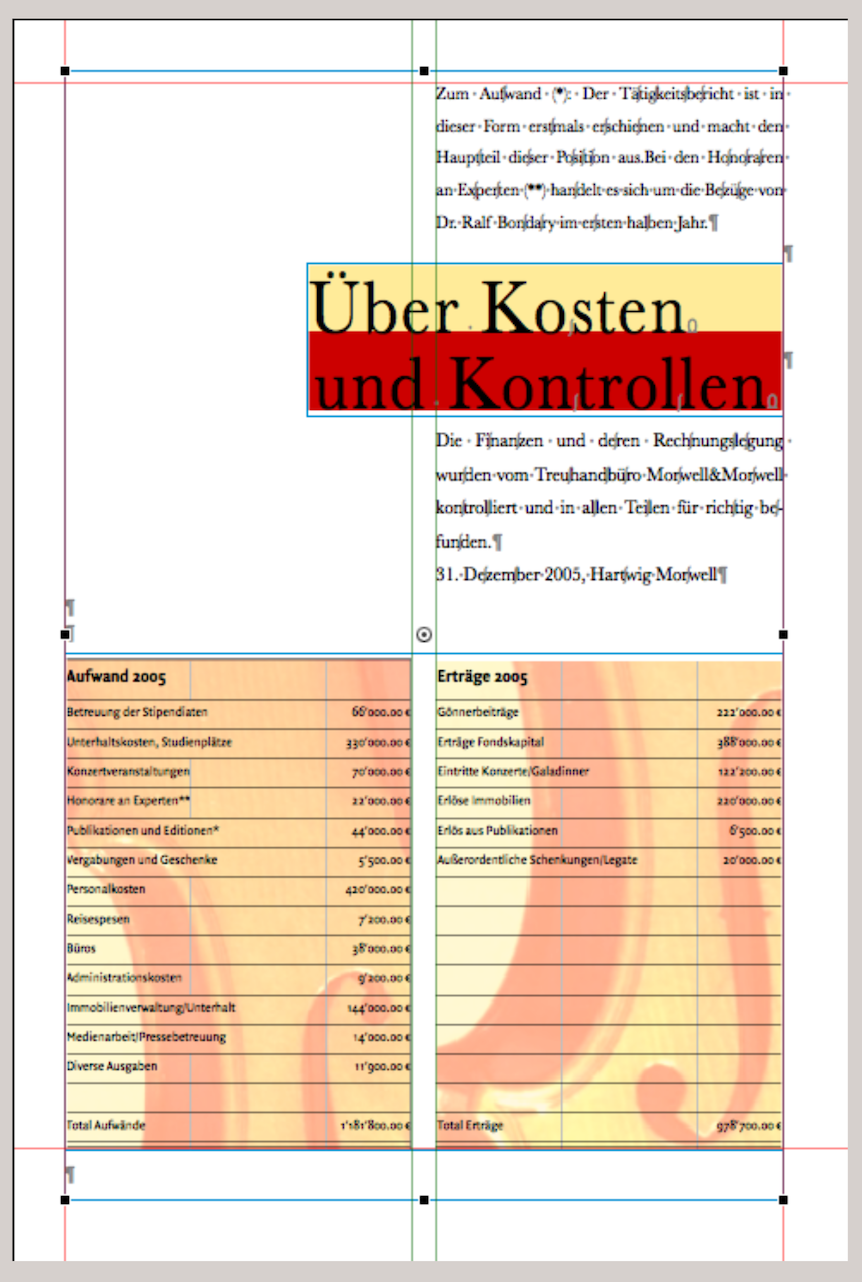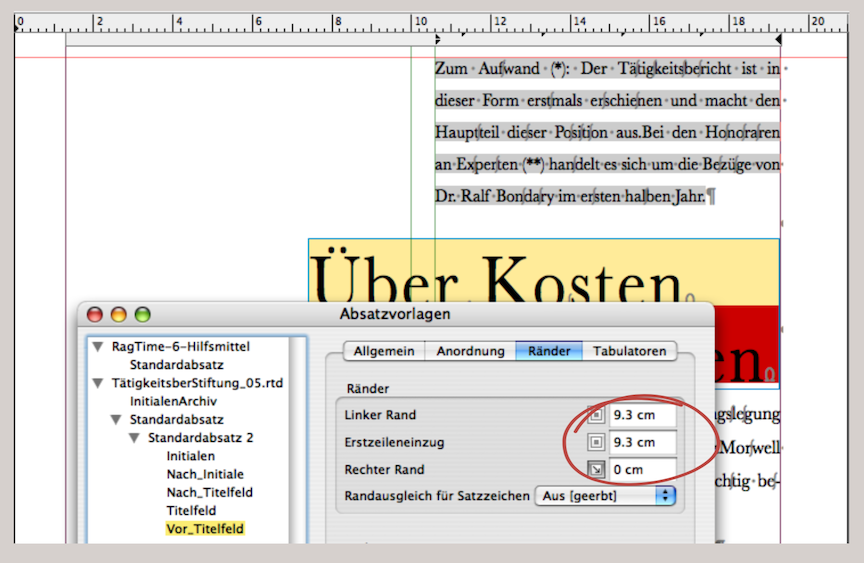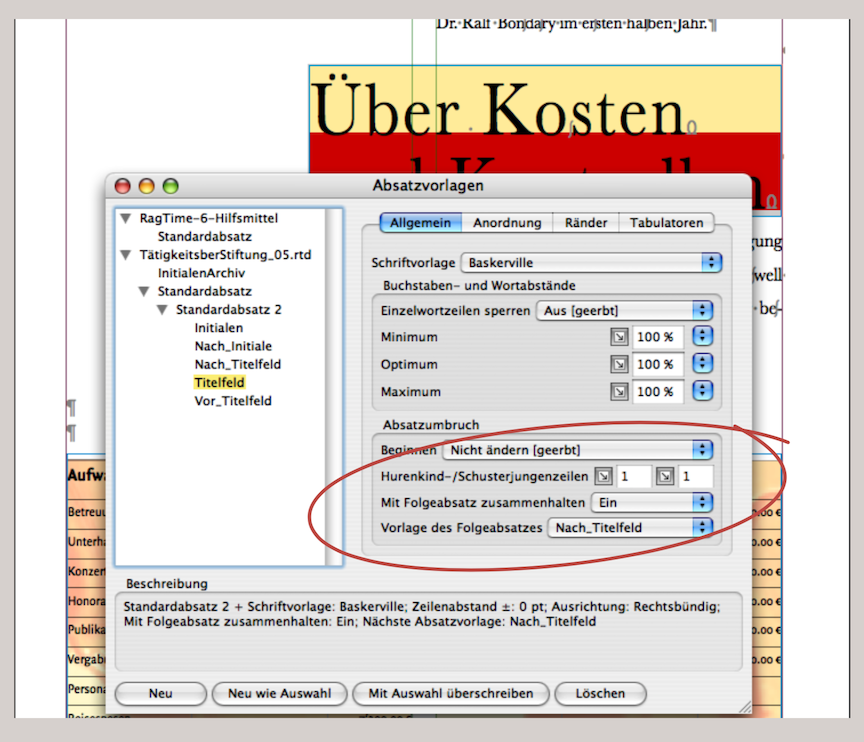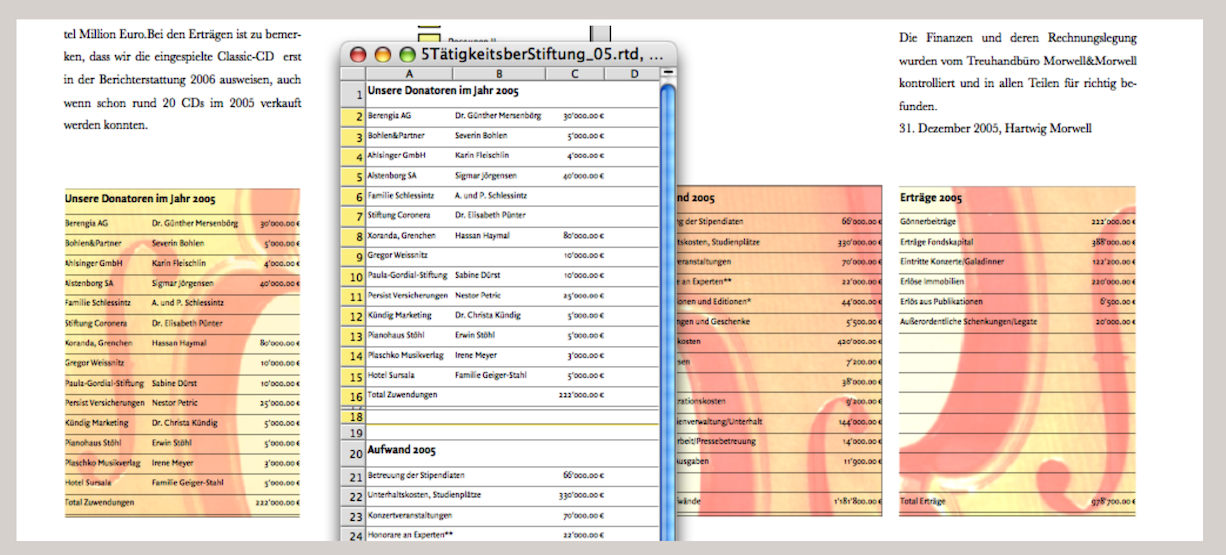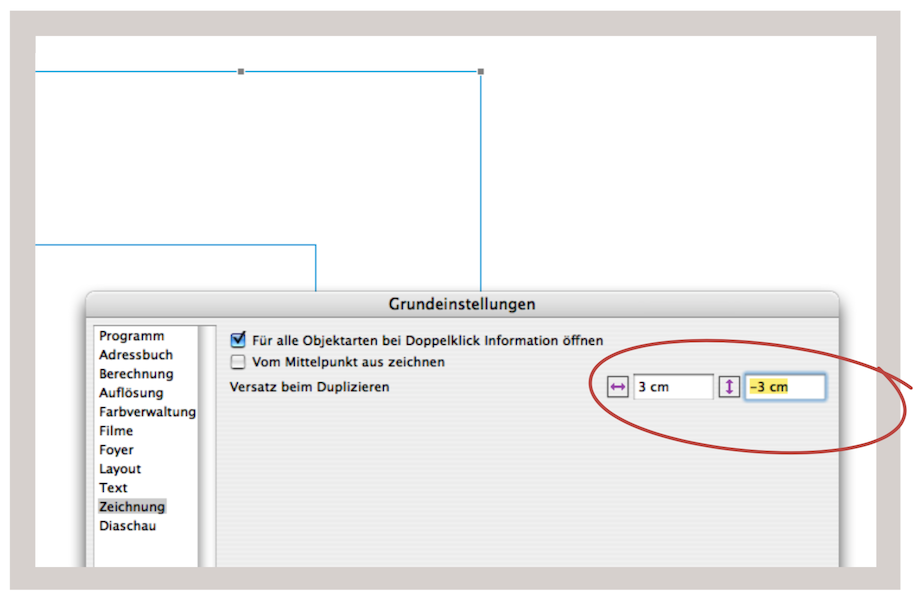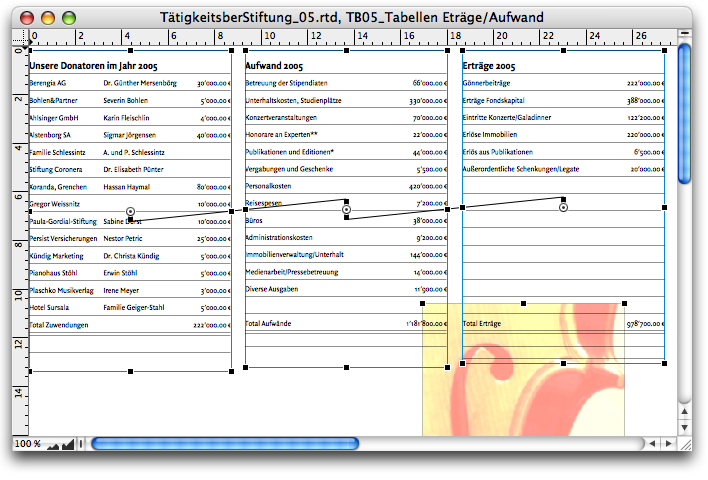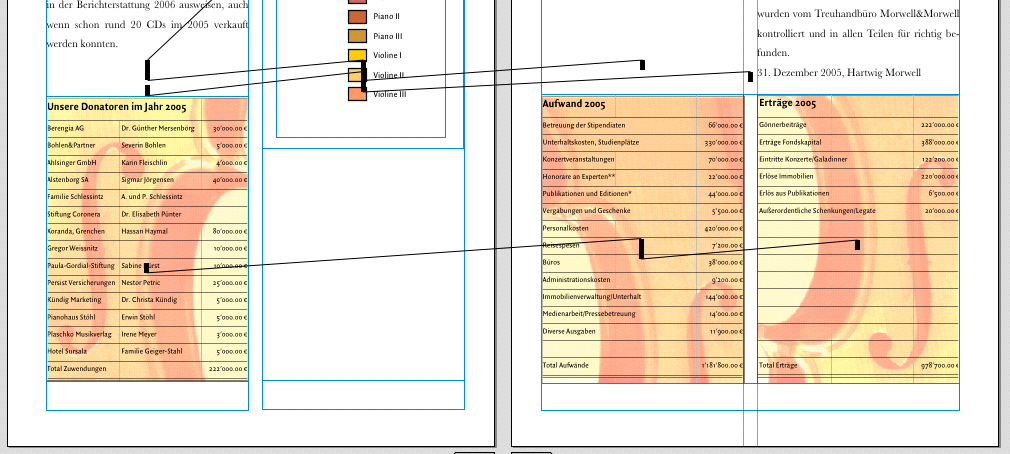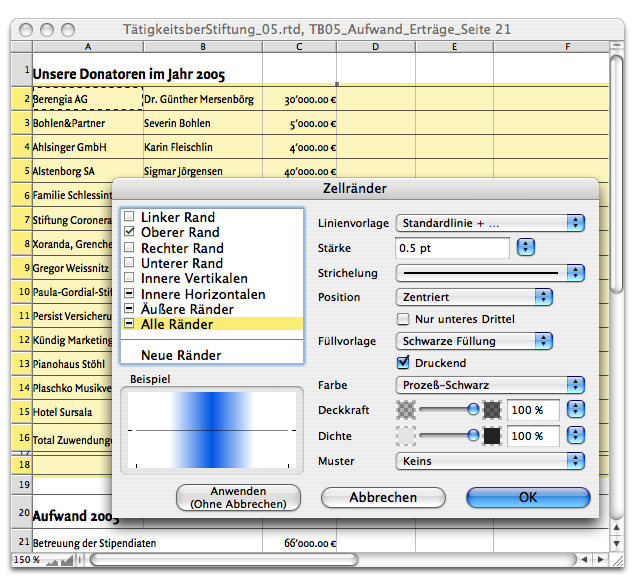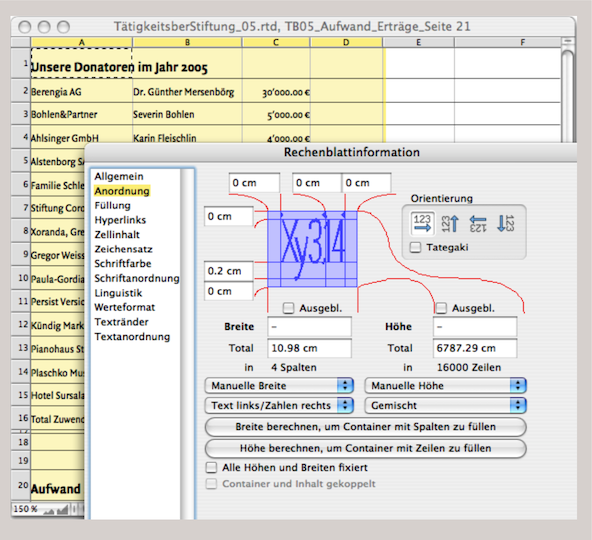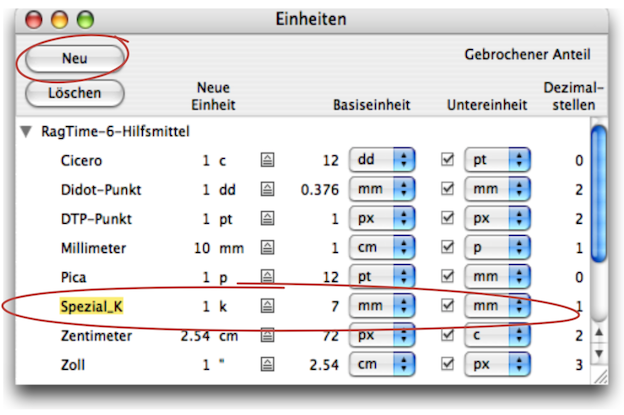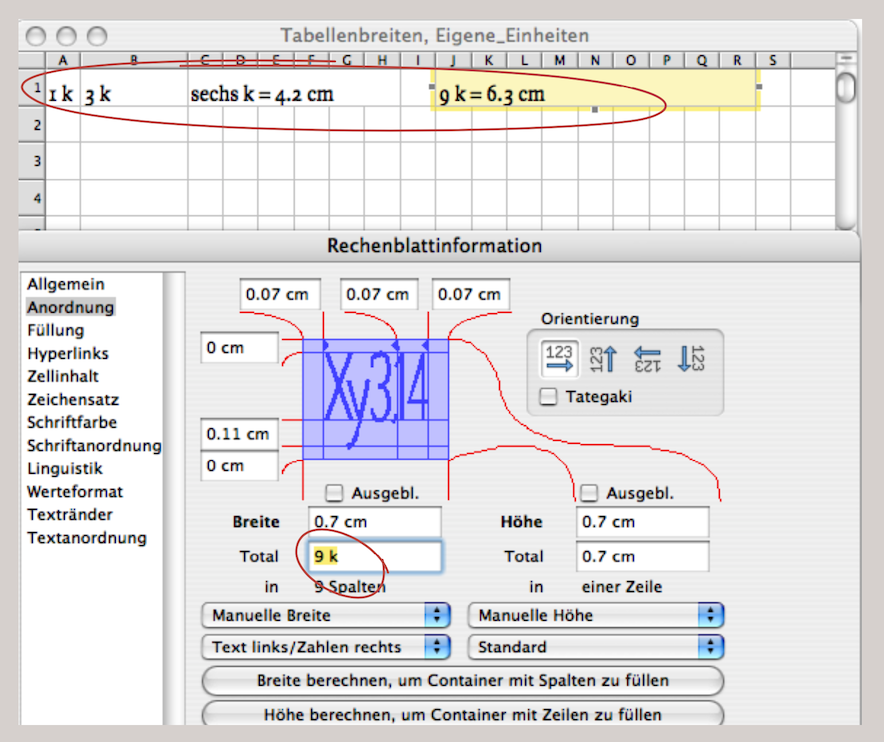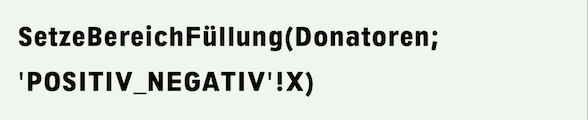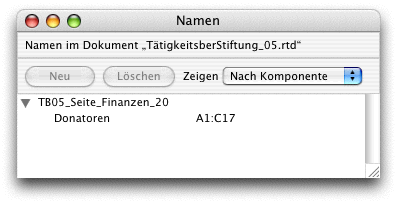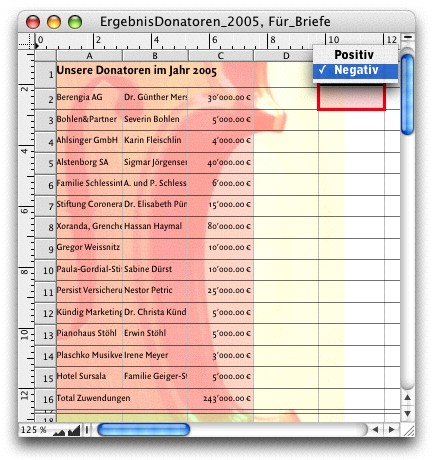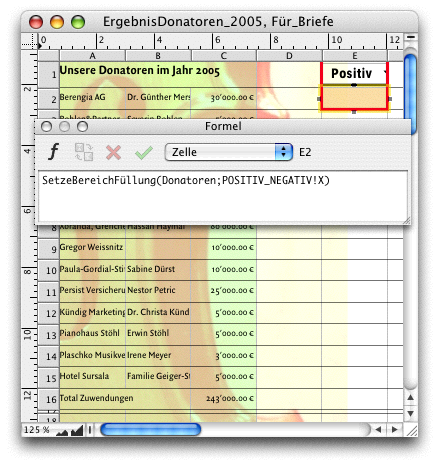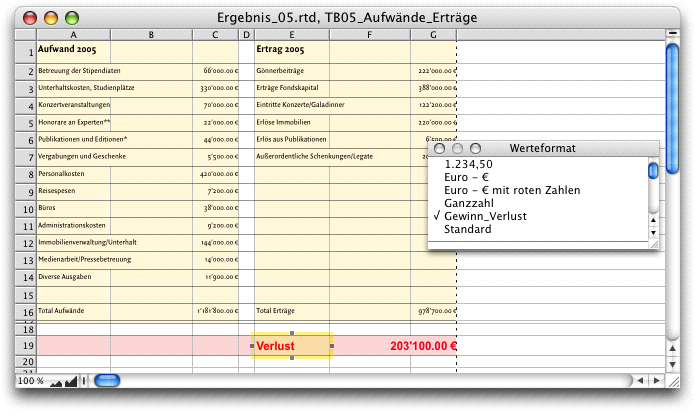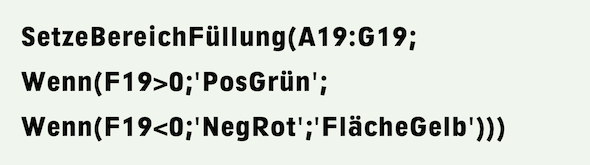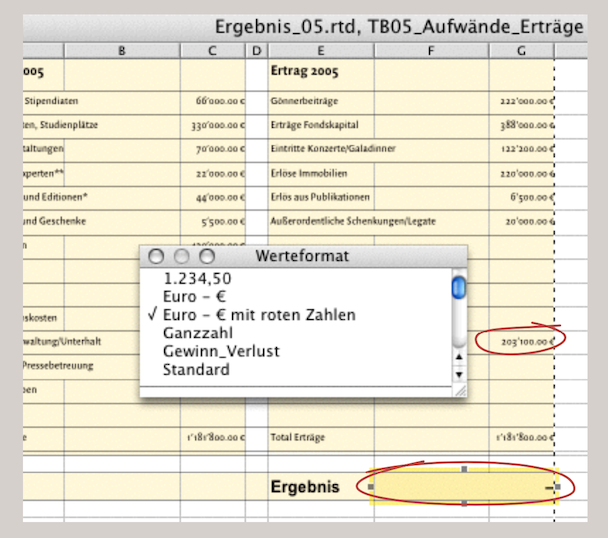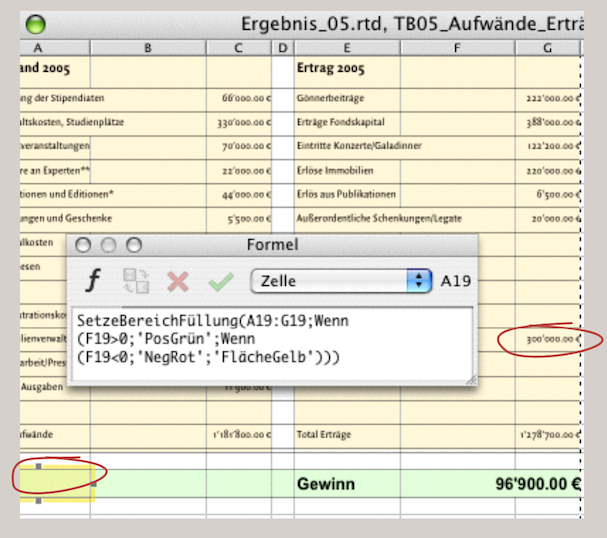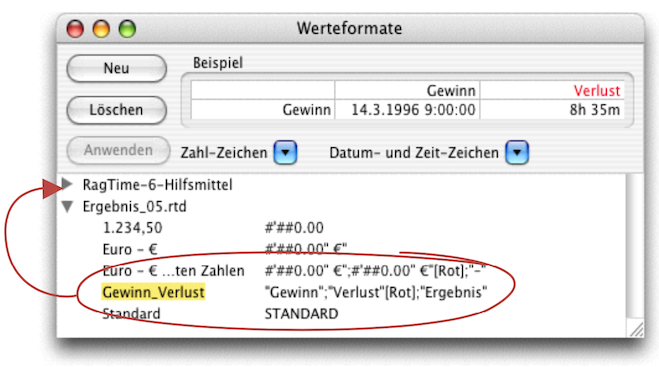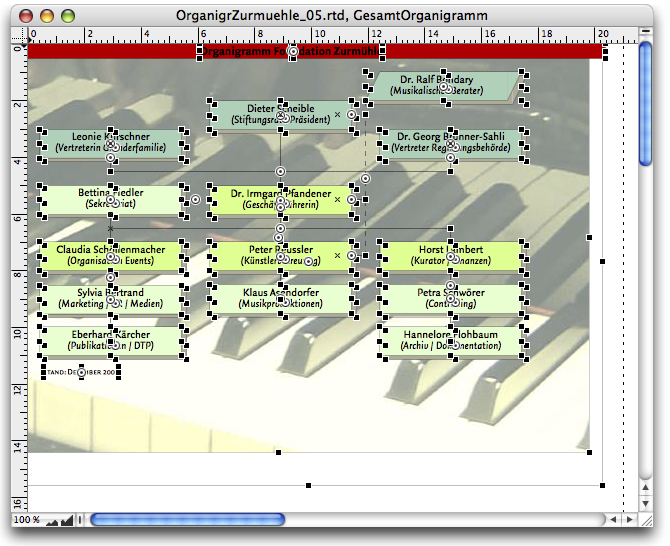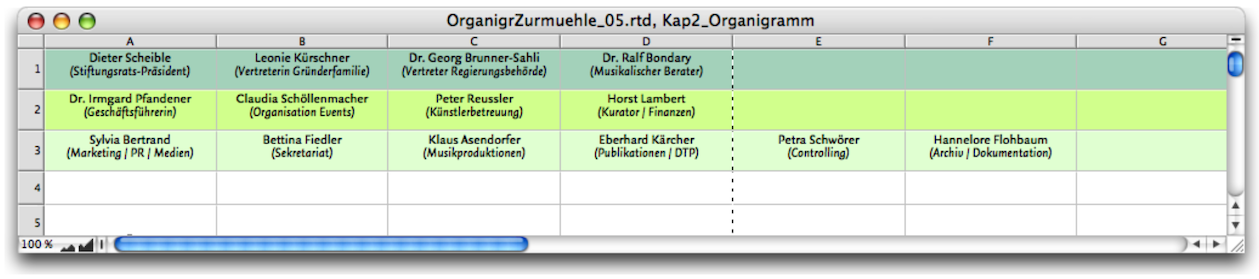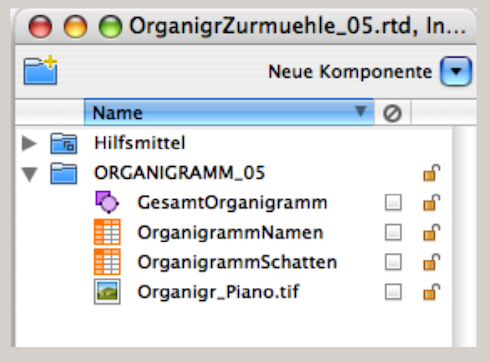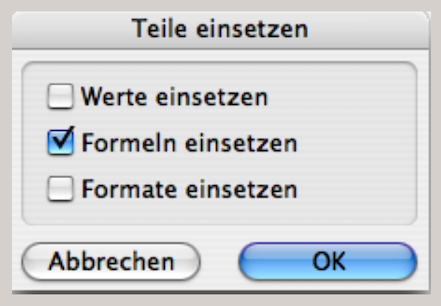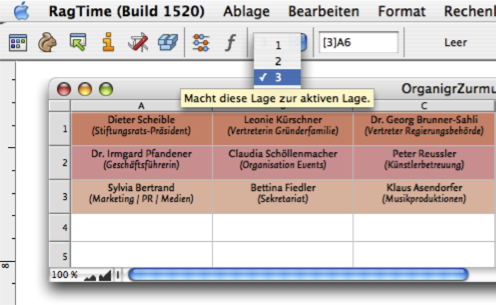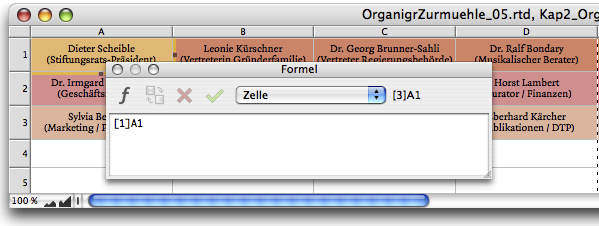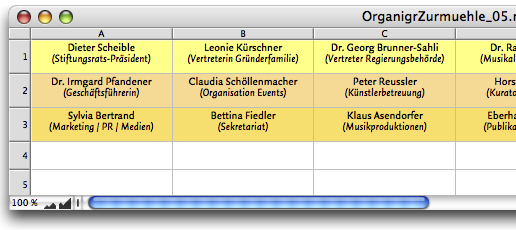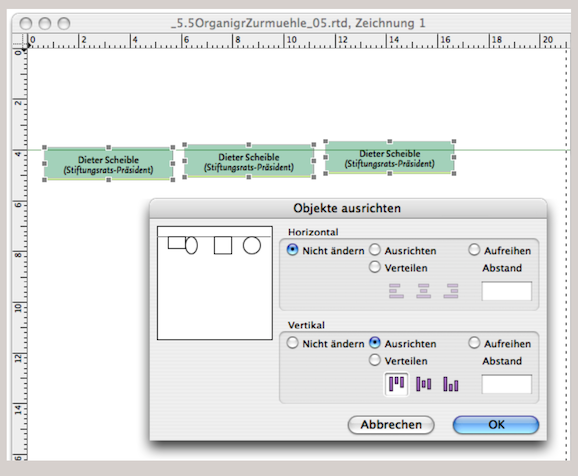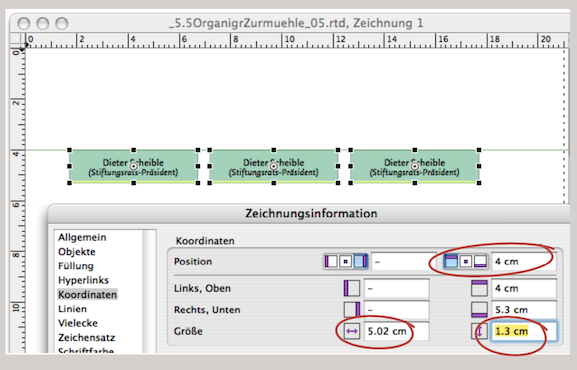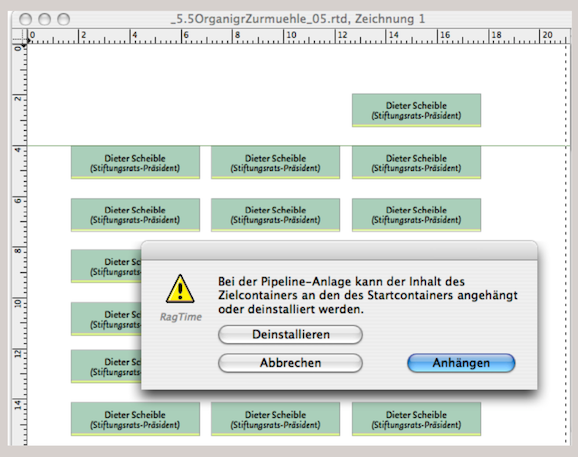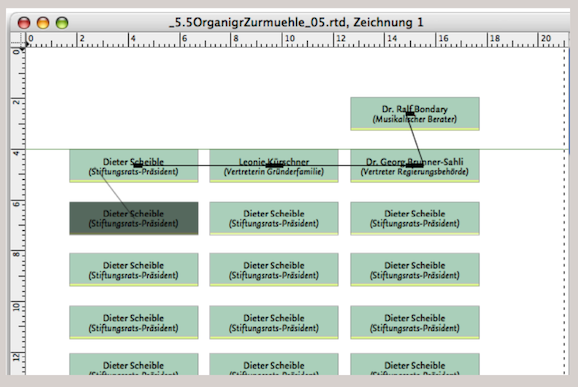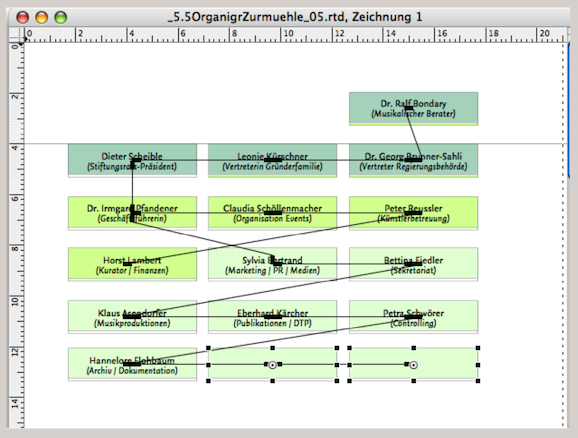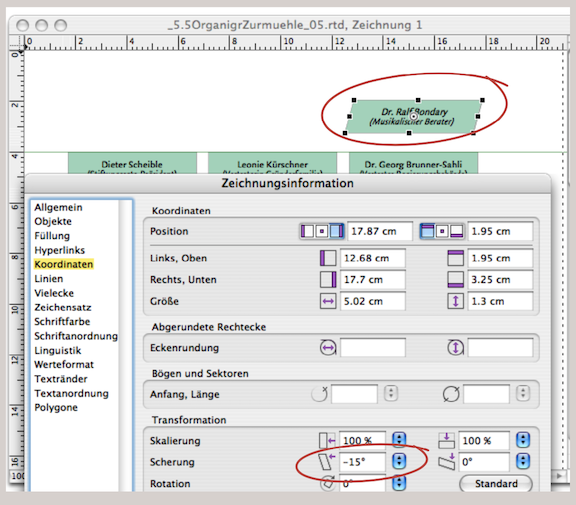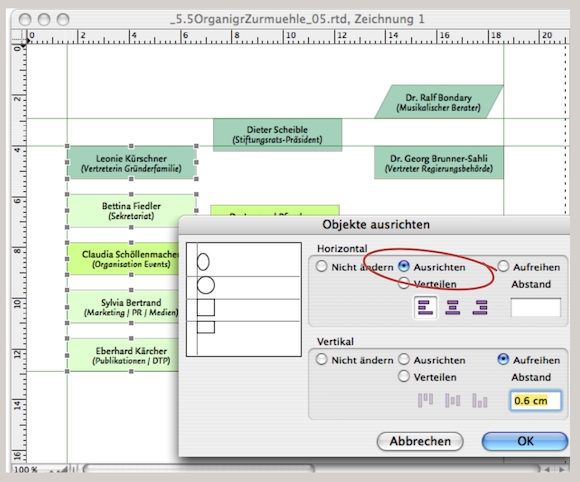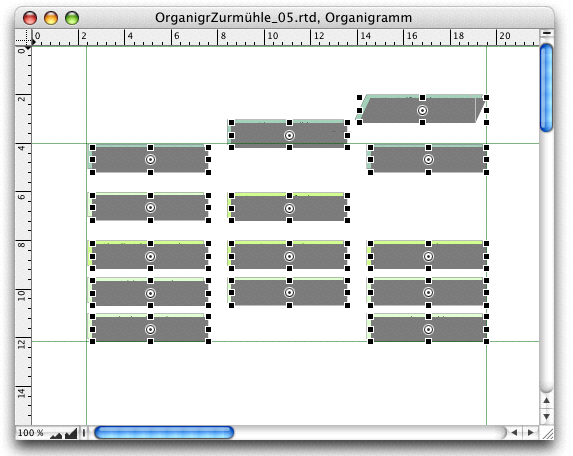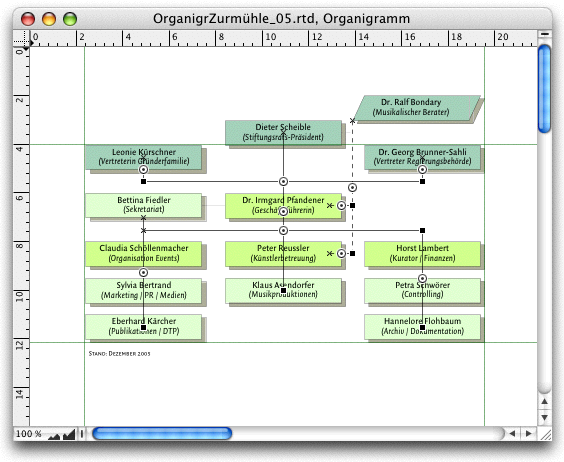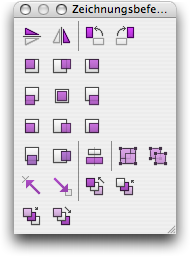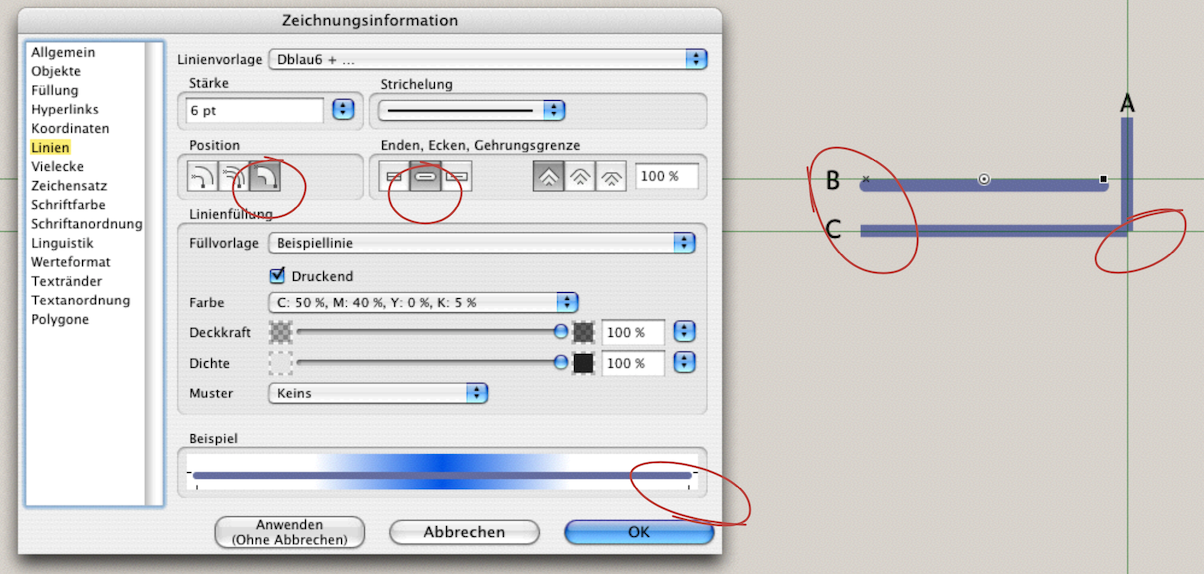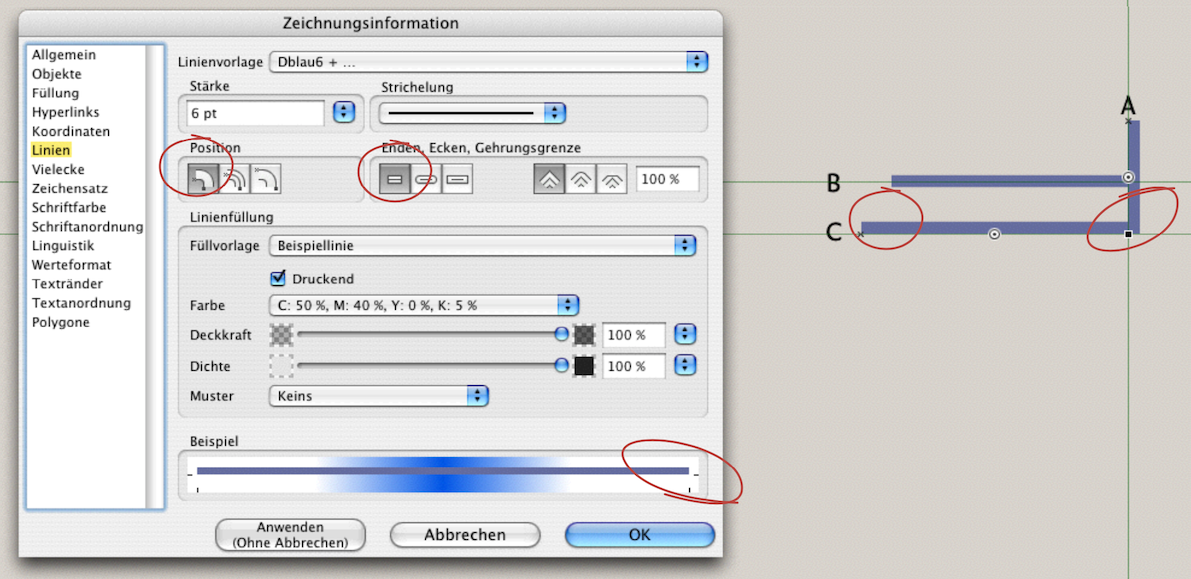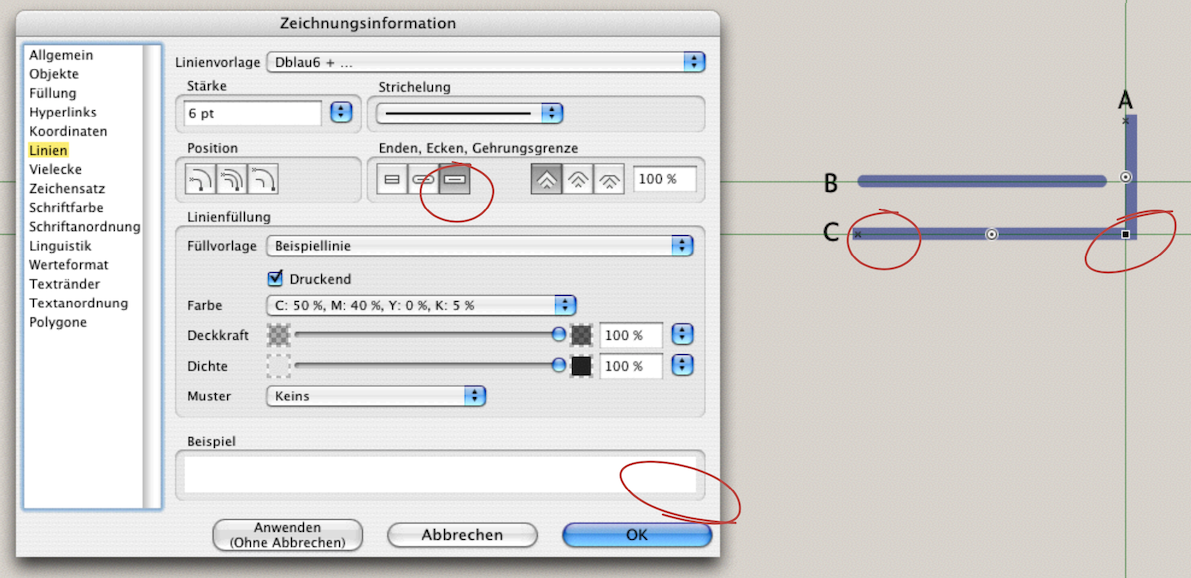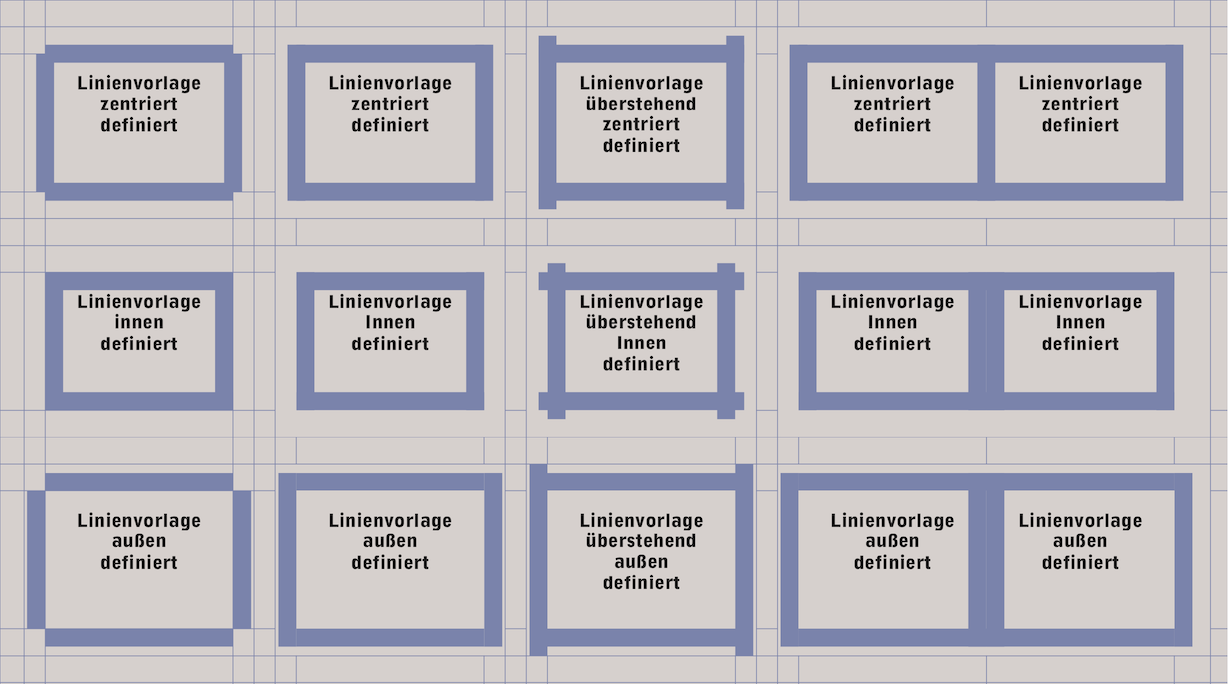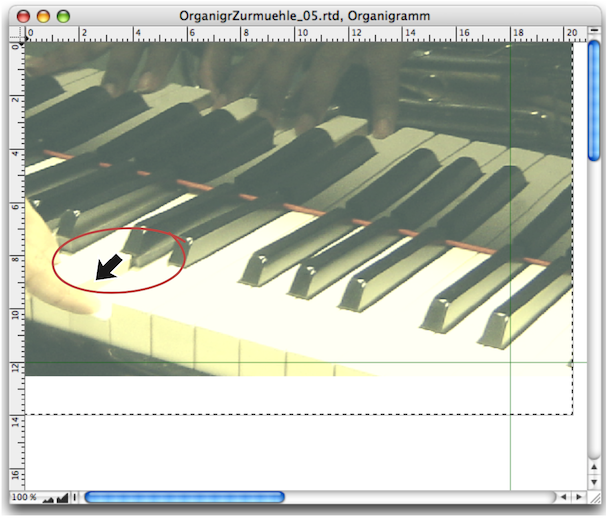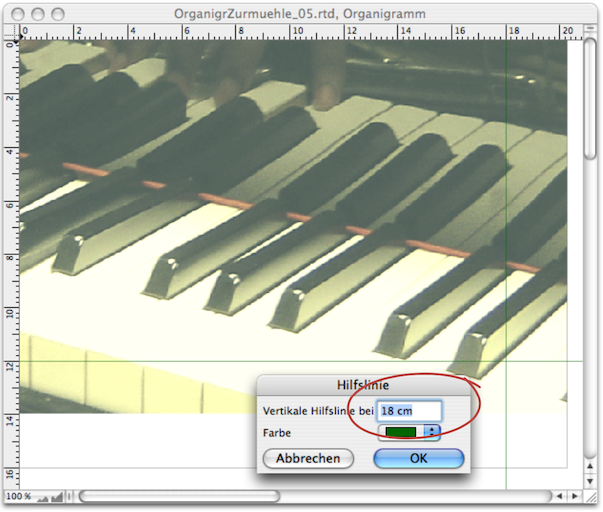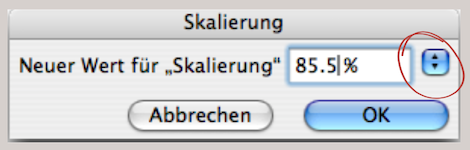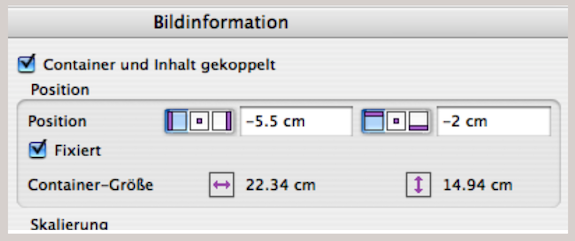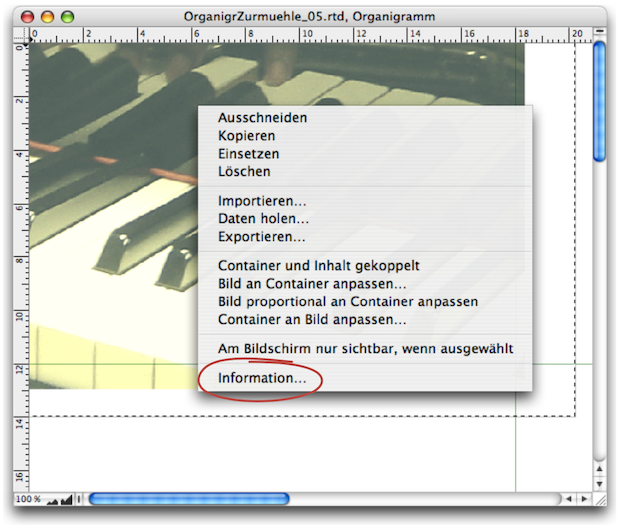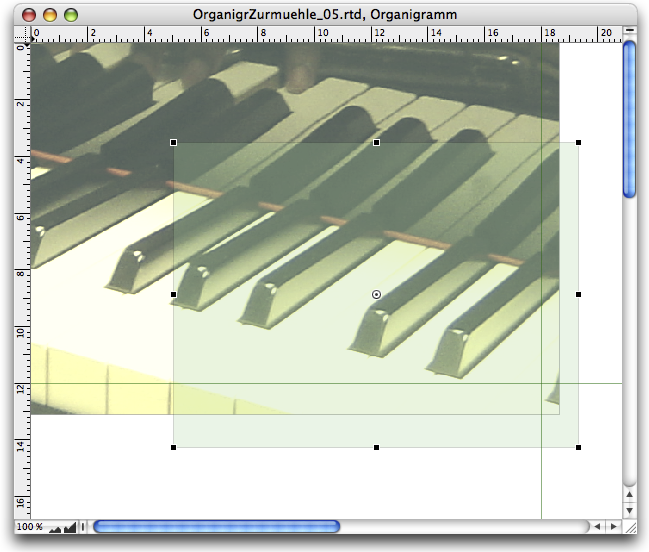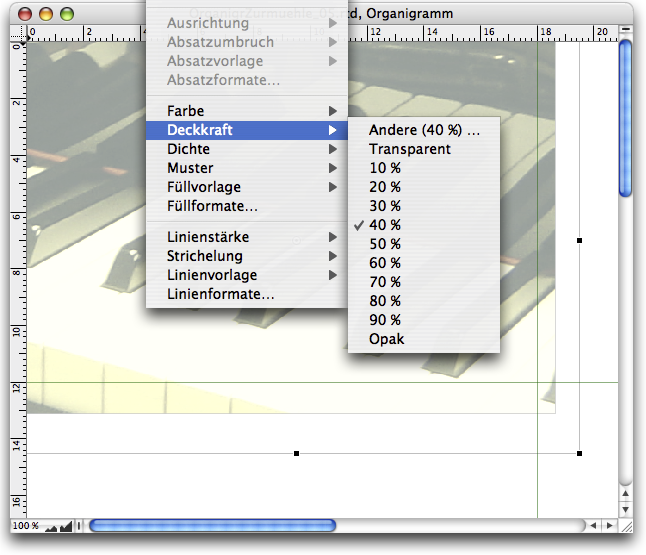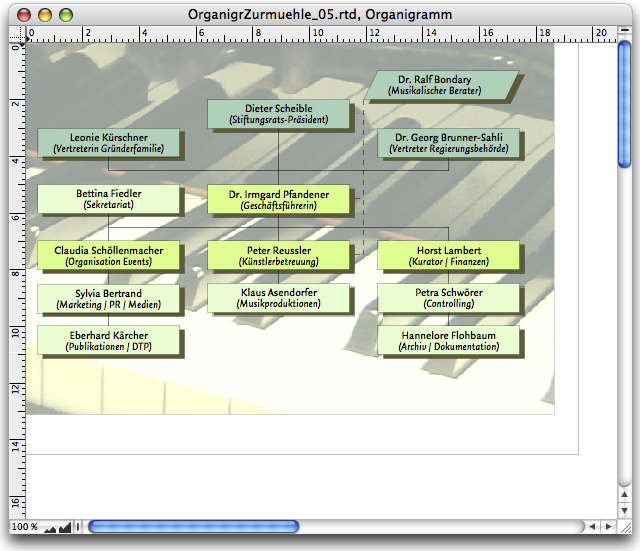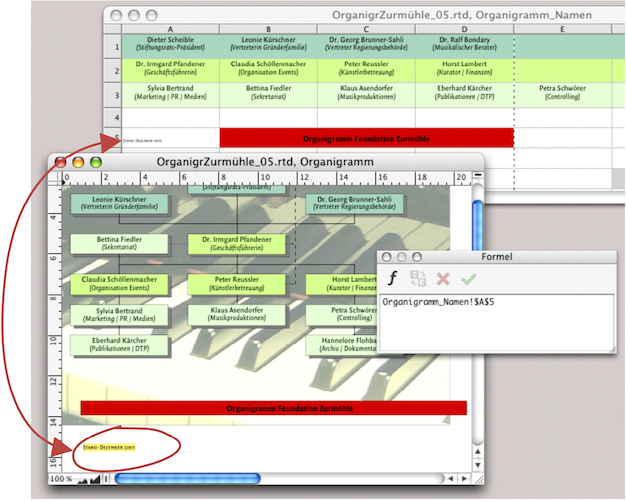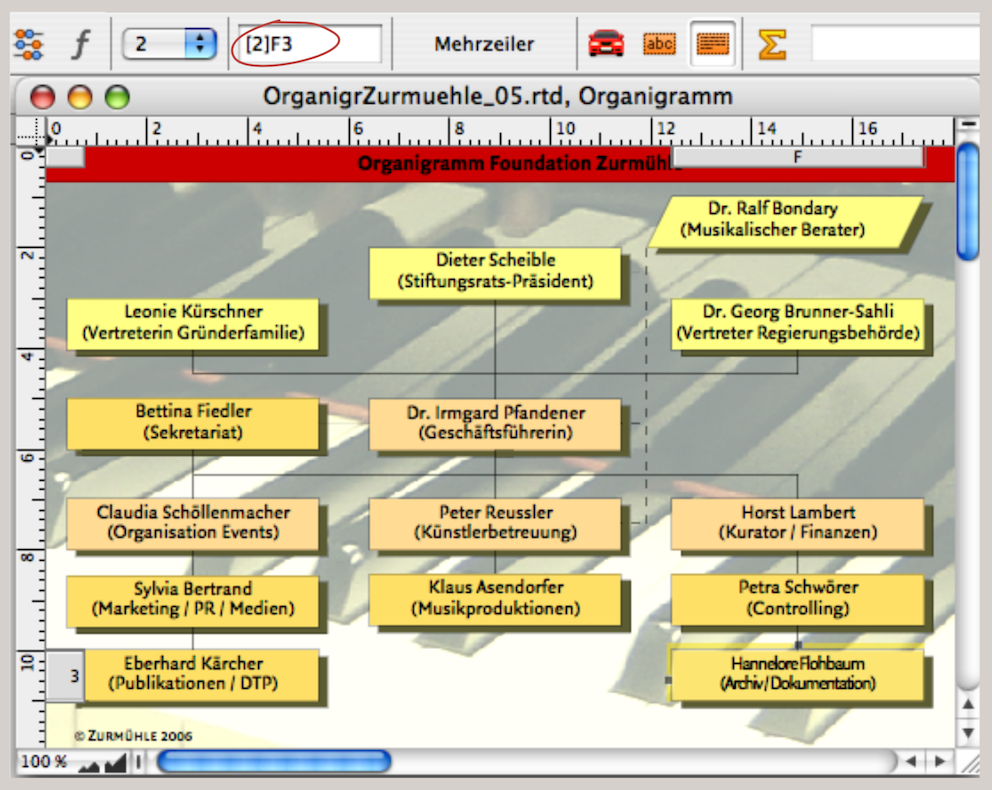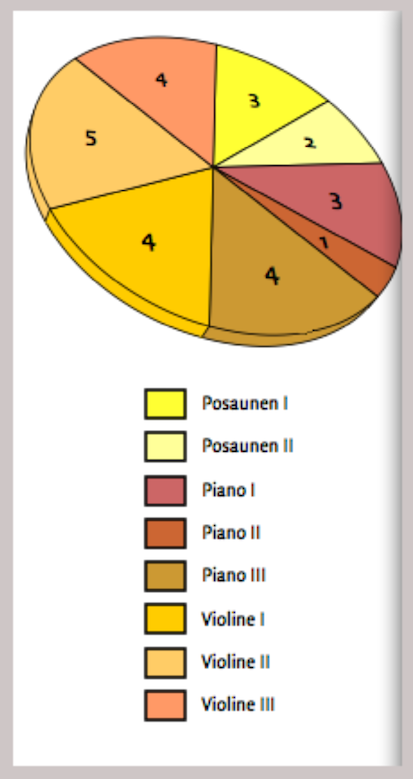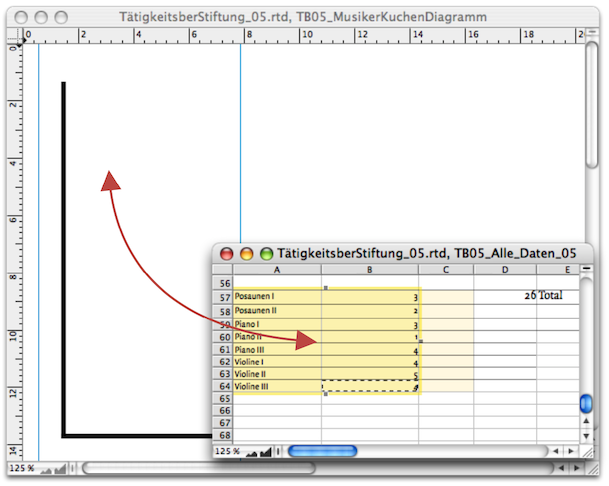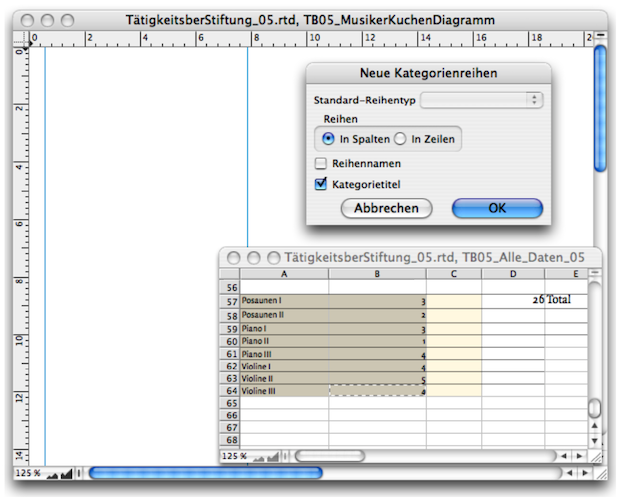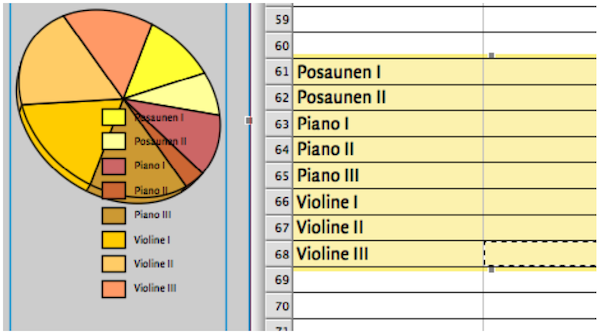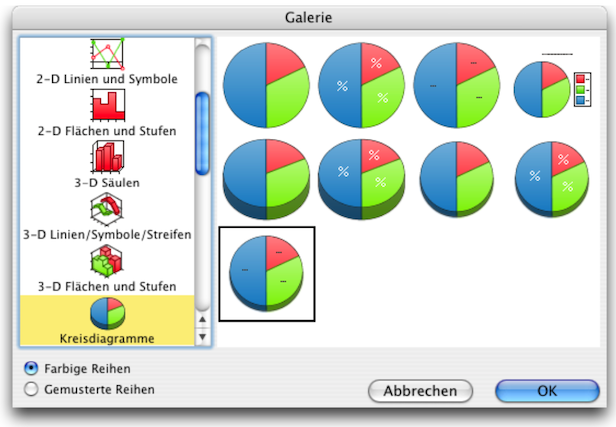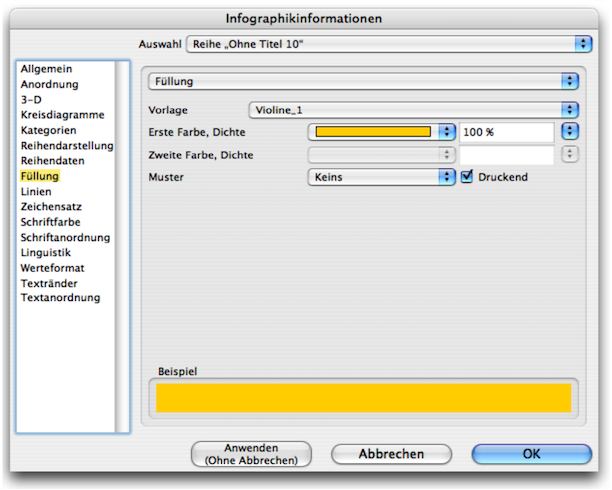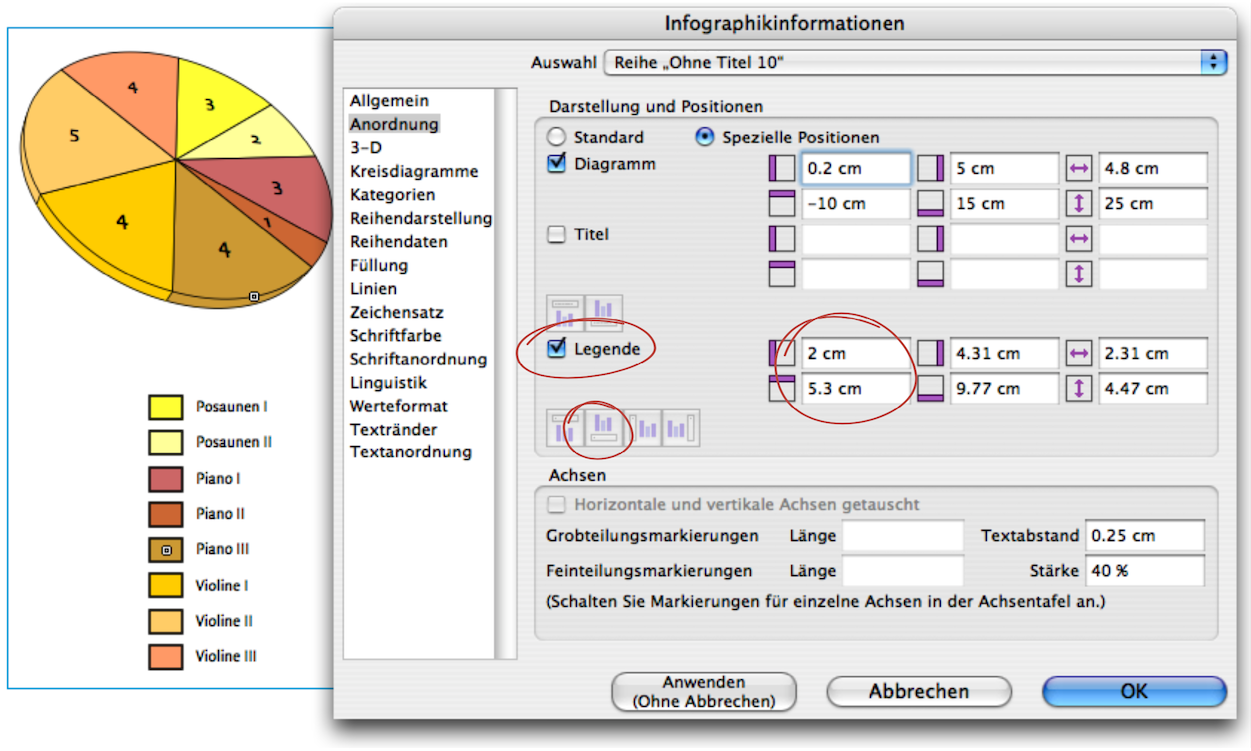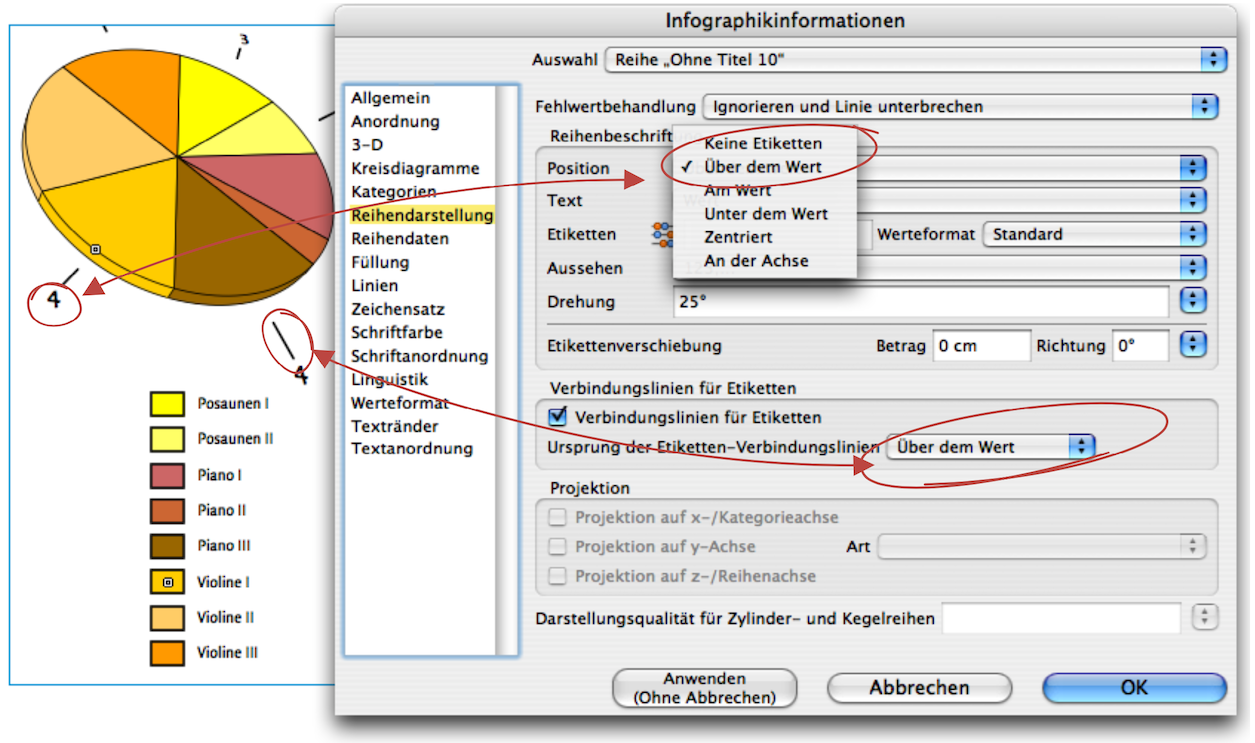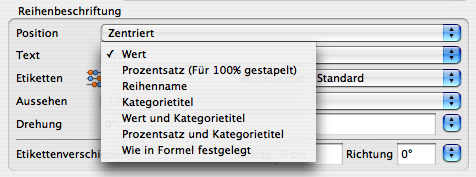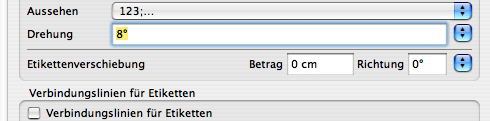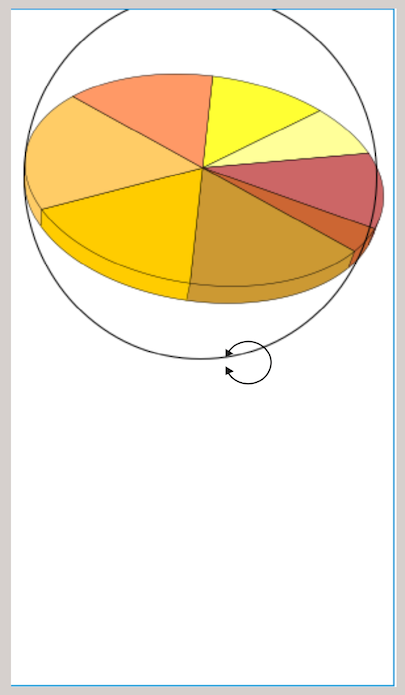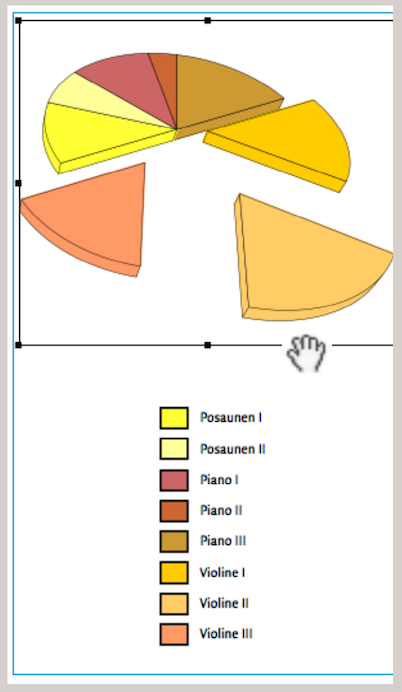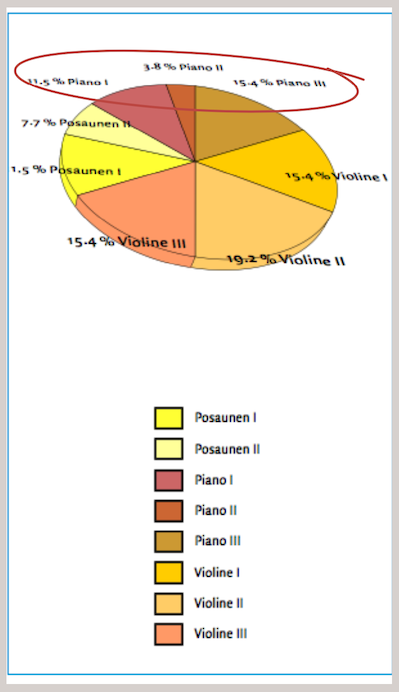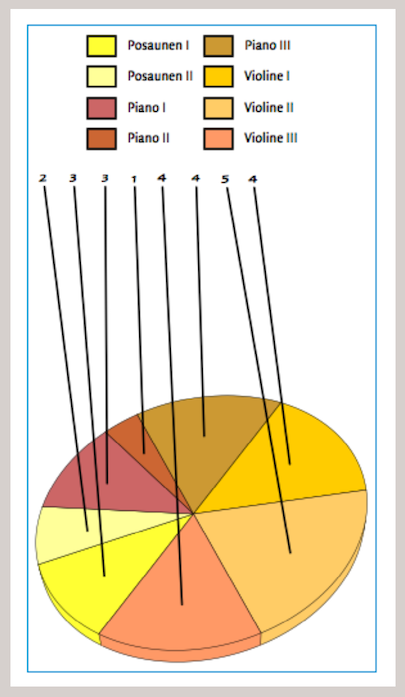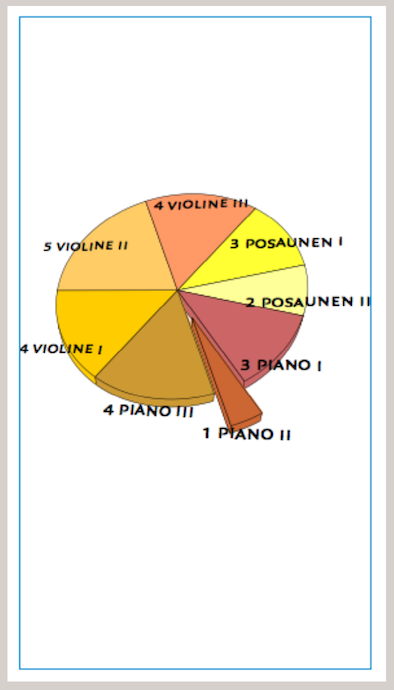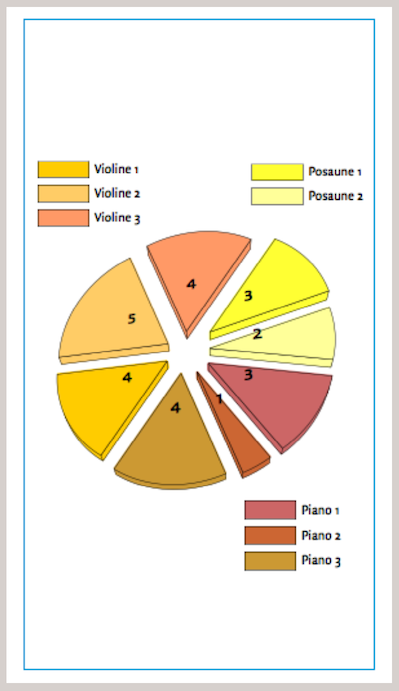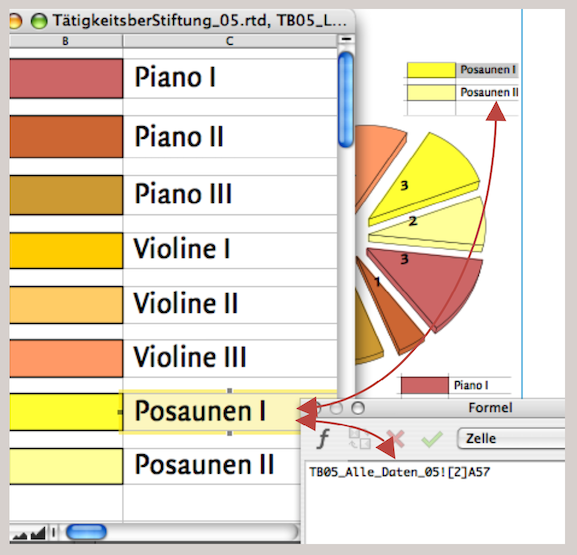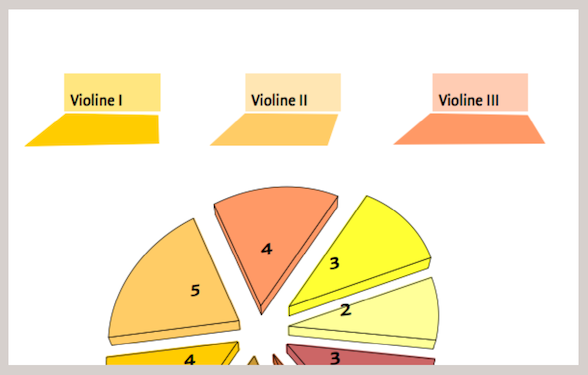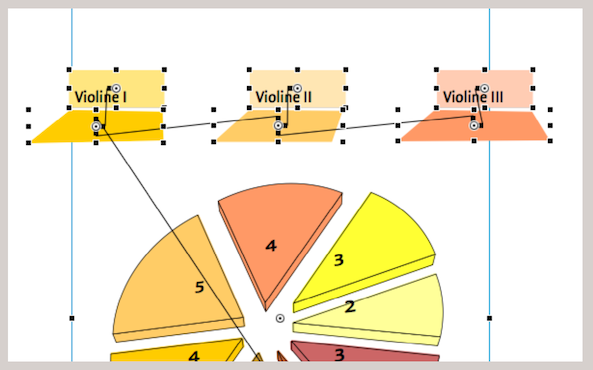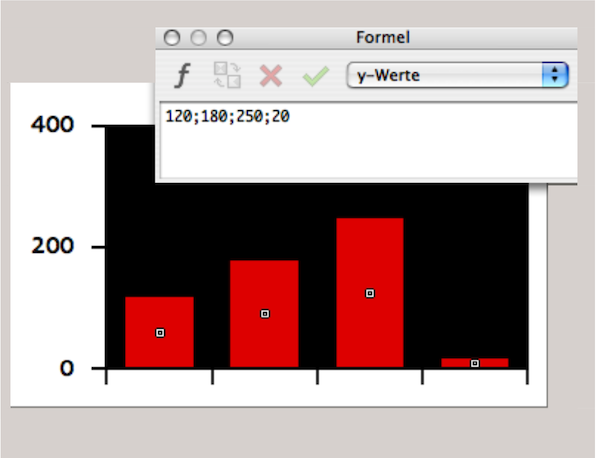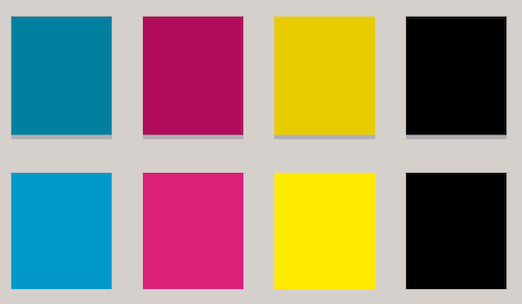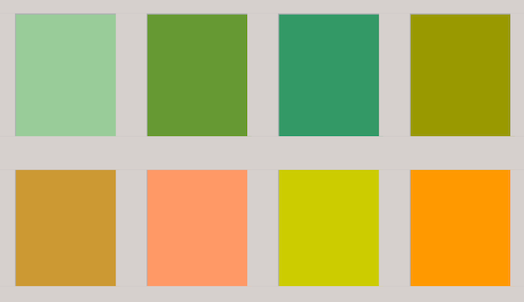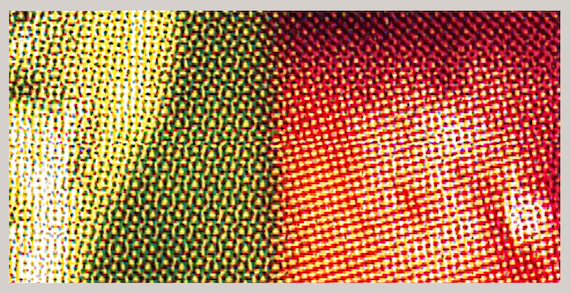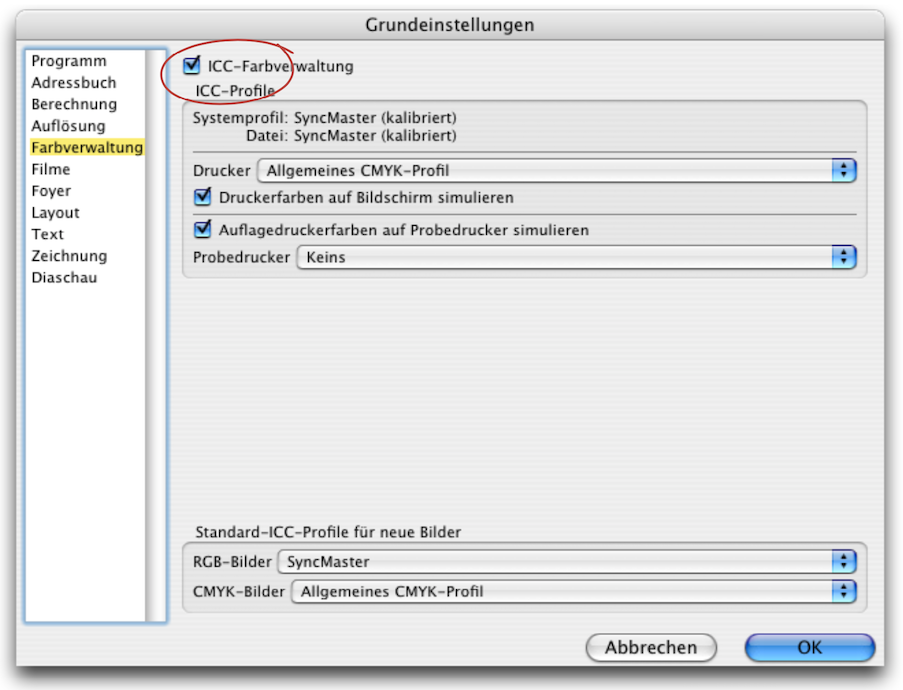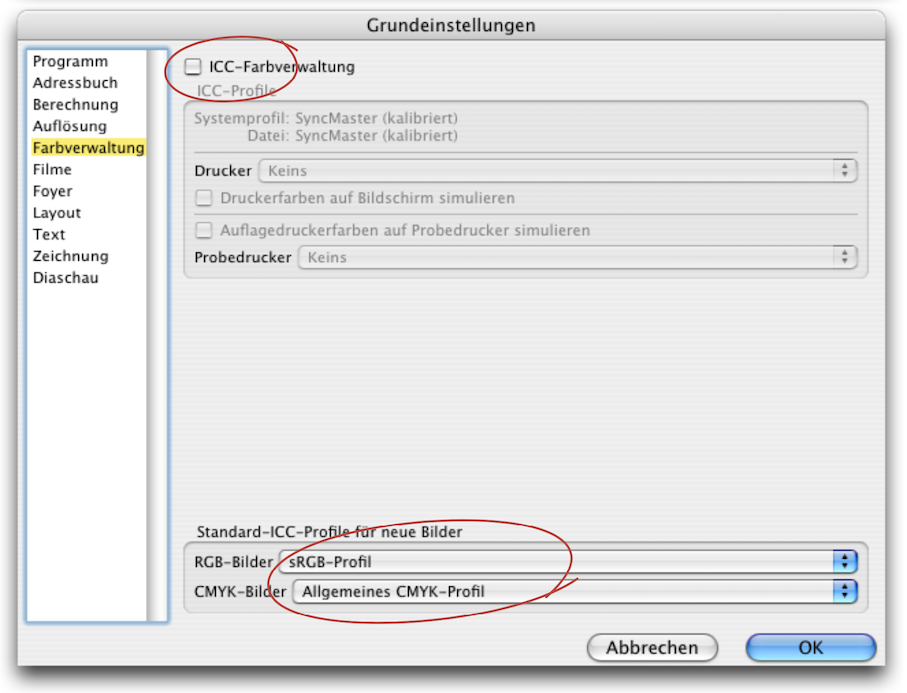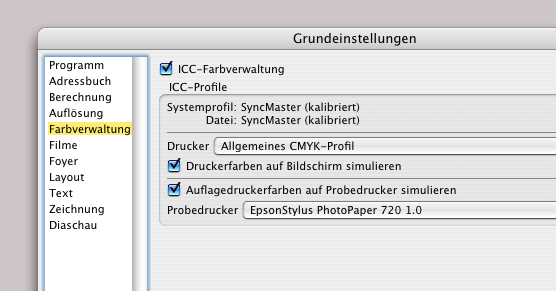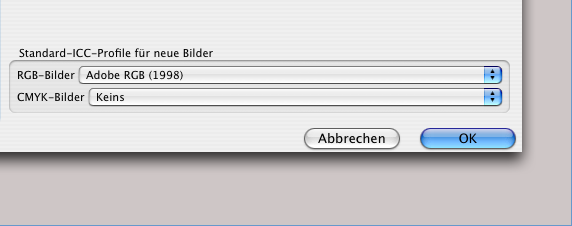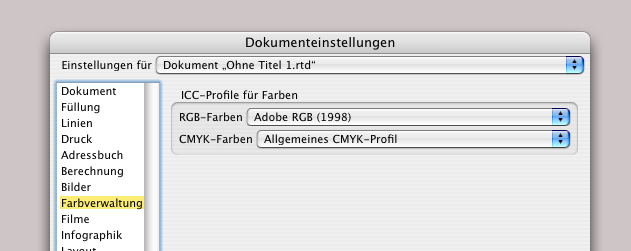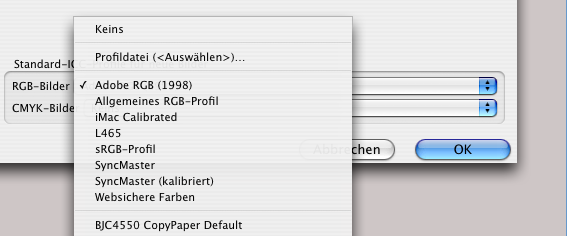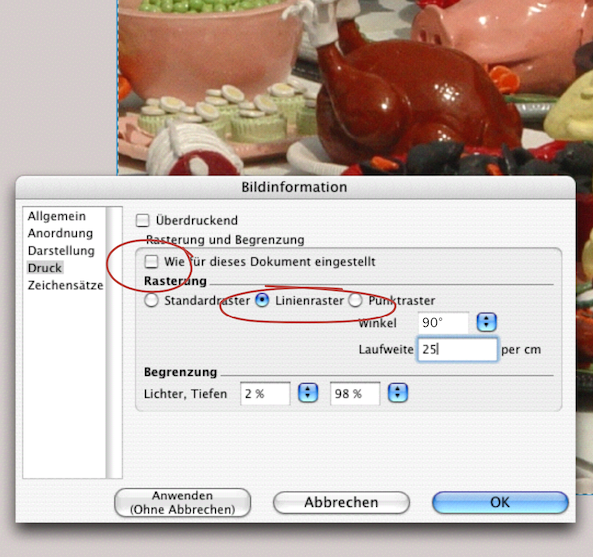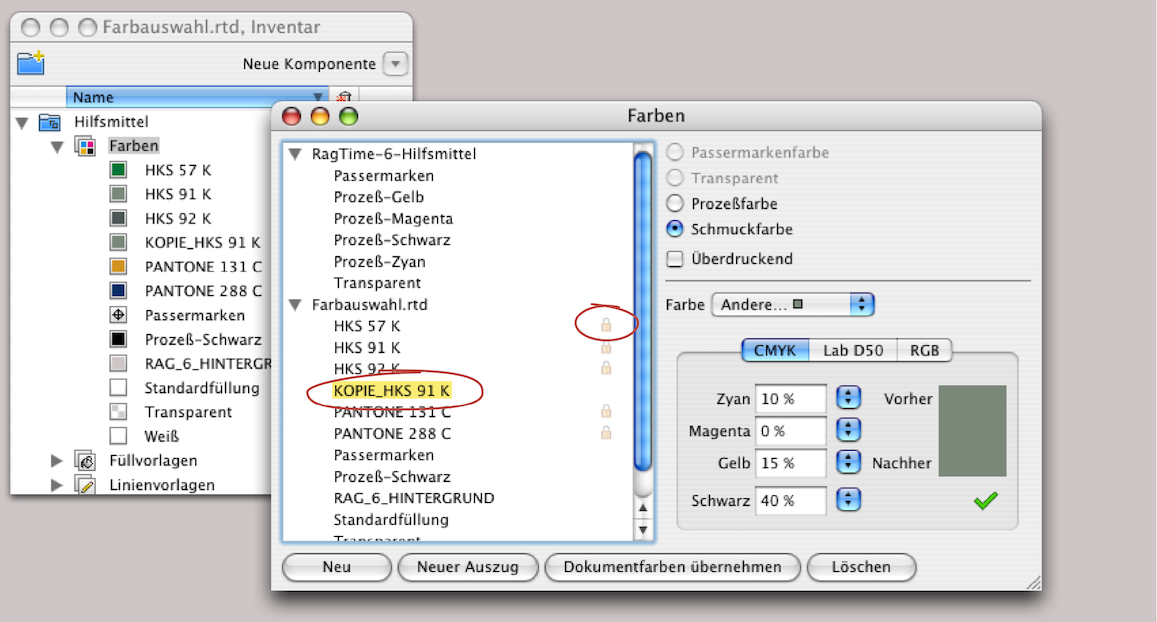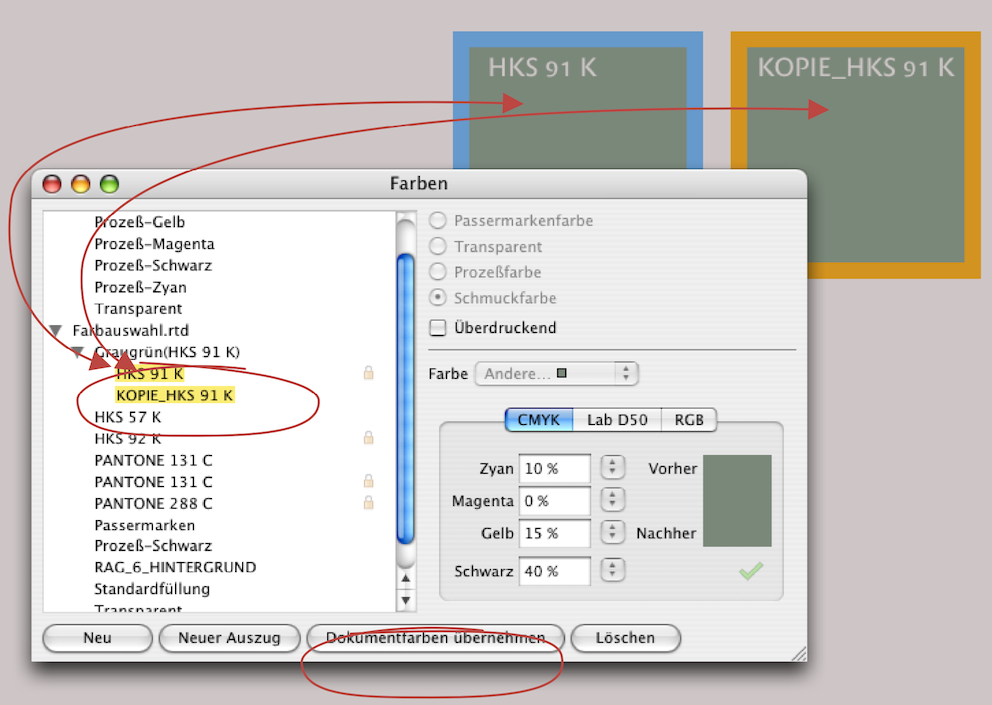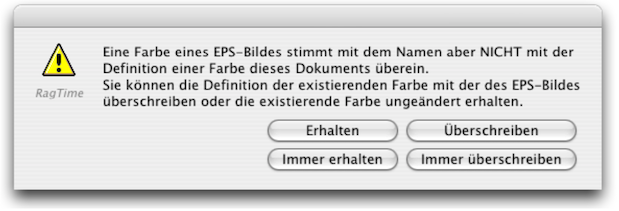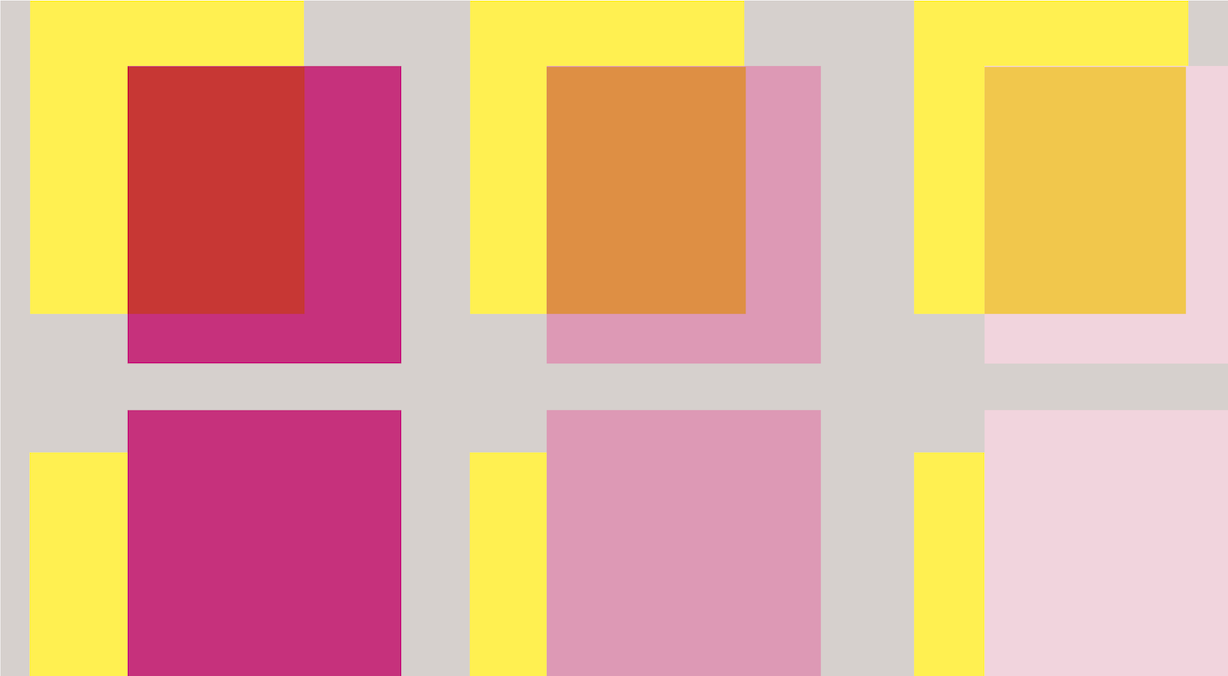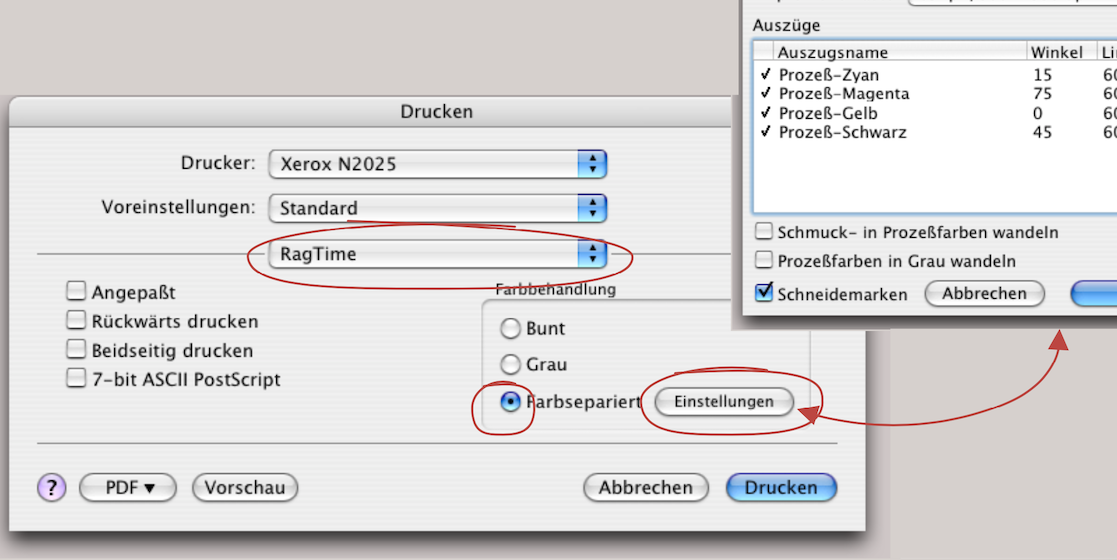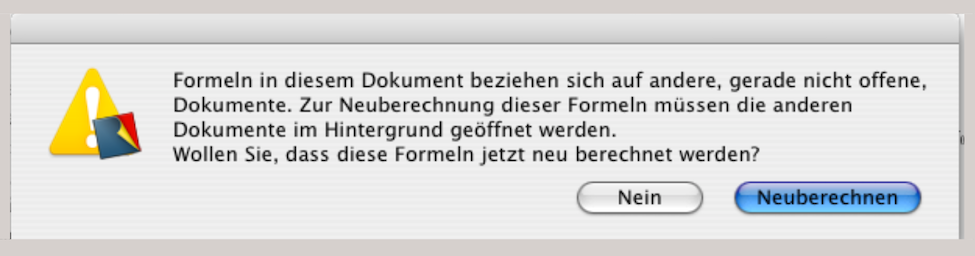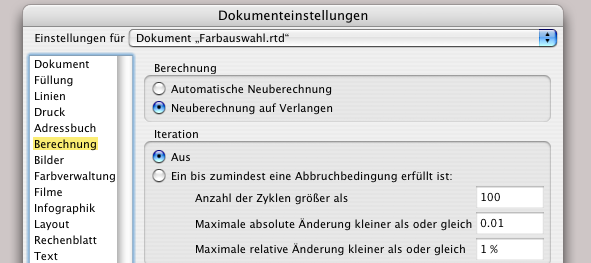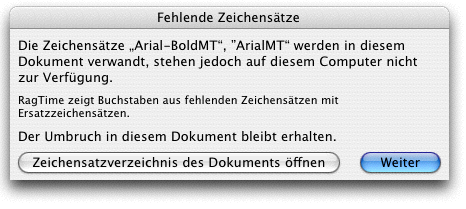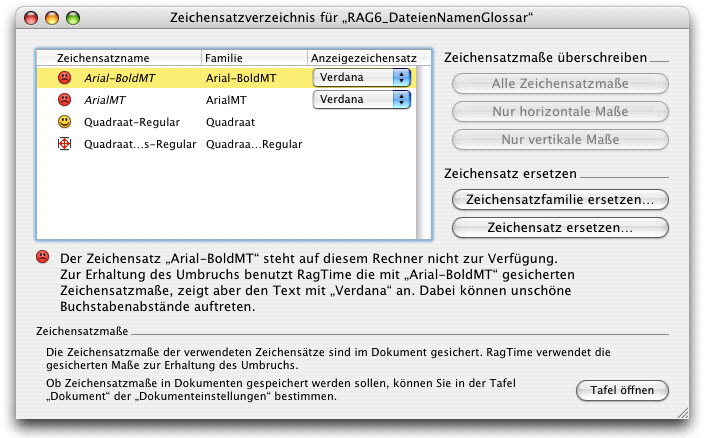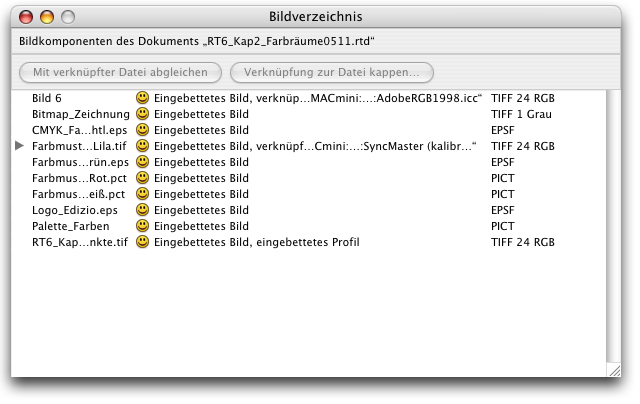3 Gut zum Druck nach Noten
Jetzt wird der Taktstock gehoben, um ein komplexes Werk aufzuführen: Den Tätigkeitsbericht einer Musikstiftung. Von den Texten und Zahlen bis zu den fertigen Dateien für das Gut zum Druck. RagTime kann hier vom richtigen Aufbereiten und Überarbeiten der Texte über die Layoutgestaltung bis zur raffinierten Verwendung von verknüpften Daten aus Rechenblättern den Ton angeben.
Wir stellen uns vor, in einer Stiftung für junge Musiktalente zu arbeiten. Die Stiftung ist relativ neu, und auch Sie haben Ihren Job gerade erst angetreten. Ihre Aufgabe ist es, die Publikationen zu koordinieren und zu realisieren sowie die Medienarbeit zu unterstützen.
Der Tätigkeitsbericht steht an. Die ersten Preisträger wurden im vergangenen Jahr geehrt. Ein großes Konzert brachte weitere Sponsoren. Es ist alles im Aufbau. Das bedeutet: Flexibilität ist ein täglicher, fast stündlicher Begleiter Ihrer Arbeit. Trotzdem möchten Sie Ihre Arbeitsmethoden so weit wie möglich standardisieren. Sehen wir einmal, was RagTime dazu beitragen kann.
3.1 Ein Tätigkeitsbericht und mehr
Konkret werden in diesem Kapitel die drei neben stehenden Doppelseiten genauer analysiert und Schritt für Schritt aufgebaut. Die Arbeitsschritte im Einzelnen: Kurze Rekapitulation von Layout und Stammlayout, Erstellen eines flexiblen Organigramms, Verknüpfung von Rechenblatt mit Text, erstes Kuchendiagramm, Austausch von Adressen in Verbindung mit Serienbriefen sowie Einstieg in das Thema Farbräume und den Export von PDF-Dateien, damit der Tätigkeitsbericht auch so gedruckt werden kann, wie er aufbereitet wurde.
3.2 Layouts und Stammlayouts
Geübte RagTime-Benutzer kennen sich aus mit den vielen Möglichkeiten von Stammlayouts. Wir machen das gleich am konkreten Beispiel. Für den Tätigkeitsbericht der Stiftung, der 54 Seiten aufweisen wird, bauen wir das Stammlayout.
- Tipp:
-
Stammseiten, Stammlayouts, Layouts und Lay-outseiten sowie Vorratskammern sind für die einen tägliche Routine und für andere immer wieder einmal Anlass, die Übersicht zu verlieren. Genau für diese Anderen sind die Abschnitte 3.2 „Layouts und Stammlayouts“ bis 3.3 „Was ist eine Vorratskammer?“ eine gute Repetition.
Stammseiten bringen drei wesentliche Vorteile: Erstens können dort Elemente platziert werden, die auf jeder von dieser Stammseite abhängigen Seite im Layout wieder erscheinen (Kopfzeilen, Seitenzahlen, Logos oder auch nicht druckende Elemente wie Auswahlknöpfe usw.). Zweitens kann auf jeder Stammseite definiert werden, welcher Container mittels einer Pipeline das Anhängen einer neuen Seite auslösen soll. Und drittens können über die Stammseiten nachträglich Änderungen gemacht werden, welche alle abhängigen Seiten eines Dokuments betreffen. Das ist besonders dann praktisch, wenn nachträglich die Breite und/oder Höhe des Satzspiegels neu ausgerichtet werden oder auf allen Seiten ein neues Logo erscheinen soll.
Stammlayouts sind prinzipiell dazu da, Anordnungen und Steuerungen über ein Layout oder ein gesamtes Dokument hinweg zu erleichtern. Container auf Stammlayouts enthalten darum in der Regel keine Inhalte, sondern steuern das Anhängen von bestimmten Seiten an das vom Stammlayout abhängige Layout. Erst dort werden die Container mit mit Inhalten gefüllt (Texte, Rechenblätter usw.)
Manchmal genügt schon die Bezeichnung, um Verwirrung auszulösen. Logisch ist: Ein Stammlayout wird erzeugt, um Layouts zu erzeugen, die von diesem Stammlayout abhängig sind. Ein Stammlayout kann verschiedene einzelne Stammseiten enthalten, die ganz unterschiedliche Voraussetzungen haben (z. B. für einen Kapiteltitel, als Fortsetzungsseite links, Fortsetzungsseite rechts, für quergestellte Bildtafeln, für Verzeichnisse usw.). Unter Umständen kann es auch sinnvoll sein, verschiedene Stammlayouts zu erzeugen. Aber umgekehrt: Ein Layout kann jeweils nur von einem einzigen Stammlayout abhängen.
Auch wenn ein Stammlayout kopiert werden kann, so gehört es doch immer zu dem Dokument, in welchem es angelegt wurde. Es ist also kein eigenständiges Dokument. Und die Layouts verschiedener Dokumente können nicht von ein und demselben Stammlayout abhängen. Leider verfügt RagTime 7 über keine „Meta-Stammlayouts“, von welchen Stammlayouts in mehreren Dokumenten abhängig gemacht werden könnten. Wird beispielsweise die Corporate Identity eines Unternehmens geändert (mit neuen Schriften, Farben, anderem Logo), dann müssen alle Stammlayouts in jedem Formular oder Dokument einzeln angepasst werden.
Ganz so aufwändig ist das Anpassen auch wieder nicht. Denn Sie können Stammlayouts von einem Inventar ins Inventar eines anderen Dokumentes ziehen. Es werden dann alle auf der Stammseite befindlichen Komponenten automatisch mitgezogen (leere Container, Knöpfe, mit Formeln verbundene Rechenblätter, Grafischer Text usw.).
Wichtig ist natürlich, um Verwechslungen zu vermeiden, dass die einzelnen Komponenten unterschiedliche Namen tragen. Noch besser, man packt die neuen Komponenten mitsamt dem neuen Stammlayout noch in einen eigenen Ordner. So wird der Ordner komplett ins andere Inventar übernommen (siehe Abb. 3.5). Im hier geschilderten Beispiel taucht jetzt aber die Frage auf, wie mit dem alten Stammlayout «STL_BRIEF» umgegangen werden soll – weil, wie bereits gesagt, jedes Layout nur von einem einzigen Stammlayout abhängen kann.
Um ein Layout, das bereits von einem Stammlayout abhängt, mit einem neuen Stammlayout zu verbinden, könnten Sie in den Seitenreiter doppelklicken. Das Fenster «Layoutinformation» springt auf, in welchem Sie unter den verschiedenen Stammlayouts des Dokumentes auswählen können (siehe Abb. 3.7). Aber Achtung: Dadurch werden sämtliche vom ersten Stammlayout abhängige Inhalte im Layout gelöscht und durch die Komponenten des neuen Stammlayouts ersetzt – ein Vorgang, der in den seltensten Fällen erwünscht ist.
Sie müssen dann wieder das ursprüngliche Stammlayout auswählen, um den Vorgang rückgängig zu machen. Der oben erwähnte Schritt, obwohl technisch möglich, macht wie gesagt kaum Sinn. Entweder Sie ändern oder ersetzen das bestehende Stammlayout (siehe «Ändern von Stammlayouts»), oder Sie beginnen ein neues Layout, abhängig vom neuen Stammlayout (siehe Abb. 3.6), und lassen dort die Texte des alten Layouts einfließen. Um zum vornherein sicherzustellen, dass bestehende Texte und Inhalte des Layouts im Inventar erhalten bleiben, darf hinter den Namen rechts kein Häkchen stehen!
Beim Arbeiten mit RagTime taucht immer wieder die Situation auf, dass Sie zwischen ganz verschiedenen Lösungswegen die für Sie im Moment richtige oder einfachste Methode auswählen können. Gesetzt den Fall, Sie haben die Verantwortung für die Newsletters in der Foundation Zurmühle. Ein neuer Stiftungsratspräsident ist gekommen und entscheidet, dass die Newsletters vom nächsten Aussand an eine Kolumne des Präsidenten haben sollen und auch sein Porträt. Eigentlich wäre der nächste Newsletter schon fertig. Sie haben auf dem bisherigen Layout gearbeitet und hätten nur noch das Datum von «05-11» in «06-07» aktualisieren müssen. Nun gilt es, das Layout zu ändern und die Kolumne des neuen Präsidenten einzufügen. Wir gehen im Beispiel davon aus, dass Sie alle bisherigen Ausgaben als eigenständige Layouts in einem einzigen Dokument haben.
Wie Sie vorgehen, hängt von verschiedenen Faktoren ab. In manchen Fällen kann, von einer alten Ausgabe ausgehend, der Text mit wenigen Änderungen aktualisiert werden – dann ist das Anpassen oder Austauschen des Stammlayouts im bestehenden Layout eine Variante. Werden aber in jeder Ausgabe weitgehend neue Texte publiziert, dann ist ein neues Layout, abhängig vom neuen Stammlayout wohl die einfachere Lösung. Wenn erforderlich, können Sie zum Aktualisieren auch einen älteren, bereits vorhandenen Text ins neue Layout einfließen lassen. Wo nötig müssen dann noch Schrift- und Formatvorlagen angepasst werden.
Im Abschnitt «Stammlayouts verschieben» haben wir gesehen, dass sich Stammlayouts ins Inventar eines anderen Dokumentes schieben lassen. Hier geht es um die Möglichkeit, einzelne Stammseiten zu verschieben. Wie bei Layoutseiten können auch die Stammseiten einzeln am Reiter angefasst und verschoben werden, insbesondere ins Stammlayout eines anderen Dokumentes. Konkret: Sie haben sowohl das Stammlayout Ihres alten (Abb. 3.8), als auch dasjenige Ihres neuen Newsletter-Dokumentes (Abb. 3.10) offen. Wenn Sie nun die Stammseite im rechten Stammlayout im Reiter anklicken und hinüber nach links über der Stammseite «Standard» im Stammlayout «STL_Newsletter 05» ziehen, so werden Sie dort zwei Stammseiten bekommen: Die neue Stammseite als «Standard Kopie» sowie darunter die alte Stammseite «Standard».
Sie haben nun theoretisch drei Möglichkeiten, eine gute und zwei schlechte. Zunächst die schlechten: Sie entkoppeln das dazugehörige Layout vom Stammlayout und weisen ihm das nun geänderte Stammlayout erneut zu. Was passiert: Auf Ihrem Layout bleiben die Komponenten des alten Stammlayouts stehen und werden von den Komponenten des neuen Stammlayouts verdeckt.
Die zweite, schon brauchbare Version: Sie löschen die alte Stammseite unter der gerade eingeschobenen neuen Stammseite (im abhängigen Layout werden alle Komponenten gelöscht – nicht aber die Textinhalte im Inventar). Dann haben Sie im Grund ein neues Layout und müssen die Texte wieder einfließen lassen. Die dritte und hier sinnvollste Variante: Sie entkoppeln nicht das ganze Layout vom Stammlayout, sondern nur Ihre erste Seite. Unter «Layoutinformation ➝ Seiten ➝ Stammseiten» können Sie die Stammseite des Stammlayouts auswählen, die Sie nun brauchen. Alle anderen Seiten im Layout bleiben von der bisherigen Stammseite abhängig und verändern sich nicht.
Es ging hier nicht darum, unsinnige Abläufe aufzuzeigen, sondern einzig darum, das Prinzip der Stammseiten- und Stammlayout-Abhängigkeiten zu klären. Erst dann kann man im Einzelfall entscheiden, welcher Vorgang weniger Arbeit bzw. mehr Sinn macht.
Beim Löschen von Stammlayouts im Inventar ist äußerste Vorsicht geboten. Denn zu viel Arbeit könnte damit auf einen Schlag verloren gehen. RagTime verhindert dies auch, indem eine Fehlermeldung angezeigt wird. Wollen Sie das Stammlayout aber dennoch löschen, müssen Sie zuerst die davon abhängigen Layouts „entkoppeln“, das heißt «Layoutinformation ➝ Allgemein ➝ ohne Stammlayout» auswählen. Die Komponenten des Stammlayouts werden damit im Layout verankert und das Stammlayout kann gelöscht werden, ohne dass dessen Komponenten mit gelöscht werden.
- Tipp:
-
Vorratskammern sind nicht nur bei Eichhörnchen sehr beliebt. Sie können auch für RagTime-AnwenderInnen zum unentbehrlichen Arbeitsinstrument werden. Darum lohnt es sich zu wissen, wo man seine Vorräte immer wieder anzapfen kann.
3.3 Was ist eine Vorratskammer?
Vorratskammern sind Verknüpfungen zu anderen RagTime-Dateien, um Seiten oder Komponenten von der dortigen Quelldatei in die Zieldatei zu holen. Bei einem Dokument, das von einem Formularblock abgerissen wurde, ist der Formularblock automatisch auch die aktuelle Vorratskammer. Sie können unter «Ablage/Datei ➝ Aktuelle Vorratskammer öffnen» die Quelldatei öffnen. Sie erscheint dann als verkleinerte (10%) Seitenvorschau in einem eigenen Fenster. Die Seitenansicht lässt sich nicht vergrößern aber das Fenster kann verschoben werden. Aus diesem Fenster lassen sich einzelne Seiten direkt in Ihr offenes Dokument ziehen. Das funktioniert sowohl mit Layoutseiten, wie mit Stammseiten.
Ziehen Sie eine Layoutseite, die von einem Stammlayout abhängt, in ein anderes Dokument, so werden zwar alle vom Stammlayout abhängigen Elemente mit übernommen, aber ohne jede Abhängigkeit. Das Stammlayout wird nicht ins neue Dokument übernommen. Im Gegensatz dazu werden benutzte Vorlagen dabei ins Zieldokument kopiert!
Das wirkt beim ersten Hören ein wenig kompliziert. Vorratskammern können aber, unabhängig vom Thema Stammlayout, enorm nützlich sein. Darum befassen wir uns hier kurz in einem Einschub näher mit dem Thema Vorratskammern.
3.4 Die Vorratskammer-Mentalität
Bedienen Sie sich mit dem, was Sie als Vorrat angelegt haben! Das ist, vereinfacht gesagt, der Hintergedanke der Vorratskammern. Die Vorratskammer Ihres geöffneten Dokumentes wird automatisch bereit gestellt, wenn a) das Dokument von einem Formularblock abgerissen wird (der Formularblock ist dann die Vorratskammer) oder wenn b) Sie zwei geöffnete Dokumente haben und Sie irgendeine Komponente oder eine Vorlage vom einen Dokument in das andere ziehen. Das Quelldokument wird automatisch zur Vorratskammer des Zieldokumentes.
Da ist es doch nahe liegend, Sie erstellen sich ein oder mehrere Quelldokumente, das bzw. die immer wieder als aktive Vorratskammer fungieren können. Beispielsweise ein Dokument mit allen immer wieder verwendbaren Infografiken, ein Dokument mit verschiedenen, immer wieder benutzten Schrift-, Farb- Linienvorlagen usw., oder ein Dokument mit Knöpfen.
Sie können sich auf diese Weise einen Ordner mit verschiedenen Dokumenten anlegen, die alle als Vorratskammern dienen. In den Dokumenten, in denen Sie gerade arbeiten, lassen sich nämlich die Vorratskammern beliebig wechseln: «Ablage/Datei ➝ Aktuelle Vorratskammer bestimmen» und das Dokument auswählen. Entweder erscheint dann ein Fenster mit der verkleinerten Darstellung der Layoutseiten aus diesem Vorratsdokument (siehe Abb. 3.12) oder ein Fenster mit dem Stammlayout des Vorratskammer-Dokumentes.
Das Quelldokument lässt sich nicht bearbeiten aber das Inventar kann geöffnet werden und daraus alle Komponenten. Das heißt, Sie können mit Ziehen/Ablegen aus dem Inventar und dem geöffneten Layout die verschiedenen Komponenten ins Zieldokument bewegen (siehe Abb. 3.14). Was nicht geht: Teile aus den Komponenten selbst zu bewegen (zum Beispiel einzelne Textpassagen oder einzelne Zellen und Zellenbereiche aus einem Rechenblatt). Da Sie aber das Inventar öffnen können, lassen sich von dort selbstverständlich alle Hilfsmittel ins Inventar des Zieldokumentes – wiederum in den Hilfsmittel-Ordner oder direkt auf ein Element im Layout – ziehen, siehe Abb. 3.13). Ebenso selbstverständlich ist es – wie bereits erwähnt – andere Komponenten von Inventar zu Inventar zu ziehen.
Aber Achtung: Wenn Sie in Ihrem Dokument nach erfolgtem Ziehen/Ablegen vom gerade aktuellen Vorratsdokument wieder zum ehemaligen Formularblock als Vorratsdokument wechseln möchten, kann es sein, dass ein darin vorhandenes Stammlayout die Container und Komponenten der Stammseiten erneut ins aktuelle Layout bringt. Diese Komponenten aus dem Stammlayout überdecken dann die anderen. Unter Umständen haben Sie einige Komponenten doppelt übereinander liegen. Mit der Rückstelltaste >/> können Sie diese Komponenten löschen. Je nach Anzahl der Komponenten und Seiten, die es betrifft, ist dies trotzdem eine äußerst mühsame Angelegenheit. Abhilfe dazu: Alle Seiten im Dokument zuerst vom Stammlayout lösen: Doppelklick auf Seitenreiter und in «Layoutinformation ➝ Allgemein ➝ Stammlayout ➝ Ohne Stammlayout» auswählen.
3.5 Doppelseitiges Stammlayout
Bei jedem Projekt ist zuerst zu überlegen, was RagTime an Vorgehensweisen anzubieten hat. Kleinere Dokumente brauchen vielleicht nur ein Layout, mittlere Dokumente haben mehrere Layouts für jedes Kapitel und größere Dokumente – wie dieses RagTime-Buch – haben für jedes Kapitel ein eigenes Dokument. Das erhöht einerseits die Übersichtlichkeit beim Arbeiten und macht es leichter, wenn mehrere Autoren beteiligt sind oder die einzelnen Kapitel nicht chronologisch entstehen, sondern aus unabhängigen Teilen zusammengesetzt werden.
Bei unserem Beispiel des Tätigkeitsberichtes der Musikstiftung wird es zwar verschiedene Kapitel geben, aber sie lassen sich gut alle in einem einzigen Dokument und auch in einem einzigen Layout erstellen. Legen Sie dafür ein neues Dokument an, beginnend mit dem Stammlayout. Sichern Sie das Dokument sofort mit einem Namen, damit es von RagTime als aktives Dokument erkannt werden kann. Der ersten Stammseite geben Sie den Namen «Kapitelanfang». Legen Sie einen Rahmen an. In unserem Beispiel mit folgenden Positionen (links / oben / Breite / Höhe in cm): 1,3 / 1,5 / 18 / 4. Ein zweiter Rahmen hat die Positionen 1,3 / 6 / 8,7 / 21. Diesen Rahmen duplizieren Sie und schieben das Duplikat auf 10,5 / 6 (Abb. 3.15).
Um die Seitennummer automatisch zu setzen, versuchen Ungeübte oft, ein Rechenblatt auf der Stammseite zu verwenden, um dort eine Formel für die Seitennummerierung einzugeben. Das kann nicht funktionieren, weil dann jede Seite im Layout die gleiche Formel enthält, sich aber gleichzeitig auf verschiedene Seiten bezieht. Hier ist das Werkzeug für Grafischen Text zu wählen. Grafischer Text ist keine Komponente. Formeln, die in Grafischen Text eingebettet sind, können deshalb auf jeder Layoutseite unabhängig berechnet werden.
Ziehen Sie also unterhalb des Satzspiegels einen Grafischen Text auf – etwa 2 cm breit (siehe Abb. 3.15) – und geben Sie die Formel ein:
Oder schreiben Sie einfach «– | –» und fügen Sie die Seitennummer an der Position des vertikalen Strichs mit «Bearbeiten ➝ Sondertext einfügen ➝ Seitennummer» ein. Achtung: Verwenden Sie Gedankenstriche (“-, unter Windows mit «Bearbeiten ➝ Symbol einfügen ➝ Favoriten ➝ Halbgeviertstrich»), einfache Trennungsstriche sind zu kurz. Richten Sie den Text zentriert aus. Positionieren Sie den Text vertikal auf 27,3 cm. Zwischen den Textspalten und der Seitennummer können Sie noch eine Linie ziehen; entweder über die ganze Satzspiegelbreite oder wie in unserem Falle nur 2 cm. Die Linienstärke sollte für den professionellen Druck mindestens 0,2 pt betragen, ist sie feiner, wird sie unter Umständen im Druck nicht mehr richtig wiedergegeben. Mitten Sie Linie und Seitennummer horizontal auf den Satzspiegel aus. Damit ist die Kapitel-Titelseite schon fast fertig. Kopieren Sie nun die Stammseite, fügen Sie die Kopie unterhalb der Seite wieder ein, und benennen Sie die neue Seite als «Textseite». Entfernen Sie auf der zweiten Seite den obersten Rahmen, und ziehen Sie die beiden Spalten dann bis zur obersten Satzspiegelkante. In Abb. 3.22 sind zusätzlich rote Hilfslinien zu sehen, welche den Satzspiegel definieren. Weitere Hilfslinien können bei Bedarf auch später noch gezogen werden. Damit ist die rechtsliegende Seite ihres Stammlayouts fertig.
- Tipp:
-
Wenn Sie größere Dokumente mit Formeln automatisieren wollen – zum Beispiel mit Kapiteltiteln, fortlaufenden Seitenzahlen über mehrere Layouts oder gar Dokumente –, fällt es Ihnen leichter, wenn Sie sich zuvor mit den Formelkapiteln intensiver auseinander gesetzt haben.
3.5.1 Automatische Kapiteltitel
Auf den Folgeseiten nach dem Kapitelanfang soll eine jeweils eine Kopfzeile stehen, welche den zugehörigen Kapiteltitel trägt. Ziehen Sie zunächst eine Linie über die Satzspiegelbreite, 1,3 cm von oben. Wenn RagTime die Kapiteltitel automatisch berechnen, bzw. zuordnen soll, braucht es einige Vorbereitungen.
Für eine gut synchronisierte Zuordnung arbeiten Sie am besten mit einem zusätzlichen Rechenblatt «R Steuerung». Machen Sie die Spalten A und C etwa 1 cm breit, die Spalte B etwa 5 cm. Die Zeile 1 lassen Sie frei (sie dient später der Kopfzeile des Inhaltsverzeichnisses). In Zelle C1 setzen Sie Formel 3.2 ein:
Diese Formel sorgt dafür, dass in Spalte A die Kapitelnummer erscheint, sobald in Spalte B ein Kapiteltitel eingetragen wird. Die Kapiteltitel werden Sie also nicht im Text schreiben, sondern in Spalte B von «R Steuerung».
In Zelle C2 setzen Sie nachstehende Formel:
Kopieren Sie die Formel (sie setzt die MetaFormelFunktionen voraus) nach unten, je nachdem, wie viele Kapitel Ihr Dokument haben wird. Diese Formel wird ermitteln, auf welcher Seite der betreffende Kapiteltitel steht. Tragen Sie doch gleich den Titel des ersten Kapitels ein, oder – wenn Sie diesen noch nicht festlegen können – einfach «Titel des ersten Kapitels».
Öffnen Sie die Schriftvorlagen und legen Sie die Schriften für die Standardschrift und Überschrift fest. Die Vorlage «Überschrift» ziehen Sie vorher von den Hilfsmitteln in die Liste der Vorlagen Ihres Dokumentes. Bei den Absatzvorlagen gehen Sie analog vor. Für die Vorlage «Überschrift» wählen Sie unter «Allgemein ➝ Absatzumbruch ➝ Beginnen» die Option: «Nächste ungerade Seite».
Stammseiten können bekanntlich mit Formeln so gesteuert werden, dass Sie nur für Layoutseiten benützt werden, wenn bestimmte Bedingungen erfüllt sind.
In diesem Fall sollen alle Seiten, auf denen ein Kapiteltitel erscheint, von der ersten Stammseite abhängen. Kehren Sie also zurück zu Ihrem Stammlayout, und setzen Sie für die erste Stammseite unter «Layoutinformation ➝ Stammseiten ➝ Benutzung» Formel 3.4 ein,
und zwar mit der Option «Wenn die gegebene Formel den Wert WAHR liefert». Nennen Sie diese erste Stammseite oben in der gleichen Tafel noch «Kapitelanfang» (siehe Abb. 3.17).
Die Formel sucht in Spalte C des Rechenblattes «R Steuerung», also im Inhaltsverzeichnis, die Nummer der aktuellen Seite. Wird sie gefunden, dann ist diese Stammseite für die betreffende Seite maßgebend. Verläuft die Suche ergebnislos, liefert sie den Wert 0, also „NichtWahr“, wird die Text-Stammseite verwendet. Damit erzwingen Sie, dass bei jedem Kapitelbeginn diese Stammseite verwendet wird.
Es fehlt noch die Kopfzeile, bzw. die Formel, welche auf jede Folgeseite die richtige Kapitelbezeichnung setzt. Gehen Sie also wieder zur Stammseite «Textseite». Über der Linie ziehen Sie am linken Satzspiegelrand ein Textfeld mit Grafischem Text auf. Achten Sie darauf, dass es nicht zu kurz wird (etwa die Breite einer Spalte). Geben Sie den Text «Kapitel » ein, gefolgt von der Formel:
Die Formel sucht im Rechenblatt «R Steuerung» in Spalte C die Nummer der aktuellen Seite – wenn sie nicht gefunden wird, ist der nächst kleinere Wert maßgebend – und liefert den Wert aus Spalte A auf der gleichen Zeile, und damit also die Kapitelnummer. Für den eigentlichen Kapiteltitel ziehen Sie nun über der Linie einen zweiten Rahmen mit dem Werkzeug Grafischer Text auf. Beginnend an der rechten Seite des Satzspiegels gegen die Mitte, ebenfalls etwa eine Spaltenbreite. Wählen Sie die Ausrichtung («Format ➝ Ausrichtung ➝ Rechtsbündig») und geben Sie dort die Formel 3.6 ein.
In genau gleicher Weise wie die vorangegangene Formel entnimmt diese aus Spalte B den aktuellen Titel des Kapitels. Klicken Sie nun noch bei Bedarf die beiden Kopfzeilen-Elemente an, und richten Sie sie in der Vertikalen auf die gleiche Höhe aus.
Jetzt geht es noch darum, auch die Stammseite für linke Layoutseiten zu erzeugen und den Textfluss mit Pipelines zu steuern. Der Klick in den Seitenreiter der „Stamm-Textseite“ und der anschließende Befehl «Layout ➝ Doppelseitige Stammseite» kreiert eine spiegelgleiche Seite – ausgenommen die Ausrichtung in der Kopfzeile. Auf dieser neuen, linken Stammseite müssen Sie die rechte Kopfzeile (wo «Kapitel » steht) im Text rechtsbündig ausrichten, im anderen Kopfzeilen-Element muss der Text linksbündig ausgerichtet werden.
Um die Pipelines zu ziehen, verkleinern Sie den Darstellungsmaßstab so, dass Sie alle drei Seiten vor sich haben. Ziehen Sie nun vertikale Pipelines vom obersten Rahmen der Seite «Kapitelanfang» in den Rahmen der linke Spalte und von dort zur rechten Spalte. Von da auf die untere linksliegende Seite in den Rahmen der linken Spalte und weiter auf die rechte Spalte und logisch weiter, bis alle Rahmen mit einer Pipeline verbunden sind. Im Gegensatz zu Pipelines in einem Formular müssen Sie beim letzten Rahmen keine «Ringpipeline» anlegen. Ihr doppelseitiges Stammlayout ist nun fertig und sollte etwa wie Abb. 3.18 aussehen. Was fehlt, ist die Anpassung im Layout selbst.
Legen Sie ein neues Layout an, das vom eben erstellten Stammlayout abhängig ist. Dem obersten Rahmen weisen Sie die Inhaltsart «Text» zu. Klicken Sie in den Rahmen, wählen unter «Format ➝ Absatzvorlage ➝ Überschrift» und holen Sie sich dann eine automatische Absatznummer «Text ➝ Absatznummer ➝ X» (also nicht die «1»!). Dieser Nummer geben Sie einen Namen unter «Fenster ➝ Hilfsmittel ➝ Namen». Schreiben Sie dort «Kapitel 01» (siehe Abb. 3.19). Auf die Kapitelnummer folgt eventuell ein Punkt, dann ein Leerzeichen oder ein Tabulator, je nach Ihren Layoutvorstellungen. Dahinter setzen Sie einen berechneten Text – also eine Formel –, um den Kapiteltitel aus dem Rechenblatt «R Steuerung» zu holen. Das ist natürlich die gleiche Formel 3.6, wie wir sie schon in der Kopfzeile des Stammlayouts verwendet haben. In Abb. 3.20 haben wir die Palette mit der Formel offen gelassen, um diese Funktion noch einmal zu zeigen.
In Abb. 3.21 ist das Rechenblatt «R Steuerung» zu sehen, wo der Kapiteltitel eingetragen wurde. Er erscheint automatisch, sowohl als Überschrift im Text, wie auch in der Kopfzeile der Textseiten. Ihre Vorlage ist nun bereit. Sie können dieses Dokument speichern und in Ihrem Archiv ablegen. Die Anpassung des Layouts an andere Gestaltungserfordernisse ist über das Stammlayout leicht vorzunehmen. Noch vier Anhaltspunkte zum Gebrauch: 1. Zum Beginnen eines neuen Kapitels die Titelzeile eines bereits bestehenden Kapitels kopieren und am Schluss des Textes (nach dem Absatzende des letzten Absatzes) einsetzen. – 2. Die Kapitelnummer dieser Überschrift auswählen und unter «Fenster ➝ Hilfsmittel ➝ Namen» einen neuen Namen «Kapitel kk» («kk» entsprechend der Kapitelnummer) eingeben. – 3. Den Kapiteltitel nicht im Text einfügen, sondern im Rechenblatt, das zur Steuerung dient. Dort kann er auch jederzeit geändert werden und erscheint überall im Layout richtig. – 4. Geben Sie mehrmals den Befehl «Extras ➝ Rechnen ➝ Alles rechnen», bis das Inhaltsverzeichnis richtig berechnet und der Kapitel-Anfangsseite die richtige Stammseite zugewiesen wurde.
Für solche Lösungen braucht es unbedingt eine Gebrauchsanleitung. Jedes RagTime-Dokument, in dem Sie mehrere aufeinander abgestimmte Formeln haben, sollte dokumentiert sein. Zum einen, um die Funktion der Formeln aufzuzeigen und zum anderen, um während des Arbeitens mit dem Dokument zu erläutern, wie vorzugehen ist. Viele Dinge gehen sonst vergessen und Sie fragen sich, wozu die eine oder andere Formel dient. Oder schlimmer: Sie ärgern sich, wenn es nicht funktioniert und wissen nicht mehr, welche Abläufe aufeinander folgen.
3.6 Layout: Satz in Form gebracht
Um zu zeigen, wie RagTime das Layouten mit Formsatz vereinfacht, nehmen wir uns die in Abb. 3.22 gezeigte Doppelseite aus dem Tätigkeitsbericht der Musikstiftung vor. Für die Gestaltungsprofis vorweg: Die Doppelseite steht nicht in der Mitte des gedruckten Berichtes (wo es einfach ist, über den Bund überlaufend zu layouten). Bei unserem Beispiel haben wir auch den so genannten „Übergriff“ bei randabfallend und bundübergreifend bedruckten Seiten der Einfachheit halber weg gelassen. In unserem soeben erstellten Layout ziehen wir auf einer linken Layoutseite einen Kreis auf – das Zeichnungswerkzeug «Oval» auswählen und Umschalttaste gedrückt halten. Achtung: Dabei erst die Maustaste klicken, dann die Umschalttaste drücken– umgekehrt funktioniert es nicht. Diesen Kreis wählen wir so groß, wie wir ihn ungefähr für das Bild der CD brauchen. Danach wählen wir aus «Zeichnung ➝ Inhaltsart ➝ Bild» aus. Nun lässt sich das gewünschte Bild – hier eine CD – importieren.
Das importierte Bild wird aufgrund von RagTime-Voreinstellungen immer proportional so groß importiert, dass es entweder in der Breite oder in der Höhe den Container füllt. Eine weitere Voreinstellung betrifft die Koppelung von Bild und Container. Wenn Sie dann am Containerrand einen Griff ziehen, verändert sich das Bild mit. Das könnten Sie ändern (entweder über die Menüleiste unter «Bild ➝ Container und Inhalt gekoppelt» oder über einen Doppelklick ins Bild, um die Bildinformation aufzurufen). Wir wählen die zweite Möglichkeit, weil wir in der Bildinformation nun per Eingabe die Größe des Bildes anpassen möchten.
Verschieben Sie die Tafel Bildinformation so, dass Sie das Layout weiterhin gut sehen (im Gegensatz zu unserem Beispiel in Abb. 3.24). Bei der Eingabe «Skalierung» können Sie so jeweils ausprobieren, welche Größe Ihnen passt. Wählen Sie nach jeder Eingabe die Taste «Anwenden (Ohne Abbrechen)» aus, damit die Tafel «Bildinformation» offen bleibt. Bei der Eingabe der Prozentwerte ist es übrigens wichtig, dass das Auswahlfeld «Originalseitenverhältnis bewahren» angeklickt ist. So wird Breite und Höhe gleich behandelt und Sie brauchen nur eine Skalierungs-Eingabe zu machen; die andere wird automatisch von RagTime übernommen. Ist das Häkchen nicht gesetzt, entsteht eine Verzerrung des Bildes in der Horizontalen oder in der Vertikalen. Wenn die CD-Abbildung auf der linken Seite stimmt, dann aktivieren Sie den Container: Drücken Sie zuerst die Maustaste, dann dazu die Tasten “1/•1, und ziehen Sie schließlich den Container mit der Maus auf die rechte Seite. Es entsteht eine Kopie auf exakt der gleichen Höhe. Damit nun im Inventar nicht ein Durcheinander mit verschiedensten Bildkopien entsteht, rufen Sie das Inventar auf und ziehen Sie die Original-Bilddatei der CD in den gerade kopierten Container. RagTime löscht die Bildkopie: In beiden Bildcontainern befindet sich nun exakt das gleiche Bild.
Die CD-Hälften sollen auf der linken und der rechten Seite ihre genaue Fortsetzung finden. Dazu eine kleine Rechenaufgabe: Beide Bilder sind genau 21 x 21 cm. Das Bild auf der rechten Seite ist 9 cm vom linken Papierrand platziert. Die Papierbreite bei DIN A4 ist ebenfalls 21 cm. Wie groß muss folglich der Abstand vom Papierrand auf der rechten Seite sein? – Wir geben es zu, es ist in diesem Falle eine Scherzfrage: Es sind wiederum 9 cm, aber vom rechten Papierrand. Rufen Sie die Zeichnungsinformation also beim Bild auf der rechten Seite nur die Einstellung für die Randeinstellung rechts anzuklicken und ebenfalls 9 cm einzugeben (siehe Abb. 3.25). Das Prinzip der Fortsetzungsberechnung funktioniert logischerweise auch mit nicht symmetrischen Maßen. Profis wissen, dass es für den Beschnitt bei randabfallendem Druck die entsprechenden Millimeter dazuzurechnen gilt.
3.6.1 Der Text ums Bild
Ziehen Sie im Satzspiegel der rechten Seite einen Textrahmen auf und schreiben Sie Ihren Text in der Schriftformatierung, die für Sie richtig ist, aber im Blocksatz (Abb. 3.26).
Klicken Sie den Bildrahmen mit der CD an. Rufen Sie die Zeichnungsinformation auf, und geben Sie unter «Objekte ➝ Abstand» für die Horizontale die Maßangabe in cm oder in typografischen Punkt ein. Wir haben 0,1 cm gewählt (Abb. 3.27). Wichtig dabei ist, dass die Option «Text umfließt Objekt» ausgewählt ist. Wenn sich jetzt der Text nicht bereits an das Kreissegment anpasst, rufen Sie – bei noch immer ausgewähltem Bildrahmen – «Information ➝ Stapelung ➝ Nach vorn holen» auf. Wenn nun der Zeilenfall des Textes noch nicht gefällt, kann der ausgewählte Bildrahmen mit den Pfeiltasten +-/+- Pixel für Pixel bewegt werden (die gleiche vertikale Ausrichtung muss dann aber auch beim Bildrahmen auf der linken Seite vorgenommen werden!). Auf der linken Seite ziehen Sie auch noch einen Textrahmen für den Titel auf. Gehen Sie ebenso vor, wie im vorherigen Abschnitt beschrieben. Für den erzwungenen Textabstand zwischen Bildrahmen und Textrahmen haben wir hier für vertikalen und horizontalen Abstand zwei ungleiche Maße eingegeben (Abb. 3.28). Auch das ist individuell auszuprobieren, bis es gefällt. Am Schluss fügen Sie noch mit dem Werkzeug «Grafischer Text» die Beschriftung auf der CD ein und platzieren das Bild für die Violine am gewünschten Ort.
3.7 Exkurs in exzentrischer Typo
Hier noch ein Exkurs zum Freistellen und zu ungewöhnlichen Satzbildern: Die Typografie, also die Satzgestaltung, lässt sich in RagTime mit den verschiedensten Werkzeugen beeinflussen. Der Satzverlauf um eine bestehende Form, also um einen normalen Bildcontainer, ist nur eine davon. Aber bleiben wir kurz dabei, weil wir in unserem CD-Beispiel nur eine einfache runde Form verwendet haben. Darum jetzt eine freie Form wie sie in den Abb. 3.30 bis Abb. 3.33 dargestellt ist.
In RagTime kann jeder Container in ein Polygon oder eine Bézierkurve umgewandelt werden. Unter «Zeichnung ➝ Objektart» sind die Formeigenschaften aufgelistet. Mit der Objektart «Bézierkurve» ist es möglich, dem Rahmen eine beliebige Form zu geben. Da Objektarten auch nachträglich geändert werden können, bietet das einen sehr flexiblen Gestaltungsfreiraum. Im Beispiel Abb. 3.30 wurde in einer Zeichnungskomponente zunächst ein rechteckiger Rahmen aufgezogen, mit der Komponente Bild als Inhalt. Nach dem Import des Logos – zur Verdeutlichung des Vorgehens haben wir da einen roten Hintergrund eingefügt – ist der Rahmen in eine Bézierkurve umgewandelt worden. Wenn der Rahmen aktiv ist können unter «Zeichnung ➝ Kurve bearbeiten», die einzelnen Ankerpunkte erfasst und die Linie mit Kurven versehen werden. Die gleiche Aktivierung lässt sich auch durch das Anklicken des Symbols in der Werkzeugleiste erreichen. Ist die Form beendet, welche vom Text umflossen werden soll, gehen Sie in gleicher Weise vor, wie es bei der Beispielseite mit der runden CD-Form beschrieben wurde.
Um einen optimalen Textfluss zu erreichen, können die Ankerpunkte der Bézierkurve immer wieder verschoben oder die Kurvenführungen mit den Ziehpunkten angepasst werden. Als Alternative können Sie auch den Komponentenrahmen unverändert lassen und eine zusätzliche Bézierkurve mit transparenter Füllung über das freizustellende Bild zeichnen. Dann müssen Sie aber die Ebenen der Objekte so verändern, dass zuhinterst das Logo/Bild steht, davor der Text und auf der vordersten Ebene der Rahmen mit der Bézierkurve.
Das gleiche Prinzip wie bei den Formen, um die ein Text fließen soll, geht selbstverständlich auch umgekehrt, wenn der Text in einer Form stehen soll. Wie in Abb. 3.34 lässt sich ein Rahmen, der als Textkomponente definiert ist, ebenfalls in Polygone oder Bézierkurven verwandeln und bearbeiten; selbstverständlich auch nachträglich, wenn der Text schon geschrieben und formatiert ist.
Ein anderes Beispiel für typografische Möglichkeiten, die RagTime bietet, ist die Logo-Gestaltung in Abb. 3.36. Hier wurden zunächst mit Grafischem Text einzelne Buchstaben gesetzt und verschieden eingefärbt. Einzelne Buchstaben deshalb, weil die Abstände von Buchstabe zu Buchstabe frei definiert, respektive ausprobiert werden mussten. Über die Buchstaben wurde ein Rechenblatt gelegt, dessen Zellen schwarze Füllungen haben. Nur diejenigen (quadratischen) Zellen, die im Endresultat als einzelne „Buchstabenschnipsel“ erscheinen, sind mit einer transparenten Füllung versehen. Aber auch der Rechenblattcontainer selbst muss auf «Transparent» gesetzt sein. Um die Farbigkeit der Buchstaben und den Kontrast der Flächen zum schwarzen Gitter variieren zu können, liegt über den Buchstaben ein Rahmen mit weißer Füllung. Die Füllung im Beispiel ist mit einer Transparenz von 45% festgelegt.
3.8 Mitfließende Elemente
Nehmen wir uns wieder unseren Tätigkeitsbericht der Musikstiftung vor. Auf den Beispielseiten in Abb. 3.40 geht es um vier Themen: Mitfließende Elemente in einem Textcontainer, eine etwas speziellere Art von Initialen, Rechenblatt-Tabellen im Text und eine einfache Infografik.
Mitfließende Elemente im Text erleichtern es, im Layout den Zusammenhang zwischen Bildern, Bildlegenden und Texten zu behalten. Ohne diese Funktion führt jedes Löschen oder Hinzufügen von Textpassagen dazu, dass eine Abbildung plötzlich auf einer ganz anderen Seite steht als der zugehörige Text. Ganz ärgerlich ist dies, wenn die Bildlegenden im Textrahmen irgendwo stehen, die Bilder dazu aber gesucht werden müssen. Bei der Funktion einer im Textrahmen mitlaufenden Komponente lässt RagTime mehrere Möglichkeiten zu: Eine Bildkomponente, ein Rechenblatt – dieses kann auch auf nur eine Zelle reduziert sein – oder eine Zeichnungskomponente. In der Rechenblattzelle kann beispielsweise eine Referenz stehen oder ein Knopf, eine Bildkomponente, eine weitere Textkomponente oder eine Infografik eingebettet sein. Damit bieten mitfließende Komponenten ein kreatives Element, um das Layouten mit Tabellen, Logos, und Bildern einfacher zu machen.
Wenn es in einem Dokument nicht so sehr auf die Gestaltung als auf eine stringente Darlegung des Inhalts ankommt – wie bei einer wissenschaftlichen Arbeit – kann praktisch alles mitfließen. In Abb. 3.38 fließt eine Zeichnungskomponente mit. Wird vor der mitfließenden Komponente eine Zeilenschaltung ausgelöst, kann die Komponente ein eigenes Absatzformat bekommen (für Zeilenhöhe und Ausrichtung Links, Mitte, Rechts). Nur eines schließt sich aus: Das Mitfließen erlaubt kein gleichzeitiges Umfließen. Ein Bild, das in einem Layout steht, wird normalerweise vom Text umflossen. So wie es in der Doppelseite mit der CD-Abbildung gezeigt wurde. Ein Bild oder eine Komponente, die mitfließen soll, kann aber nicht gleichzeitig vom fortlaufenden Text umflossen werden. Wird die mitfließende Komponente direkt an der Einfügemarke im fortlaufenden Text eingefügt – durch Ziehen/Ablegen oder Kopieren/Einsetzen –, gibt es zwei Möglichkeiten: Entweder sie fügt sich auf eine Zeilenhöhe ein oder sie nimmt sich den Platz, den sie braucht. In der Höhe ragt sie dann zur Hälfte über die Einfügemarke, zur anderen Hälfte darunter. Wenn Sie mit automatischen Zeilenhöhen arbeiten, belassen Sie bei den Einstellungen der Absatzvorlagen unbedingt die Abstände oben und unten auf «Einzeilig» und ändern den Zeilenabstand in den rechten Eingabefeldern mit «±» mit der gewünschten Größe (in pt).
Klickt man auf den Rand der eingefügten Komponente, werden Ankerpunkte sichtbar, die ein Vergrößern oder Verkleinern des Komponentenrahmens erlauben. Veränderungen sind auch über «Text ➝ Information ➝ Fließende Objekte» möglich. Wie im Beispiel von Abb. 3.39 ersichtlich, wo nachträglich die Größe mit genauen Maßangaben sowie die Hintergrundfarbe und der Linienrand verändert wurden. Das Prinzip, dass bei RagTime die verschiedensten Komponenten ineinander verschachtelt sein können, wirkt sich auch hier wieder vorteilhaft aus. Denn die mitfließenden Komponenten können im Layout auch in sich verändert werden, entweder direkt oder indem Sie im eigenen Fenster geöffnet werden («Fenster ➝ Komponente öffnen»). Es lassen sich so Bilder, Grafische Texte usw. vergrößern, verkleinern und verschieben, anders formatieren und austauschen, ohne dass sich das Gesamtlayout ändern muss. Diese Vielfalt ist mitunter verwirrend, und es stellt sich jeweils die Frage: Wann wende ich welche Funktion am besten an? Wir haben uns entschieden, anhand eines einzigen Beispiels – der Doppelseite in Abb. 3.40 – einige Anwendungen zu zeigen, und gleichzeitig einen Kniff, der noch mehr möglich macht.
Im Abschnitt «Alles fließt…» haben wir behauptet, dass eine mitfließende Komponente nicht gleichzeitig vom Text umgeben sein kann. Es gibt Tricks, wie man das in bestimmten Fällen umgehen kann. Die eingekreisten Elemente in Abb. 3.40 sind alle mitfließend, von der Initiale bis zu den beiden Tabellen auf der rechten Seite unten. Was aber ist mit dem Titelfeld? Es ragt über die Spaltenbreite hinaus. Auch das ist grundsätzlich nicht möglich: Komponenten, die außerhalb eines Textrahmens stehen – ob teilweise oder ganz – können nicht mitfließend sein. Es sei denn, man sucht einen Trick…
Die Lösung für mitfließende Elemente, die optisch über eine Textspalte hinausragen sollen, kann in einer „Doppelspalte“ liegen. In Abb. 3.41 ist der gesamte Textrahmen sichtbar dargestellt: Er ist über den ganzen Satzspiegel gezogen; also über beide Spaltenbreiten. Die rechte Textspalte wurde durch eingerückte Absatzformatierung erreicht. Das mitfließende Titelfeld besteht aus einer Zeichnungskomponente mit zwei farbigen Containern ohne Inhalt, jedoch mit Füllvorlagen. Die Titelschrift ist mit dem Grafischen Textwerkzeug erzeugt. Beide Tabellen sind ebenfalls in einer einzigen Zeichnungskomponente zusammengefasst. Da beide auf die Spaltenbreiten des Layouts ausgerichtet sind, wird auch hier der Eindruck von Zweispaltigkeit erzeugt. Der mitfließende Rahmen geht jedoch über die ganze Breite des Satzspiegels.
Was im Druck wie zweispaltiger Satz aussieht, ist also im RagTime-Layout ein Textrahmen über die ganze Satzspiegelbreite und ein eingerückter Text. Es wurden drei Absatzformate erzeugt: Einmal für den eingerückten Text oberhalb des Titelfeldes. Er ist mit «Vor_Titelfeld» bezeichnet. Er hat eine linke Einrückung für alle Zeilen. Die Einrückung beträgt eine Spalte plus den Spaltenabstand in der Mitte (im Beispiel Abb. 3.42 sind dies insgesamt 9,3 cm). Die darauf folgende Absatzformatierung für das Titelfeld («Titelfeld») ist ohne Einzug, aber mit rechtsbündiger Textausrichtung (mitfließende Elemente können eben, wie bereits gezeigt, formatiert werden). Die nächste Absatzformatierung heißt «Nach_Titelfeld» und hat die gleiche Formatierung wie «Vor_Titelfeld». Warum aber extra eine neue Absatzformatierung, wenn sie doch gleich ist? Der Grund liegt im vereinfachten Arbeiten: Wenn Absatzformatierungen miteinander verknüpft sind («Mit Folgeabsatz zusammenhalten» und «Vorlage des Folgeabsatzes» – siehe Abb. 3.43) ist der nächste Absatz bereits gesetzt. Beim Schreiben von Text in einem der Absatzformate wählt RagTime beim Auslösen der Zeilenschaltung </< automatisch die nächste verknüpfte Absatzvorlage. Sie können ohne weitere Formateingabe einfach weiterschreiben. In unserem Beispiel wird die nächste manuelle Wahl des Absatzformates erst vor einem neuen Titelfeld nötig.
3.9 Tabellensatz – schnell wie nie
RagTime kann seine Stärken vor allem auch dort ausspielen, wo es um verknüpfte oder ineinander verschachtelte Komponenten geht. Für Tabellensatz bietet sich die Komponente Rechenblatt geradezu an. In unserem Tätigkeitsbericht haben wir einerseits ein Rechenblatt, in welchem alle Daten untereinander eingegeben sind; formatiert mit Schriften und Linien. In Abb. 3.47 ist das Fenster des entsprechenden Rechenblattes geöffnet. Im fertigen Seitenlayout sind die Tabellen noch mit einer Foto hinterlegt. Rechenblatt und Bild (Hintergrundfoto) sind darum zusammen in Zeichnungskomponenten „eingepackt“. Ohne die Fotos könnte das Rechenblatt auch direkt als Komponente im Layout mitfließen. Im Layout sind die Tabellen auf verschiedenen Seiten platziert. Wir konzentrieren uns hier, um die Arbeitsweise zu erklären, auf die beiden Tabellen «Aufwand 2005» und «Erträge 2005», die sich auf der rechten Seite befinden.
Das Vorgehen ist einfach: Ziehen Sie einen Rahmen auf, und weisen Sie ihm die Komponente Zeichnung zu («Zeichnung ➝ Inhaltsart ➝ Zeichnung»). In der Zeichnungskomponente ziehen Sie einen weiteren Rahmen auf (Spaltenbreite und ungefähre Höhe). Diesen aktiven Rahmen duplizieren Sie (entweder mit AD/•D, oder mit gedrückter “/”-Taste und gleichzeitigem Ziehen mit der Maus). Weil diese Funktion immer wieder vorkommt, ein kleiner Einschub mit einer noch eleganteren Dupliziermöglichkeit.
Etwas versteckt – unter «Extras ➝ Grundeinstellungen ➝ Zeichnung» – lässt sich der Versatz einstellen, der beim Duplizieren eines Rahmens entstehen soll. Das gilt nicht nur für Zeichnungskomponenten, sondern auch für Komponenten im Layout. Die Einstellung kann dabei sogar eine 0 (kein Versatz) oder ein negativer Wert sein (Versatz nach oben bzw. nach links; siehe Abb. 3.45).
Ist der duplizierte Rahmen verschoben, wiederholen Sie diesen Vorgang, damit Sie drei gleiche Rahmen haben. Verbinden Sie die drei Rahmen mit einer Vertikal-Pipeline und ziehen dann das entsprechende Rechenblatt aus dem Inventar in den ersten Rahmen. Alle drei Rahmen werden nun mit dem Rechenblatt gefüllt. Aber die drei Rahmen (Tabellen) können jetzt unabhängig voneinander bewegt werden. Wenn wir hier mit der Vertikal-Pipeline gearbeitet haben, dann deshalb, weil unsere Tabellen im Rechenblatt alle untereinander platziert sind. Dasselbe geht natürlich auch nebeneinander. (Klar wird in diesem Fall das «Horizontale Pipelinewerkzeug» verwendet. Das ist dann sowieso nötig, wenn die Spaltenbreiten in jeder Tabelle unterschiedlich sind.) Bei unserer vorliegenden Aufgabe ist die erste Tabelle auf der linken und die zweite und dritte auf der rechten Seite zu platzieren (vergleiche Abb. 3.46 und Abb. 3.47).
Im Moment haben wir aber alle drei Tabellen in der gleichen Zeichnungskomponente. Das nur deshalb, um wir hier die Gestaltung der Tabellen im Vordergrund und der Bilder im Hintergrund besser aufeinander abstimmen zu können. Wenn alles zu unserer Zufriedenheit gestaltet ist, machen wir im Inventar von dieser Zeichnungskomponente eine Kopie (sofort umbenennen). Im Moment sind jetzt im Inventar natürlich auch die Rechenblätter / Tabellen und die Hintergrundbilder als Kopie vorhanden. Wenn diese ein Häkchen haben, werden die Kopien im übernächsten Arbeitsschritt verschwinden. Die Zeichnungskomponente 1 fügen wir als mitfließende Komponente ins Layout der linken Seite ein. Der Rahmen ist so anzupassen, dass er die Spaltenbreite annimmt. Genau gleich gehen wir mit der zweiten Zeichnungskomponente vor: Sie wird auf der rechten Seite die ganze Breite des Satzspiegels ausfüllen.
Jetzt können wir von der Tabelle «Unsere Donatoren» auf der linken Seite zur Tabelle «Aufwand 2005» auf der rechten Seite eine vertikale Pipeline ziehen. Der Inhalt (Rechenblatt Kopie) wird gelöscht und verschwindet damit auch aus dem Inventar. Danach können Sie auch in der Zeichnungskomponente auf der rechten Seite den überflüssigen Container löschen und die anderen beiden richtig platzieren (Gruppieren und die Gruppe an die Nullposition oben links bringen). Damit aber auch die Kopien der Geigenbilder im Inventar verschwinden, ziehen Sie noch die Originale aus dem Inventar ins Layout bzw. dort in die entsprechenden Bildcontainer. – Ohne den Wunsch, im Aufbau alle drei Tabellen nebeneinander gestalten zu wollen, wäre die ganze Geschichte natürlich einfacher: Zuerst die Zeichnungskomponente auf der linken Seite mit den «Donatoren» fertig gestalten. Dann einen Zeichnungsrahmen auf der rechten Layoutseite über die ganze Satzbreite aufziehen (natürlich wiederum als mitfließende Komponente).
In dieser Zeichnungskomponente zwei gleich hohe einspaltige Rahmen aufziehen. Dann die Pipeline-Verbindung wie zuvor beschrieben herstellen und am Schluss die beiden Hintergrundbilder über die Tabellen stellen (je ein Bildrahmen exakt über den Tabellen aufziehen und die Bilder aus dem Inventar in die Rahmen ziehen). Ganz zuletzt die Bilder auf die hinterste Ebene stellen. Weil immer wieder einmal die Überraschung passiert, dass die Tabellen trotz Einstellung auf transparente Füllung eben nicht transparent sind, zur Erinnerung: Es muss immer sowohl die Zellen (alles auswählen) als auch die Komponente selbst auf transparente Füllung gesetzt sein.
3.9.1 Tabellen präzise gestalten
Gehen wir noch ein Stufe weiter ins Detail und schauen uns an, wie sich ein Rechenblatt mit Schrift, Farben und Linien formatieren lässt, damit es im Layout als gut gestaltete Tabelle erscheint. Im Grunde spielt es keine Rolle, ob das Rechenblatt vor oder nach dem Platzieren im Layout formatiert wird. Zunächst die Linien: In Abb. 3.48 ist die Tafel «Zellränder» zu sehen («Rechenblatt ➝ Zellränder»). Hier sind die Einstellungen vorzunehmen, welche Linien die Zelle bzw. den ausgewählten Zellenbereich umgeben sollen. Für den professionellen Druck sollte die Linienstärke nicht geringer als 0,08 mm sein, was in etwa 0,2 pt entspricht.
Bei der Auswahl «Innere Vertikalen» und «Innere Horizontalen» werden alle Zellen eines ausgewählten Bereiches mit Linien versehen, mit Ausnahme der äußeren Umrandung des Bereiches. Das Umgekehrte wird durch die Auswahl «Äußere Ränder» erreicht: Dann sind innerhalb eines Bereiches keine Linien, sondern nur um den ganzen ausgewählten Bereich herum. In unserem Beispiel wurden nur die oberen Ränder der ausgewählten Zellen mit einer Linie versehen.
Das Gestalten mit Linien ist mit RagTime im Grunde eine einfache und schnelle Angelegenheit. Wer viel mit Tabellengestaltung zu tun hat, der wird sich sicher für «Rechenblatt ➝ Zellränder» ein Tastaturkürzel anlegen. Schade, dass mit RagTime 7 auf der Palette «Rechenblattbefehle» keine Werkzeuge für das Arbeiten mit Linien/Zellrändern zur Verfügung stehen.
Bei der Vergrößerung bzw. Verkleinerung von Zeilenhöhen lassen sich mehrere Zeilen gleichzeitig anpassen: Alle gewünschten Zeilen am Rechenblattrand im Zeilenkopf markieren und anschließend die unterste Trennlinie zwischen zwei Zeilen mit dem Zeiger nach unten (oder oben) ziehen. Alle so erfassten Zeilen werden um denselben Anteil vergrößert oder verkleinert. Wird irgendeine Trennlinie der markierten Zeilen als Anfasser gebraucht, dann werden bei diesem Vorgehen darunter liegenden Zeilen um den beanspruchten Platz gestaucht und gleichzeitig diejenigen oberhalb vergrößert (oder umgekehrt). Was mit Zeilenhöhen funktioniert, geht natürlich auch mit Spaltenbreiten (nach rechts oder links ziehen).
- Tipp:
-
Für die meisten Anwender ist das Arbeiten mit Tabellen eine tägliche Routine. Trotzdem haben wir hier die Grundbefehle und Gestaltungsmöglichkeiten für Tabellensatz noch einmal ausführlich behandelt. Erstens ist alles bei Bedarf zur Hand und es gibt immer wieder Befehle, die man vergisst.
Um alle Spalten/Zeilen um das gleiche Maß breiter/schmaler bzw. höher/enger werden zu lassen, müssen Sie bei gedrückter “/1-Taste an einer Trennlinie ziehen, welche durch eine Auswahl läuft.
Ist unter «Fenster ➝ Lineale Raster ➝ Raster magnetisch» eingeschaltet, so lassen sich die Spalten bzw. Zeilen an den Trennlinien einrasten. (Den Raster können Sie z. B. auch nutzen, um mit Hilfe eines Rechenblattes und den Zellrändern eigene „Millimeterpapiere“ zu erstellen). Wollen Sie den Raster aber nur vorübergehend ein- bzw. ausschalten, drücken Sie, bevor Sie eine Trennlinie mit dem Zeiger auswählen, die A/•-Taste.
Möchten Sie übrigens Spalten oder Zeilen einfügen, so geht das mit gedrückter “-Taste und Mausklick in den Spalten-/Zeilenkopf (nur bei Mac). Die neue Spalte erscheint links der angeklickten Spalte bzw. oberhalb der angeklickten Zeile.
Wenn es darum geht, einen Rahmen exakt mit einer gewünschten Zahl von Zeilen oder Spalten zu füllen, gibt es die Einstellung «Höhe berechnen, um Container mit Zeilen zu füllen». RagTime berechnet dabei automatisch den ausgewählten Bereich so, dass innerhalb des Rahmens alle ausgewählten Zeilen vom oberen bis zum unteren Rand gleichmäßig hoch werden (auch hier gilt das Gleiche auch für die Breite von Spalten: Mit der Auswahl «Breite berechnen, um Container mit Spalten zu füllen» erhalten Sie gleichmäßig breite Spalten).
Eine andere Ausgangslage: Sie haben einen Rechenblattcontainer und Ihre gestaltete Tabelle ist nicht ganz so breit wie der Rahmen. Fassen Sie einfach im ausgewählten Bereich die letzte sichtbare Trennlinie und ziehen sie über den Conntainerrand hinaus. So werden alle im Container sichtbaren Spalten proportional gleich viel verbreitert um den Container zu füllen. Auch das lässt sich selbstverständlich mit Zeilenlinien und Zeilenhöhen durchführen.
Nicht immer wollen Sie die Spaltenbreite bzw. die Zeilenhöhe in den gleichen Maßen haben. Oft macht es Sinn, dass die Breite bzw. Höhe vom Inhalt definiert werden soll. Das heißt, eine Spalte wird dann automatisch so breit, wie der breiteste eingegebene Zellinhalt. Das geschieht mit der Auswahl auf der Tafel «Rechenblattinformation» unter «Anordnung» beim Aufklappmenü «Manuelle Breite». Hier haben Sie drei Auswahlmöglichkeiten:
Ist «Manuelle Breite» ausgewählt, dann schreibt RagTime bekanntlich den Textinhalt über die daneben stehende Zelle hinaus, falls die Spalte zu schmal ist. Wenn jedoch die daneben stehende Zelle schon mit einem Inhalt belegt ist, zeigt RagTime den Inhalt der zu schmalen Zelle nur bis zum Zellrand an. Ist «Automatische Breite» ausgewählt, zeigt RagTime auf jeden Fall den gesamten Textinhalt an; die Spaltenbreite wird dabei automatisch erweitert. Ein Doppelklick in den Spaltenkopf bewirkt, dass die Spalte sich sofort der breitesten Eintragung anpasst (funktioniert wiederum analog bei Zeilen). Bei Zellen mit Fließtext wird automatisch die erforderliche Höhe angepasst, die Spaltenbreite wird ignoriert. Ist «Automatische Breite (Orientierung ignorieren)» ausgewählt, so werden Zellen, die gedreht sind, in die automatische Erweiterung der Spaltenbreite mit einbezogen. Selbstverständlich ist auch hier die gleiche Auswahlmöglichkeit für die Zeilenhöhe einstellbar (siehe Abb. 3.49). Als Einheiten sind sowohl Zentimeter wie Punkt und alle anderen Maßeinheiten von RagTime definierbar.
3.9.2 Individuelle Maßeinheiten
RagTime bietet neben den gängigen Maßeinheiten auch eigene Definitionen zu. Im Beispiel von Abb. 3.51 und Abb. 3.52 wurde eine Einheit von 7 mm definiert und als «Spezial_K» benannt, um daraus einen Raster im Rechenblatt zu formatieren. Es ist unschwer abzulesen, dass hier auch jede andere Maßeinheit selbst konstruiert werden kann. Die Maßeinheiten sind nicht nur für Tabellen (bzw. Rechenblätter), sondern als generelles RagTime-6-Hilfsmittel für jede andere Komponente anwendbar. Sicher nützlich in der Zeichnungskomponente.
3.9.3 Bereiche formatieren
Beim Gestalten von Rechenblättern als Tabellen sind selbstverständlich auch Füllvorlagen anwendbar. Da kann jeder Zelle einzeln eine Füllung zugewiesen werden, oder auch genau ausgewählten Bereichen. In «Martin’s Power Functions» findet sich eine Funktion, die sich «SetzeBereichFüllung» nennt. Damit sind Zellenbereiche mit einer Füllvorlage „berechenbar“. Abhängig von bestimmten Vorgaben können Zellenbereiche automatisch eingefärbt werden. Das lässt sich auch über Knöpfe steuern. Als eines von vielen möglichen Beispielen greifen wir noch einmal auf unsere «Donatoren-Tabelle» zurück. Diese Tabelle soll jetzt in Serienbriefen eingesetzt werden. Für die Adressen der Dankesbriefe soll sie einen grünen Hintergrund bekommen; für die Adressen der Bettelbriefe einen roten Hintergrund (siehe Abb. 3.54 und Abb. 3.55). Hier zeigen wir lediglich das Prinzip auf und wählen eine „manuelle“ Bedingung mit einem Knopf (also nicht gesteuert über Bedingungen aus einer Adressliste). Das Vorgehen: Erstellen Sie eine Füllvorlage «Positiv» mit einem blassen Rotton und eine Füllvorlage «Negativ» mit einem blassen Grünton. Beide Füllvorlagen sind in unserem Beispiel auf rund 50% transparent gesetzt, damit das Bild der Geige noch sichtbar bleibt.
Danach wählen Sie die Zellen A1:A17 der Donatoren-Tabelle aus und rufen Sie die Palette «Namen» auf («Fenster ➝ Hilfsmittel ➝ Namen»). Wählen Sie «Neu» und geben der Auswahl den Namen «Donatoren». In Zelle E1 der Donatoren-Tabelle erstellen Sie einen Knopf «Einblendmenü» mit den beiden Namen «Positiv» und «Negativ». In Zelle E2 kommt danach Formel 3.7. Jetzt können Sie mit dem Einblendmenü wählen, ob die Tabelle Rot oder Grün eingefärbt werden soll. Wie so oft bei RagTime gibt es mehrere Möglichkeiten, um zu diesem Resultat zu kommen. Die speziellen Formelkapitel in diesem Buch sollen anregen, um eigene Lösungswege zu finden. In eine ähnliche Richtung geht das folgende Beispiel der automatisierten Tabellengestaltung mit vorformatierten Zellen. Mit «SetzeZelle…» können dann Zellen und Zellenbereiche unter vorgegebenen Bedingungen besonders gekennzeichnet werden. Der Trick liegt hier in den Werteformaten.
Gehen wir wieder von unseren beiden Tabellen «Aufwand» und «Ertrag» aus dem Tätigkeitsbericht der Stiftung (siehe Abb. 3.56). Gewinn, Verlust und ausgeglichenes Ergebnis soll in einer besonderen Zeile ausgewiesen werden; allerdings speziell formatiert. Ein Verlust hat Rot zu erscheinen, ein Gewinn Schwarz. Und auch die Hintergrundfarben sollen wechseln. Das Ergebnis aus Zeile 19 unseres Beispiels soll dann in verschiedenen Publikationen (Dokumenten und Layouts) mit den so erzeugten Stilvorgaben verwendet werden können.
- Tipp:
-
Mit den Abschnitten 3.9 „Tabellensatz – schnell wie nie“ und 3.10 „Organigramm: Ständig neu…“ werden Themen behandelt, die auch für ganz andere Einsatzgebiete nützlich sein können. Möglicherweise ist die eine oder andere Anwendung selbst für geübte Anwender neu. Die Flexibilität von Rechenblättern für die Gestaltung ist jedenfalls erstaunlich groß.
In Zeile 19 ist der derzeitige Verlust ausgewiesen. Darum ist die Schrift in der Zelle rot und der Hintergrund der Zellen blassrot. Die Steuerung dieser gesamten Formatierung erfolgt über drei Formeln und zwei Werteformate. Doch damit diese Formeln und Werteformate funktionieren können, müssen wir zuerst Farb- und Stilvorlagen erstellen. Wir haben eine Füllvorlage «NegRot» für den Hintergrund der Zellen, die mit Verlust zu tun haben. Wir haben eine Füllvorlage «PosGrün» für den Hintergrund der Zellen, die mit Gewinn zu tun haben und eine Füllvorlage «FlächeGelb» für das ausgeglichene Ergebnis. Im weiteren ist eine Füllvorlage «Rot» für die rote Schrift angelegt (die Füllvorlage «Schwarz» für die schwarze Schrift ist ohnehin gegeben).
Zu beachten für die Zellreferenzen in den Formeln ist ferner, dass die Zellen F19 und G19 vereinigt sind. Obwohl die Werte in Zelle G19 zu stehen scheinen, muss also die Zelle F19 angesteuert werden. Diese „Vorgabe“ hat ihren Grund in unserer Tabellendarstellung, in der die Spalte G für größere Zahlen zu schmal wäre. Wir erinnern uns: Diese Tabellen sind ursprünglich mit derjenigen der «Donatoren» im gleichen Rechenblatt untereinander platziert gewesen, wir haben die Spaltenbreiten unverändert gelassen. Die Zelle F19 bzw. deren Formel versteht sich von selbst: «G16-C16» ist das Ergebnis der «Total Aufwände» und «Total Erträge». Die Zelle E19 soll je nach Resultat in Zelle F19 einen anderen Text zeigen. Also ist diese Zelle abhängig von F19 – darum die Formel: «F19».
In Zelle A19 ist die Formel für die Hintergrundfüllungen untergebracht, deren Funktion «SetzeBereichFüllung» uns schon bekannt ist (Formel 3.8). Wenn das Ergebnis weder größer noch kleiner als 0 ist, dann wird die Füllvorlage «FlächeGelb» geliefert; also nur bei ausgeglichenem Ergebnis. In Abb. 3.57 und Abb. 3.58 haben wir „die Bilanz gefälscht“, um die Auswirkungen der Formeln zu zeigen. Wie aber kommen die rote Schrift, die wechselnden Begriffe in E19 und das «–» in F19 zustande?
Für diese Aufgabe haben wir uns die Möglichkeiten der Werteformate zunutze gemacht. Werteformate erlauben, einzelnen Zellen oder ganzen Bereichen Werte zuzuweisen, die aber auch variabel sein können. Öffnen Sie «Fenster ➝ Hilfsmittel ➝ Werteformate» und klicken Sie «Neu». Dann geben Sie links einen Namen ein – «Gewinn_Verlust» heißt er bei uns (siehe Abb. 3.59). Rechts ist das Werteformat, das ähnlich wie eine Formel aussieht und auch so arbeitet. Beachten Sie die eckigen Klammern für «[Rot]», das einer gleichnamigen Füllvorlage entspricht. Steht nun in der Zelle mit diesem Werteformat eine positive Zahl, wird dort das Wort «Gewinn» in Schwarz eingefügt; ist es eine negative Zahl, wird mit roter Formatierung das Wort «Verlust» eingesetzt. Bei einem ausgeglichenen Ergebnis steht «Ergebnis» wiederum in Schwarz. Dieses Werteformat ist in unserem Beispiel der Zelle E19 zugewiesen. Das gleiche Prinzip gilt auch für die Zelle F19 mit dem Werteformat «Euro – € mit roten Zahlen». Auch hier sind die Variablen mit anderen Werte-Ergebnissen vorgegeben. Solche selbst erstellten Werteformate können Sie natürlich auch nach oben in «RagTime-6-Hilfsmittel» ziehen. Dann sind sie in jedem neuen Dokument verfügbar und können die Formatierung – nicht nur in der Tabellengestaltung – wesentlich erleichtern. Damit schließen wir die Tabellengestaltung im engeren Sinne ab, arbeiten im nächsten Abschnitt aber weiter mit Rechenblättern.
3.10 Organigramm: Ständig neu…
In der Foundation Zurmühle ist vieles im Aufbau. Das Organigramm muss neu gezeichnet werden. Sie wissen, dass dies nicht das letzte Mal sein wird. Und Sie wissen auch, dass Ihr Stiftungsratspräsident manchmal in nebensächlichen Dingen mit entscheiden will: Zum Beispiel bei den Farben. Also gestalten Sie mit RagTime ein Organigramm, das in vielerlei Hinsicht flexibel ist.
Die Komponente Zeichnung ist für eine solche Arbeit ideal. In dieser Komponente können Sie die verschiedensten Container und Elemente einfügen. Gleichzeitig aber haben Sie alles in einer einzigen Komponente verfügbar, um dieses entweder im Layout zu verschieben oder von einem Inventar in ein anderes zu kopieren. Bei unserem Organigramm finden sich im Inventar vier Komponenten, wie in Abb. 3.62: Eine Komponente Zeichnung, zwei Rechenblätter und ein Bild. Klicken wir auf das Zeichnungssymbol im Inventar, um die Zeichnung im eigenen Fenster genauer anzusehen (Abb. 3.60). Zunächst finden wir darin über 40 verschiedene Komponenten oder Linien. Alle lassen sich einzeln verschieben und bearbeiten.
Die verschiedenfarbigen Felder mit den Namen und Verantwortlichkeiten im Organigramm sind alle in einem Rechenblatt zusammen gefasst. Da stecken gleich zwei Tricks dahinter. Zum einen haben Sie so alle Namen schön beieinander, zum anderen können Sie die Farben, die hier auch die Hierarchiestufen der Stiftung repräsentieren, einfach verändern. Das Rechenblatt wurde quasi auseinander genommen, damit jede einzelne Zelle im Layout frei bewegt werden kann.
Wesentlich dabei ist, dass Sie die Namen, die auf einer Hierarchiestufe stehen, auch in jeweils einer Zeile nebeneinander setzen (siehe Abb. 3.61). So ist es möglich, die ganze Zeile anzuklicken und eine Farbfüllung für diese Zeile zuzuordnen – und bei Bedarf die Farbfüllung zu ändern. Wichtig, wie bei jeder professionellen Arbeit mit RagTime: Die klar definierten Vorlagen für Farben, Füllungen, Schriften, Absätze usw. Sie werden sich vorab vielleicht überlegen, dass im fertigen Organigramm die einzelnen Felder in einer ganz anderen Aufreihung stehen. Die Erklärung dazu folgt später.
Bleiben wir bei unserem Rechenblatt und erinnern wir uns: Unser Stiftungsratspräsident hat ein Faible für Farben und möchte halt seine Meinung äußern. Dem Wunsch kann man einfach „vorbeugen“. Sie definieren bereits drei Farbharmonien – sagen wir in Gelb, in Rot und dasselbe in Grün.
3.10.1 Die Rechenblattlagen
Eigentlich sind die Rechenblattlagen für kompliziertere, dreidimensionale Berechnungen entwickelt worden. Wir machen uns den Vorteil der Lagen hier anders zu Nutze. Was genau sind Lagen? Jedes Rechenblatt bei RagTime hat 16 000 Zellen in jeder Spalte und ebenso viele Spalten, was insgesamt 256 000 000 Zellen ergibt. Genau genommen lässt sich mit 16000 multiplizieren. Denn jedes Rechenblatt kann mit mehreren Ebenen, also «Lagen» erweitert werden. Wenn Sie in einem Rechenblatt arbeiten, sehen Sie in der Werkzeugleiste zwischen der Angabe der jeweils aktiven Zelle und dem Symbol zum Aufrufen der Formelpalette ein Aufklappmenü mit Zahlen. Hier sind 3 Lagen vorgegeben (siehe Abb. 3.64). Sie können unter «Rechenblatt ➝ Lage anhängen» mehrere weitere Lagen dazu installieren.
Sie haben in Lage 1 die Zellen formatiert, mit den Schriftvorlagen und vor allem mit den Farbvorlagen. Dann wechseln Sie in Lage 2 und setzen die Formeln ein, die sich auf Lage 1 beziehen. Eine eckige Klammer zeigt in den Formeln an, um welche Lage es sich handelt (siehe Abb. 3.65). Wollen Sie die Schriftformate mit kopieren, muss vor der Zellenreferenz ein «#» stehen. Kopieren sie diese Formel in alle betroffenen Zellen. Auch in Lage 3 setzen Sie diese Formeln ein. Das geht natürlich am einfachsten, wenn alle gewünschten Zellen von A1 bis F3 ausgewählt, kopiert und mit «Teile einsetzen» unter wieder eingefügt werden. Achten Sie darauf, dass auf der Auswahlpalette nur bei «Formeln einsetzen» das Häkchen steht.
Wir haben nun das Rechenblatt mit 3 Lagen: In jeder Lage die gleichen Namen, aber mit unterschiedlicher Formatierung der Füllvorlagen. Wenn es Sinn für die Präsentation Ihrer Aufgabe macht, können Sie zusätzlich in jeder Lage die Schriften noch unterschiedlich formatieren. Öffnen Sie jetzt eine neue Zeichnungskomponente. In unserem Beispiel haben wir diese im Inventar mit «GesamtOrganigramm» benannt (vergleiche Abb. 3.62).
Jetzt schieben Sie das Rechenblatt-Symbol aus dem Inventar einfach in das offene Fenster der Komponente Zeichnen. Dann verkleinern Sie das Rechenblatt, indem Sie den Rahmen anklicken und den Anfasser rechts unten so weit nach oben und links schieben, bis der Rechenblattrahmen nur noch die Zelle A1 zeigt. Diesen kleinen Rechenblattrahmen duplizieren Sie mit AD/•D, ziehen den neuen Rechenblattrahmen mit einem kleinen Abstand rechts neben den ersten und drücken erneut AD/•D. Beim wiederholten Duplizieren eines vorher schon duplizierten Elementes springt das neue Element immer genau so weit nach rechts wie das Vorhergehende. Als Alternative können Sie mit gedrückten 1“/1”-Tasten das Element mit der Maus erfassen und nach rechts ziehen. Es wird so automatisch eine Kopie erzeugt, welche aber in der Horizontalen (oder auch in der Vertikalen) auf gleicher Achse bleibt.
Für unser Beispiel-Organigramm haben wir auf jeder hierarchischen Ebene drei Felder nebeneinander; es können natürlich auch mehr sein. Um zu prüfen, ob alle Felder auf exakt der gleichen Höhe sind, ziehen Sie mit der Maus in einem gewissen Abstand ein imaginäres Rechteck über die drei Elemente: Damit sind alle aktiviert. Unter «Format ➝ Ausrichten» holen Sie sich die Tafel «Objekte ausrichten» und geben Sie die Ausrichtungen wie in Abb. 3.67 ein. Schließen Sie mit «OK» ab: Die Rechenblätter sind nun auf die gleiche Höhe ausgerichtet.
Das gleiche Resultat können Sie auch mit der Tafel «Zeichnungsinformation» unter «Koordinaten» erreichen (siehe Abb. 3.68). Mit der Eingabe bei den Koordinatenfeldern können Sie gleichzeitig auch die exakte Position sowie die Höhe und Breite der ausgewählten „Mini-Rechenblätter“ definieren. Die Maße, die Sie hier für Höhe und Breite der Objekte eingeben, müssen natürlich mit denjenigen des Rechenblattes für die Höhe und Breite der Zeilen/Spalten übereinstimmen. Nur dann ist jede Komponente genau eine Zelle groß. Je nach Gestaltung des Organigramms können Sie beides auch später noch anpassen.
Noch immer haben wir allerdings drei verschiedene Rechenblätter. Wir erzeugen aber noch mehr: Für jede Reihe in unserem Organigramm kopieren wir unsere drei bestehenden erneut. Diesmal mit einer anderen Methode: Umfahren sie die drei „Mini-Rechenblätter“, um Sie erneut zu aktivieren. Halten Sie 1“/1”-Tasten gedrückt, fassen Sie mit dem Mauszeiger eines der drei Elemente, und ziehen Sie diese nach unten. Alle ausgewählten Elemente werden gleichzeitig kopiert und exakt in der Vertikalen nach unten gezogen. Sie haben jetzt drei weitere Rechenblätter, die noch aktiviert sind.
Mit diesen verfahren Sie erneut so, wie eben beschrieben und wiederholen den Vorgang noch weitere zwei Male, bis Sie fünf Reihen zu je drei Feldern haben. Der Musikalische Berater unserer Stiftung ist rechts oben separat angeordnet. Für ihn ziehen Sie zusätzlich das oberste rechte Element ihrer Anordnung in gleicher Weise wie vorher nach oben (PS: Zwischendurch immer wieder sichern!).
3.10.2 Horizontale Pipelines
Jetzt kommen die Pipeline-Werkzeuge ins Spiel. In der „Chefetage“ unserer Stiftung haben wir zusammen mit dem Musikalischen Berater vier Namen. Also ziehen Sie mit dem Werkzeug der horizontalen Pipeline vom obersten linken bis zum obersten rechten Element je eine horizontale Pipeline (siehe Abb. 3.69 und Abb. 3.70). Es erscheint eine Abfrage, ob Sie das anvisierte Rechenblatt anhängen oder ob Sie es deinstallieren wollen. Klicken Sie auf «Deinstallieren». So wird das anvisierte Rechenblatt gelöscht und durch dasjenige ersetzt, von dem die Pipeline ausgeht. Sie werden bemerken: Im verknüpften Rechenblatt erscheint die nächste Zelle aus unserem ursprünglichen Rechenblatt, gleichzeitig verschwindet im Inventar die Rechenblatt-Kopie. Probieren Sie das mit offenem Inventar aus: Es wird jedes Mal eine Rechenblatt-Kopie entfernt.
Soll es nun zu einem Namen in der nächst unteren Unternehmenshierarchie gehen, also eine Zeile tiefer im Rechenblatt, ziehen Sie eine Pipeline mit dem Vertikal-Pipeline-Werkzeug. Es ist hilfreich, wenn Sie auf Ihrem Bildschirm auch das Rechenblatt mit den Namen offen haben (oder einen Ausdruck des Rechenblattes vor sich). Am Schluss der Pipeline-Verknüpfungen haben Sie in allen Namensfeldern des Organigramms wieder ein einziges Rechenblatt, nämlich das in Abb. 3.62 mit «OrganigrammNamen» bezeichnete. Sie können den gesamten Vorgang auch mit leeren Rahmen beginnen, und erst am Ende das Rechenblatt einschieben.
3.10.3 Ausrichten von Elementen
Nun haben wir zwar alle Namen, aber in einer Anordnung, die bei nicht dem entspricht, was wir brauchen. Mit Hilfslinien (mit dem Zeiger ins Lineal des Zeichnungsfensters klicken und mit gedrückter Maustaste vom oberen Lineal nach unten bzw. vom linken Lineal nach rechts ziehen) machen Sie sich einen Raster für die erste Einteilung.
Anschließend schieben Sie die Elemente so, wie sie im fertigen Organigramm stehen sollten. Fürs korrekte Ausrichten haben Sie 2 Möglichkeiten: Einmal die schon bekannte manuelle Eingabe in der Einstelltafel «Zeichnungsinformation» und dort unter «Koordinaten». Hier können Sie die Position, und die Größe mit genauen Maßangaben eingeben, entweder metrisch in cm, oder – noch genauer – in der typografischen Einheit «pt». Aber auch das Scheren eines Feldes lässt sich hier einstellen wie in Abb. 3.72 beim «Musikalischen Berater».
Die zweite Möglichkeit des Ausrichtens geschieht über das Fenster «Objekte ausrichten», aufzurufen unter «Zeichnung ➝ Ausrichten…». Dieses Einstellfenster kann übrigens nur verwendet werden, wenn zuvor im Layout oder in der Zeichnungskomponente mindestens zwei Elemente aktiviert wurden (sonst ließe sich nichts aneinander ausrichten). In der Palette «Objekte ausrichten» sind die Einstellungen über die Symbole leicht zu verstehen. Einzig «Verteilen» und «Aufreihen» (siehe Abb. 3.73) möchten wir an dieser Stelle noch speziell erwähnen. Mit «Verteilen» rechnet RagTime die Abstände zwischen den am weitesten liegen Elementen aus und gliedert die anderen so ein, dass die Zwischenräume gleichmäßig groß sind. Bei «Aufreihen» können Sie einen fixen Abstand zwischen den Elementen eingeben. Das kann generell beim Layouten viel Arbeit ersparen.
Zwei weitere Möglichkeiten, das Ausrichten zu erleichtern: Einmal die Palette «Zeichnungsbefehle» (Abb. 3.76) und die Palette «Objektkoordinaten». Beide lassen sich unter «Fenster ➝ Paletten» aufrufen und frei auf der Arbeitsfläche platzieren und auch im Palettendock „parken“. «Objektkoordinaten» entspricht übrigens genau der Tafel «Koordinaten» im Fenster «Zeichnungsinformation» mit dem weiteren großen Vorteil, dass Sie hier ihre Eingaben nicht mit «Anwenden» oder «OK» zu bestätigen brauchen, sondern mit jeder Eingabe sofort sehen, was sich verändert.
3.10.4 Scherereien mit dem Scheren
In Abb. 3.72 haben wir das oberste rechte Element durch Prozenteingaben geschert. In unserem Organigramm will uns das nicht recht gefallen, da auch die Schrift mit geschert wird. Dasselbe passiert, wenn Sie mit gedrückter “/”-Taste den mittleren Ankerpunkt anfassen und ziehen. Auch dann schert das Objekt mit dem Inhalt. Damit Sie einen solchen unerwünschten Verzug wieder beseitigen können, wählen Sie – immer noch bei ausgewähltem Objekt – unter «Zeichnung ➝ Transformation ➝ Transformation entfernen», und schon steht die Schrift wieder gerade wie gewünscht. Noch eine andere Variante: Den Rahmen vom «Rechteck» in ein «Polygon» verwandeln und die oberen beiden Eckpunkte verschieben.
Große Namen werfen bekanntlich ihre Schatten voraus. Deshalb – nein, natürlich nur wegen des besseren Kontrastes – wollen wir im fertigen Organigramm einen Schatten hinter jedem Namensfeld. Dazu werden alle Felder ausgewählt, dupliziert und anschließend unter «Zeichnung ➝ Gruppieren», zu einem einzigen Element vereinigt.
Rufen Sie die Palette «Objektkoordinaten» auf, und geben Sie sowohl beim linken wie beim oberen Rand 5 pt oder 3 mm mehr, als dort in den Eingabefeldern steht: Alle „Schattenfelder“ sind nach rechts und unten verschoben. Allerdings fehlt noch die Schattenfarbe. Weisen Sie dem neuen Rechenblatt in den ersten drei Zeilen eine eigene (dunkle) Füllvorlage zu. Wenn Sie mit dem Ergebnis zufrieden sind, ist die Elementgruppe noch mit «Zeichnung ➝ Stapelung ➝ Nach hinten bringen» hinter die Namensfelder zu setzen. Im Inventar sollten Sie jetzt der Ordnung halber noch die Kopie des Rechenblattes umbenennen. Wir haben das neu entstandene Rechenblatt «OrganigrammSchatten» genannt. Noch eleganter ist es, wenn Sie im Rechenblatt «OrganigrammNamen» eine vierte Lage mit der Füllvorlage des Schattens anlegen. Ziehen Sie dann dieses Rechenblatt aus dem Inventar in die erste der verknüpften Zellen für den Schatten und wählen anschließend «Lage 4» aus. So sind Sie bei einer Veränderung der Zellengrößen sicher, dass auch der Schatten „mitzieht“. Und Sie haben im Inventar erst noch ein Rechenblatt weniger.
Das Liniennetz, das die einzelnen Organigrammfelder verbindet, dürfte wohl etwas vom Einfachsten sein: Immer noch in der offenen Zeichnungskomponente klicken Sie in der Werkzeugleiste das Linienwerkzeug (die schräge Linie) an. Wenn Sie den Zeiger, der jetzt zu einem Fadenkreuz geworden ist, mit gedrückter Maus und dann mit gedrückter Umschalttaste 1/1 ziehen, ist es einfacher, horizontale oder senkrechte Linien zu ziehen. Während Sie den Zeiger bewegen, zeigt RagTime 7 gleichzeitig an, wie lange Ihre Linie im Moment ist und auf welcher Höhe des Seitenlineals sich der Zeiger gerade befindet. Sie können die Linien bis an den Rand der Namensfelder bringen oder direkt in die Felder hinein zeichnen. Denn am Schluss werden wir alle Linien als Gruppe auf eine Ebene nach hinten setzen, sodass sie zwischen den Schatten- und den Namenfeldern liegen. Das Wechseln der Ebenen geschieht mit «Zeichnung ➝ Stapelung ➝ Nach hinten bringen». Jetzt ist die Liniengruppe zuhinterst. Klicken Sie die gruppierten Schattenfelder noch einmal an, und führen Sie den gleichen Befehl aus: Dann ist die Schattengruppe zuhinterst und die Namensfelder stehen vorne. Wenn Sie möchten, können Sie alles zusammen gruppieren.
- Tipp:
-
Linienvorlagen wurden in Kapitel 1 „Ordnung auf allen Ebenen“ bereits erklärt. Hier ist eine kurze Repetition im Zusammenhang mit dem praktischen Beispiel des Organigramms eingefügt. Vor allem dickere Linien erfordern einen sorgsamen Umgang in der Formatierung, um gute Anschlüsse zu erreichen.
Die Linien-Einstellungen bei RagTime 7 sind vielseitig. Aber es gibt einige Besonderheiten, die man sich in Erinnerung rufen sollte. Vor allem, wenn man mit Dokumenten arbeitet, die man an eine Druckerei weitergeben und sehr genau arbeiten will. Grundsätzlich: Verwenden Sie keine Haarlinien in einem Dokument, das professionell gedruckt werden soll. Für den Druck sind Haarlinien zu fein. Das Minimum von 0,2 pt sollten sie für dünne, dunkle Linien einhalten (helle Farben mindestens 0,5 pt). Eine weitere Besonderheit sind die Linien-Enden.
Wenn Sie beispielsweise eine senkrechte und eine waagrechte Linie gezogen haben, die aufeinander stoßen, so können Sie ohne Verwendung von Hilfslinien nicht immer sicher sein, dass die Endpunkte der beiden Linien sich auch wirklich berühren. Machen Sie den Test: Fassen Sie den Endpunkt einer der Linien an, und bewegen Sie ihn mit dem Zeiger hin und her. Immer wenn der Endpunkt einer Linie den Endpunkt der anderen Linie trifft, erscheint ein kleiner grauer magnetischer Punkt und führt die Endpunkte der beiden Linien zusammen.
Haben Sie aber dickere Linien, sieht das vielleicht doch nicht so aus, wie Sie es sich vorgestellt haben. Die Linien in Abb. 3.77 haben eine Breite von 6 pt und sind auf Hilfslinien gezogen. Der Berührungspunkt von Linie A und C ergibt keinen schönen Anschluss, obwohl sich die Endpunkte exakt berühren. Der Grund liegt darin, dass die Linien zentriert sind bzw. die Enden falsch definiert sind. Je dicker aber eine Linie ist, desto deutlicher wird sichtbar, wieso bei den Endpunkten eine kleine Ecke entsteht. Bei der aktiven Linie B wurden runde Abschlüsse ausgewählt. Die Rundung geht knapp über die gerade Linie C hinaus (beide Linien wurden miteinander auf die linke Achse ausgerichtet). Ein sauberer Linienanschluss bei dickeren Linien lässt sich erreichen, wenn, die Linien entweder als nicht zentriert eingestellt werden, wie bei den Linien A und C in Abb. 3.78 oder die Enden der Linien über die eigentlichen Endpunkte geführt werden wie in Abb. 3.79. Sind überstehende Linienenden ausgewählt, so verlängern sich die Linien an jedem Ende um die Hälfte der Linienstärke, in den Abbildungsbeispielen also um 3 pt. In Abb. 3.79 zeigt die Tafel «Zeichnungsinformation» übrigens keine Beispielslinie im untern Feld mehr an, weil zwei Linien ausgewählt wurden, die beide nicht mehr mit der Linienvorlage «Dblau6» übereinstimmen.
Bei Linienformatierungen in Rechenblattzellen treten andere Besonderheiten auf: Wenn dickere Linien mit dünneren Linien aneinander stoßen (Abb. 3.80, erste Spalte von links), wenn überstehende Linien definiert werden (dritte Spalte von links) und wenn nebeneinander liegende Zellen auf allen Zellrändern Linien aufweisen (die beiden Spalten rechts). Auch der Zellinhalt kann von ungünstigen Zellrändern beeinträchtigt werden. Bei dickeren Linien ist also die richtige Formatierung genau zu prüfen. Nach diesem Linienausflug kehren wir wieder zurück zu unserem Organigramm.
Bei unserem Organigramm fehlt jetzt nur noch der Hintergrund und der Titel. Wieder arbeiten wir in der offenen Zeichnungskomponente weiter. Zuvor empfehlen wir, die bisherige Arbeit unter einem anderen Namen zu speichern, sodass Sie notfalls darauf zurückgreifen können, wenn in den weiteren Schritten unabsichtlich etwas verändert oder gar gelöscht werden sollte.
Ziehen Sie einen Rahmen mit der Komponente «Bild» über ihre ganze bisherige Organigramm-Darstellung. Das Organigramm wird jetzt nicht mehr sichtbar sein, da es von der Komponente Bild überdeckt ist. Klicken Sie in die Komponente: Der Linienrand wird zu einer „Ameisenlinie“. Jetzt können Sie unter «Ablage/Datei ➝ Importieren» das Bild auf Ihrer Festplatte auswählen, das Sie dafür vorgesehen haben. Der gleiche Prozess geht noch einfacher, wenn Sie in die leere Bildkomponente einen Doppelklick machen.
Das importierte Bild, bzw. dessen Namen haben wir gleich im Inventar in «Organigr_Piano.tif» geändert (siehe auch Abb. 3.62). Geben Sie immer Namen, die für Sie logisch sind, und ihrem Projekt entsprechen. Das Bild «Organigr_Piano.tif» ist uns aber zu groß und entspricht auch im Bildausschnitt nicht dem, was wir uns vorstellen.
Zur besseren Skalierung setzen Sie sich spätestens jetzt noch Hilfslinien, welche die Gesamtgröße Ihres Organigramms festlegen. Ein Tipp: Um Hilfslinien noch genauer zu platzieren, geben Sie einen Doppelklick auf die Hilfslinie. Dann springt ein Eingabefenster auf, in welchem mit cm oder pt die Hilfslinie exakt festgelegt werden kann (siehe Abb. 3.82). Wenn Sie Hilfslinien wieder aus der Zeichnungskomponente oder dem Layout entfernen möchten, können Sie das über diese Palette ebenfalls tun. Fahren Sie mit dem Zeiger auf eine Hilfslinie: Der Zeiger verwandelt sich in einen kleinen Doppelpfeil. Ein Doppelklick auf die Hilfslinie bringt das besagte Fenster (Abb. 3.82) wieder in den Vordergrund. Geben Sie dort einfach eine «0» ein – die Hilfslinie verschwindet.
Zum Skalieren bietet RagTime 7 eine Reihe von Möglichkeiten an. Zugegeben ist es manchmal verwirrend, besonders wenn verschiedene Komponenten ineinander verschachtelt sind, den Überblick zu behalten.
Das einfachste Werkzeug ist der Skalierpfeil aus der Werkzeugleiste  . Dann verwandelt sich der Zeiger in einen Pfeil (siehe Abb. 3.81). Durch Ziehen in eine von acht Diagonalrichtungen vergrößert oder verkleinert sich der Bildausschnitt im Containerrahmen. Der Pfeil nimmt, je nachdem wo er sich auf dem Bild befindet, eine andere Richtung an: Er zeigt nach oben, nach unten, schräg rechts nach unten, schräg rechts nach oben. So sehen Sie zum voraus, was passieren wird, wenn Sie durch Ziehen die Skalierung des Bildes beeinflussen. Die exaktere Skalierung lässt sich per Eingabe der Maße im Fenster «Bildinformation» bzw. in der Palette «Objektkoordinaten» erzielen.
. Dann verwandelt sich der Zeiger in einen Pfeil (siehe Abb. 3.81). Durch Ziehen in eine von acht Diagonalrichtungen vergrößert oder verkleinert sich der Bildausschnitt im Containerrahmen. Der Pfeil nimmt, je nachdem wo er sich auf dem Bild befindet, eine andere Richtung an: Er zeigt nach oben, nach unten, schräg rechts nach unten, schräg rechts nach oben. So sehen Sie zum voraus, was passieren wird, wenn Sie durch Ziehen die Skalierung des Bildes beeinflussen. Die exaktere Skalierung lässt sich per Eingabe der Maße im Fenster «Bildinformation» bzw. in der Palette «Objektkoordinaten» erzielen.
Die Palette «Bildinformation» (siehe Abb. 3.86) rufen Sie mittels Doppelklick in den Bildcontainer auf. Sie können auch den Zeiger eine längere Zeit gedrückt auf dem Bildcontainer halten (unter Windows die rechte Maustaste drücken), dann erscheint ein Auswahlmenü, auf dem Sie neben anderen Optionen zuunterst ebenfalls die Bildinformation finden (siehe Abb. 3.83). Auf die anderen Menüfunktionen kommen wir im nächsten Abschnitt noch zu sprechen.
Unter «Bildinformation ➝ Anordnung ➝ Skalierung» können Sie die Prozentwerte exakt eingeben. Die Einstellung «Originalseitenverhältnis bewahren» sollte eigentlich immer aktiviert sein. Nur in ganz seltenen Fällen wirkt es optisch interessant, wenn ein Bild einseitig gestaucht ist. Ist die Einstellung aktiviert, brauchen Sie bei den Prozenteingaben nur im linken oder im rechten Feld Ihre Eingabe zu machen – die zweite setzt RagTime automatisch dazu.
Wollen Sie bei einer Bildskalierung nur diesen Prozentwert eingeben, können Sie auch ein Hilfsfenster aufrufen: Und zwar – bei aktiviertem Bild – mit AM/•M, oder indem Sie «Bild ➝ Skalierung ➝ Andere» aufrufen. In diesem Hilfsfenster (siehe Abb. 3.85) Sehen Sie in der rechten oberen Ecke ein Einblendmenü. Darin bietet RagTime eine Reihe von Prozentwerten zur Auswahl an. Genauso schnell geht es, den Wert direkt einzutippen.
Ein hilfreicher Hinweis: Wollen Sie den Originalwert des Bildes wieder zurückholen (also 100%), können Sie das mit dem Tastenkürzel 1AH/•H ganz rasch und direkt tun. Dass die Skalierung eines Bildes ihre Grenzen hat, brauchen wir hier nicht speziell zu erwähnen: Unschöne Pixelrasterungen lassen schnell erkennen, ab wann die Vergrößerung zu grob wird. Sicherheitshalber sollten Sie bei Dateien, die in eine Druckerei gehen, nie über 100% skalieren, sondern eher einen Verkleinerungsfaktor wählen.
Zum Schluss gibt es noch eine weitere Möglichkeit, um in RagTime Bilder zu skalieren: Über den Containerrahmen. Die Option «Container und Inhalt gekoppelt» ist dabei wichtig, sie bewirkt, dass sich Skalierungen des Containers auch auf das Bild im Container auswirken. Immer, wenn der Container an einem Griff aufgezogen oder gestaucht wird, passt sich also auch das Bild an.
Ist diese Funktion nicht aktiv, können Sie den Containerrahmen nur dazu verwenden, den Bildausschnitt zu begrenzen – das Größenverhältnis des Bildes selbst verändert sich dabei nicht. Für bewussten Bildverzug kann hier das Originalseitenverhältnis ausgeschaltet sein. Oder umgekehrt: Wenn «Originalseitenverhältnis bewahren» nicht eingeschaltet ist, wird das Bild verzerrt. Kommen wir aber noch auf die Funktion des Einblendmenüs zu sprechen, die wir im voran gegangenen Abschnitt zu Abb. 3.83 ausgelassen haben. Die oberen vier Auswahlmöglichkeiten sprechen für sich selbst. Auch «Importieren» kennen wir bereits. «Daten holen» ermöglicht den direkten Abruf von einem angeschlossen Gerät wie beispielsweise einem Scanner oder einer Digitalkamera. «Exportieren…» können Sie jedes aktivierte Bild entweder in den Originaldaten oder – auch zusammen mit anderen Komponenten – als EPSF-Datei (siehe Kapitel 3.16 „Belichten von EPS-Dateien“).
Auch dazu lässt RagTime wieder verschiedene Arbeitsweisen zu. Welche im jeweiligen Fall die einfachste ist, hängt von der persönlichen Arbeitsmethode ab. Zum Beispiel auch, ob man sich mit Tastenkürzeln einige Funktionen vereinfacht hat.
Die einfachste Art, um ein Bild im Container durch Verschieben wunschgemäß zu platzieren ist das Händchen  aus der Werkzeugleiste. Klicken Sie in der Werkzeugleiste auf dieses Verschiebewerkzeug: Der Zeiger verwandelt sich in ein Händchen. Führen Sie das Händchen auf Ihr Bild, und drücken Sie die Maustaste. Jetzt krallt sich das Händchen förmlich ins Bild und Sie können es innerhalb des Containers beliebig verschieben.
aus der Werkzeugleiste. Klicken Sie in der Werkzeugleiste auf dieses Verschiebewerkzeug: Der Zeiger verwandelt sich in ein Händchen. Führen Sie das Händchen auf Ihr Bild, und drücken Sie die Maustaste. Jetzt krallt sich das Händchen förmlich ins Bild und Sie können es innerhalb des Containers beliebig verschieben.
Nicht nur die Skalierung, auch die Position des Bildes innerhalb des Bildcontainers lässt sich über die Eingabepalette «Bildinformation» regeln (siehe Abb. 3.84). Im gleichen Sinn gilt dies für Palette «Objektkoordinaten». Interessant ist, dass in der Eingabe auch Minus-Einheiten möglich sind. Dann „verschwindet“ ein Teil des Bildes innerhalb des Containerrahmens. Ist übrigens die Eingabemöglichkeit «Fixiert» aktiv, dann lässt sich das Bild nicht mehr mit dem Händchen verschieben. Über «Bildinformation» bzw. die Palette «Objektkoordinaten» kann jedoch jederzeit die Position neu eingegeben werden, selbst wenn «Fixiert» eingestellt ist.
In unserem Beispiel gibt es noch eine weitere Möglichkeit, das Bild so zu verschieben, dass es für unser Layout stimmt. Da unsere Zeichnungskomponente den äußersten Container darstellt, bildet die Zeichnungskomponente auch den Rand für die Begrenzung der fertigen Organigramm-Komposition. Somit begrenzt dieser Rand auch das Bild mit der Pianotastatur bzw. alle im Container befindlichen Elemente. Auch kann der aktivierte Bildcontainer als Ganzes verschoben werden – wobei in der Eingabe wiederum Minus-Einheiten möglich sind.
RagTime 7 ist ein starkes Programm. Für die Bearbeitung von Fotos sollte man jedoch zu spezialisierten Programmen wie beispielsweise Photoshop greifen. Dennoch gibt es einen Trick, um die Farbdichte abzuschwächen oder einen gewollten „Farbstich“ zu erzielen. Das Zauberwort bei RagTime 7 heißt «Deckkraft».
Würden wir unser Pianofoto als Hintergrund so verwenden wie es ist, hätten wir ein Problem im Kontrast zu unseren Organigramm-Feldern. Nur um zu zeigen, was es mit der Deckkraft auf sich hat, haben wir in Abb. 3.87 einen neuen Rahmen aufgezogen, ihm eine grüne Farbe zugeordnet und die Deckkraft von 30% ausgewählt. Wir möchten aber keinen Grünstich, sondern das Bild einfach blasser haben. Ziehen Sie also einen Rahmen auf, der sicherheitshalber etwas größer als die Fotografie ist. Das Einfachste wäre nun, zuerst unter «Format ➝ Farbe ➝ Weiß» zuzuordnen und dann unter «Format ➝ Deckkraft ➝ 40%» auszuwählen (siehe Abb. 3.88). Doch wie in Kapitel 1 „Ordnung auf allen Ebenen“ schon deutlich gemacht, sind wir Verfechter einer peinlichen Ordnung (die uns Übersichtlichkeit garantiert).
RagTime 7 kennt für die Zuordnung von Farbe und Füllung verschiedene Wege, die manchmal auch in die Irre führen können. Mit der Deckkraft kommt eine weitere Möglichkeit dazu, um vielleicht am Schluss nicht mehr zu wissen, wo welche Einstellung vorgenommen wurde (und um sich dann schimpfend zu fragen, warum die Farbe nicht den Erwartungen entspricht…).
Darum strikte Ordnung halten! Wählen Sie also «Fenster ➝ Hilfsmittel ➝ Füllvorlagen» aus. Klicken Sie «Neu», und geben Sie der neuen Füllvorlage einen sinnvollen Namen. Wir haben sie mit «Foto_bleichen» benannt. Wählen Sie unter «Farbe ➝ Weiß» aus. Klicken Sie das Auswahlfeld «Deckkraft» an, und geben Sie 40% ein (unter dem Einstellmenü rechts oben in der Palette sind verschiedene Prozentwerte vorgegeben). Schließen Sie ab mit der Rückstell- oder Eingabetaste.
Nun ordnen Sie dem vorher aufgezogenen Rahmen die neue Füllvorlage «Foto_bleichen» zu. Für das Wechseln der Ebenen: «Zeichnung ➝ Stapelung ➝ nach hinten bringen» auswählen und der neu erzeugte „Farbbleichrahmen” verschwindet nach hinten. Das gleiche tun Sie mit der Bildkomponente der Pianofoto. Die noch immer dahinter liegende Ebene mit den Rechenblattzellen erscheint wieder und alle Elemente liegen auf der richtigen Ebene. Jetzt sieht Ihr Organigramm schon ziemlich fertig aus (siehe Abb. 3.89).
Das Raffinierte an Ihrem Organigramm ist, dass alle Textteile in einem einzigen Rechenblatt zusammengefasst sind. Das wollen wir jetzt mit dem Titel und dem Erstellungsdatum auch so halten. Ziehen Sie einen Rechenblattrahmen auf, der den Titel aufnehmen soll. Geben Sie diesem Titelblattrahmen eine Größe, die über die ganze Breite des Organigramms reicht und eine Höhe von ungefähr 12 mm hat. Ziehen Sie die Zeile 1 und die Spalte A so weit auf, dass die eine Zelle den ganzen Rahmen ausfüllt. Dann definieren Sie eine neue Füllvorlage, wie wir das im voran gegangenen Abschnitt mit «Foto_bleichen» getan haben. Diese Füllvorlage, beispielsweise «Titelfeld_Rot», ordnen Sie der Zelle A1 zu.
Rufen Sie im Inventar das Rechenblatt «OrganigrammNamen» auf und verändern Sie die Größe und die Darstellung Ihrer offenen Fenster so, dass Sie alles übersichtlich vor sich haben wie in Abb. 3.90. Im Rechenblatt mit den Namen geben Sie in Zelle B5 (vereinigte Zellen B5:D5) den Titel des Organigramms ein und in Zelle A5 das aktuelle Erstellungsdatum. Mit der offenen Formelpalette (Werkzeugleiste  ) können Sie nun die Formelverknüpfungen erstellen: Von Ihrem roten Titelbalken (Zelle A1) zur Zelle C5 des Rechenblattes mit den Namen und ebenso von der kleinen Komponente für das Datum zum Grafischen Text (siehe Pfeil in Abb. 3.90). Das Textobjekt Grafischer Text muss unbedingt eine transparente Füllvorlage haben, da es über der Fotografie stehen soll. Platzieren Sie es dort am richtigen Ort, ebenso den Rechenblatt-Container mit dem Titel. Nun ist das Organigramm fertig: Speichern Sie ein weiteres Mal. Natürlich hätten Sie auch den Titel wie die Datumszeile mit Grafischem Text erstellen können: Anstelle des Rechenblattes müssen Sie dann einen leeren Rahmen für die Farbfüllung aufziehen und den Grafischen Text darüber platzieren.
) können Sie nun die Formelverknüpfungen erstellen: Von Ihrem roten Titelbalken (Zelle A1) zur Zelle C5 des Rechenblattes mit den Namen und ebenso von der kleinen Komponente für das Datum zum Grafischen Text (siehe Pfeil in Abb. 3.90). Das Textobjekt Grafischer Text muss unbedingt eine transparente Füllvorlage haben, da es über der Fotografie stehen soll. Platzieren Sie es dort am richtigen Ort, ebenso den Rechenblatt-Container mit dem Titel. Nun ist das Organigramm fertig: Speichern Sie ein weiteres Mal. Natürlich hätten Sie auch den Titel wie die Datumszeile mit Grafischem Text erstellen können: Anstelle des Rechenblattes müssen Sie dann einen leeren Rahmen für die Farbfüllung aufziehen und den Grafischen Text darüber platzieren.
In unserem Fallbeispiel ist es jetzt so weit, dass der Stiftungsratspräsident einen Blick darauf werfen kann. Stauchen oder vergrößern Sie den Rahmen der Zeichnungskomponente zur gewünschten Darstellungsgröße. Wenn Sie jetzt in irgendeine Zelle mit den Namen klicken und in der Werkzeugleiste das Einblendmenü für die Lagen auf 2 stellen, wird die gelbe Variante erscheinen. Sie erinnern sich: Auf Lage 3 hatten wir die rote Variante und auf Lage 1 die grüne Variante. Die hier aufgezeigte Technik können Sie ebenso für andere Präsentationszwecke mit Auswahlmöglichkeiten anwenden: Für Farbkonzepte, für Schriftfamilien oder auch für Bildvarianten.
● In der Komponente Zeichnung können Sie jede darin enthaltene Komponente einzeln aktivieren, verschieben und verändern. ● Rechenblattrahmen können mit nur einer einzigen sichtbaren Zelle mit Pipelines verbunden sein und so als flexible Gestaltungselemente dienen. Damit können Sie Organigramme, Flussdiagramme oder Stammbäume frei gestalten. ● Nutzen Sie referierte Rechenblätter als Basis für Texte oder Informationen, die an verschiedenen Stellen Ihres Layouts stehen sollen. So sind Korrekturen schneller und sicherer im ganzen Dokument durchzuführen. ● Probieren Sie aus, wie Ihnen Rechenblattlagen beim Präsentieren von Gestaltungsvarianten (Farben, Schriften usw.) hilfreich sein können. ● Achten Sie bei der Verwendung von Linien auf die Reproduzierbarkeit im Druck (minimal 0.2 pt bei schwarzen Linien, 0,5 pt bei hellen Linien). Die Anschlüsse von dicken Linien sind zu überprüfen, damit keine „hohlen Ecken“ entstehen. ● Bei Gestaltungsaufgaben mit vielen verschiedenen Elementen arbeiten Sie wenn möglich in einer Zeichnungskomponente. Dann haben Sie nicht nur alles beisammen, sondern können den gesamten Zeichnungsrahmen mit allen Inhalten noch Stauchen bzw. Vergrößern. ● Arbeiten Sie immer mit Vorlagen und einprägsamen, informativen Namen, um den Überblick zu behalten. ● Erstellen Sie beim Aufbau eines komplexen Dokumentes mehrmals Sicherungskopien, auf die Sie bei Bedarf zurück greifen können.
3.11 Eine einfache Business-Grafik
In RagTime ist die Komponente, mit der sich Balken-, Kuchen- und andere Diagramme erstellen lassen, mit «Infografik» benannt. Da in unserem Tätigkeitsbericht eine solche Grafik eingebaut ist, steigen wir kurz anhand eines Kuchendiagramms in dieses Thema ein. Ausführlicher ist die RagTime-Komponente Infografik im Kapitel 4 „Das darf sich sehen lassen“ beschrieben. Dort finden Sie auch weitere Beispiele.
In der Einführung von RagTime ist ebenfalls schon aufgezeigt, dass es keine Hexerei ist, rasch eine Infografik zu erstellen. Der Ordner «RagTime-6-Beispiele» auf der Programm-CD bringt im Unterordner «Auswerten und Darstellen» das Dokument «Jahresübersicht.rtd». Das ist ein gutes Anschauungsbeispiel, wie Businessgrafiken mit RagTime funktionieren. Hier repetieren wir kurz anhand eines Kuchendiagramms, wie sich die Komponente Infografik auch als „spontanes Werkzeug“ eignet.
Wie in allen anderen Komponenten von RagTime, ist es auch bei der Komponente Infografik möglich, einmal etwas Sichtbares hinzustellen und erst danach alle Formatierungen vorzunehmen. Mit zunehmender Übung werden Sie aber die meisten Formatierungen schon vorher einstellen. Vor allem beim häufigen Gebrauch von Infografiken und Diagrammen lohnt es sich, ein gut dokumentiertes Archiv anzulegen, um entweder häufig benutzte Füll- und Schriftvorlagen bereit zu haben oder auch fertige Grafiken, bei denen jeweils nur noch die zu Grunde liegenden Daten ausgewechselt werden müssen.
- Tipp:
-
Bei Infografiken werden die einen Anwender schon wahre Könner sein, andere haben sich noch gar nicht an diese Komponente herangewagt. In den hier gezeigten Beispielen wird ziemlich schnell über die einzelnen Elemente und Einstellungen „hinweggeflogen“. Weniger Geübte befassen sich darum besser zuerst mit Kapitel 4 „Das darf sich sehen lassen“.
RagTime bietet unter «Infografik ➝ Galerie» bereits eine große Auswahl vorbereiteter Grundformen an. Lassen Sie sich nicht irritieren, wenn nicht überall Legenden dazu angeboten werden. Diese lassen sich auch nachträglich anfügen. Für unsere Darstellung haben wir uns für die dreidimensionale Form mit den Werten innerhalb der Kreissegmente entschieden.
Beginnen wir praktisch: Ziehen Sie einen Rahmen mit Inhaltsart Infografik auf. Das Rechenblatt mit den entsprechenden Quelldaten aufrufen und den gewünschten Datenbereich auswählen. Diesen Bereich mit Ziehen und Ablegen in die Infografik-Komponente übertragen. Schließlich noch bestimmen, ob sich die Kategorien auf die Spalten oder die Zeilen beziehen (in unserem Falle Spalten) und «Kategorietitel» auswählen (siehe Abb. 3.93 und Abb. 3.94). Das Resultat in Abb. 3.95 zeigt dem geübten Blick, dass hier bereits verschiedene andere Einstellungen zuvor gesetzt wurden – wie z. B. die Art des Kreisdiagramms, Füllvorlagen, Schriftvorlagen und Positionsangaben. Sehen wir uns zunächst einmal die Farbvorlagen an und wie sie sich auf Infografiken speziell anwenden lassen.
RagTime erzeugt bei jeder Grafik automatisch eine Farbzuweisung (oder einen schwarzweißen Raster), um die einzelnen Werte deutlich zu unterscheiden. Das kann schnell einmal sehr bunt und knallig wirken. Für eine sorgfältig gestaltete Grafik werden Sie deshalb die Farben und Füllvorlagen selbst definieren wollen. Wie nirgends sonst, ist es bei Infografiken schlichtweg Voraussetzung, mit Farbvorlagen zu arbeiten und diesen einen logischen amen zu geben (am besten denjenigen des Wertes selbst, wie in Abb. 3.97). In ähnlichem Maß gilt das auch für die Linien.
Ein großer Nachteil bei der Farbzuweisung in der Komponente Infografik zeigt sich allerdings beim Wechseln der Diagrammart. RagTime setzt dann ungefragt wieder die programmeigenen Farben Rot, Blau, Grün usw. ein, was eine erneute Zuweisung der Füllvorlagen erfordert. Tipp: Füllvorlagen wirklich erst am Schluss zuweisen.
Auch da müssen Sie aufpassen: Wenn Sie eine Infografik von einem Dokument in ein anderes ziehen, übernimmt RagTime nicht gleichzeitig das referierte Rechenblatt. Somit kann die Darstellung der Infografik im neuen Layout nicht mehr angezeigt werden. Sobald Sie aber das Rechenblatt ebenfalls ins Inventar des zweiten Dokumentes ziehen, ist wieder alles wie es sein soll. Mit den Ordnern im Inventar wird das etwas einfacher: Fassen Sie alle Komponenten, die zu einer Infografik gehören in einen eigenen Ordner und ziehen Sie dann diesen Ordner von einem Inventar ins andere. Ein anderer Tipp: Packen Sie sowohl die Infografik wie auch das dazugehörige Rechenblatt in eine Zeichnungskomponente. Wenn Sie die Zeichnungskomponente in ein anderes Dokument ziehen, werden automatisch alle anderen Komponenten mitgenommen.
In der Einstellungstafel «Infografik» (AI/•I) lassen sich der Reihe nach alle wichtigen Vorgaben zuordnen. Unter «Anordnung» können Sie hier vorgeben, ob und wo eine Legende stehen soll. In unserem Beispiel haben wir zuerst die Legende durch die Eingabe der Maße so platziert, dass sie in der Mitte unter dem Kuchen steht. Aber Achtung, RagTime kann erst einmal „stur“ reagieren, weil es sich an der breitesten Bezeichnung des Wertes ausrichtet (hier «Posaune III»). Diese Breite ist natürlich abhängig von der Schriftart und vor allem von der Schriftgröße. Erstellen Sie besser zuerst eine Schriftvorlage, und ordnen Sie diese zu, bevor Sie versuchen, die Anordnung der Legende mittels Maßeingaben exakt festzulegen.
Einfach ist das Verschieben von Diagrammteil, Legende und Titel mit dem Verschiebewerkzeug aus der Werkzeugleiste  . Damit kann das Objekt nach „gestalterischem Gefühl“ an die gewünschte Stelle bewegt werden können. Der Zeiger verwandelt sich in das Händchen-Symbol, wenn die Maustaste gedrückt bleibt. Wird die Maustaste nicht gedrückt, können die acht Griffpunkte rund um das Element erfasst werden, um es wie einen Containerrahmen zu vergrößern / verkleinern. Mehr dazu im Kapitel 4 „Das darf sich sehen lassen“.
. Damit kann das Objekt nach „gestalterischem Gefühl“ an die gewünschte Stelle bewegt werden können. Der Zeiger verwandelt sich in das Händchen-Symbol, wenn die Maustaste gedrückt bleibt. Wird die Maustaste nicht gedrückt, können die acht Griffpunkte rund um das Element erfasst werden, um es wie einen Containerrahmen zu vergrößern / verkleinern. Mehr dazu im Kapitel 4 „Das darf sich sehen lassen“.
RagTime lässt die Beschriftung der einzelnen Diagramm-Segmente in verschiedenen Formen zu: Unter «Position» ist ein Aufklappmenü zu finden. Die in Abb. 3.99 gewählte Position «Über dem Wert» bedeutet, dass die Etiketten außerhalb des Kuchens stehen; «Am Wert» heißt, dass sie direkt am Rand jedes Segmentes platziert werden; «Unter dem Wert» ergibt eine Verschiebung nach unten, die im Kreis- und Kuchendiagramm wenig Sinn macht; «Zentriert» setzt die Etiketten-Werte mitten in die Segmente; «An der Achse» setzt die Werte in einem engeren konzentrischen Kreis um den Mittelpunkt herum. Die gleichen Auswahlmöglichkeiten gelten übrigens auch für Linien, die zu den Werte-Etiketten führen können. Und schließlich können Sie unter «Text» ein Auswahlmenü öffnen, um zu bestimmen, was überhaupt in den Etiketten stehen soll (siehe Abb. 3.100). Bei perspektivisch gedrehten Diagrammen ist es meist erwünscht, dass die Etiketten-Beschriftung trotzdem gerade steht. Dazu kann auf unter der Einstellung «Drehung» eine Gradangabe definiert werden (Abb. 3.101).
Um ein Diagramm perspektivisch zu drehen, gibt es drei Möglichkeiten: Erstens über das Werkzeug Drehung in der Werkzeugleiste, zweitens auf der Informationstafel unter «3-D» und drittens mit Zahleneingaben (in der Informationstafel unter «3-D»). Bei der perspektivischen Drehung werden die Schriften in den Etiketten mit verzogen. Das kann unter Umständen recht unleserlich wirken, aber zumindest lässt sich die Schrift der Etiketten wieder einigermaßen senkrecht stellen.
In den Kuchendiagrammen können einzelne Segmente herausgerückt werden. Das geht einfach, indem ein Kreissegment angeklickt wird und daran gezogen wird. Die weitere Möglichkeit – das Ausrücken mit Formeleingaben – ist nur geübten Anwendern zu empfehlen, da die nachträgliche manuelle Veränderung dabei nicht mehr möglich ist. Je weiter allerdings ein Segment herausgezogen wird, desto mehr verkleinert sich der Gesamtkuchen, damit alle Teile der Grafik im Rahmen sichtbar bleiben. Wenn Sie die Größe wieder verstellen möchten, lässt sich das mit dem Verschiebewerkzeug aus der Werkzeugleiste leicht tun. Doch die neue Größe erfordert meist auch, den gesamten Komponenten-Rahmen weiter aufzuziehen.
Die Einstellmöglichkeiten der Komponente Infografik sind auch für den routinierteren RagTime-Benutzer derart vielfältig, dass zum Thema Infografiken ein eigenes Buch gefüllt werden könnte. Der Übersicht halber wollen wir anhand von Beispielabbildungen die wichtigsten Einstellungen als Zusammenfassung gegenüberstellen:
Abb. 3.102: Beim Benutzen des Drehwerkzeuges aus der Werkzeugleiste erscheint um das Diagramm herum ein Kreis, und der Zeiger ändert sich zu einem offenen Kreissymbol mit Pfeilspitzen. Damit kann das Diagramm in allen Achsen gedreht werden. Abb. 3.103: Hier wurde das Diagramm so gedreht, dass die Segmente «Violine 1, Violine 2 und Violine 3» nach unten zu stehen kamen. Dann wurden die Segmente unterschiedlich weit ausgerückt. Zum Schluss ist mit dem Verschiebewerkzeug die Position und die Größe des Kuchens verändert worden. Auch die Bildlegenden wurden neu ausgerichtet bzw. anders platziert. Abb. 3.104: Hier wurden Etiketten mit «Prozentsatz und Kategorietitel» eingefügt. Als Position ist «Unter dem Wert» ausgewählt. Die Drehung der Etiketten-Schrift ist mit 150° einigermaßen lesbar eingestellt. Da alle Elemente einzeln verschoben werden können, wurden die drei obersten Begriffe noch zusätzlich von Hand nach oben verschoben, damit sie besser lesbar sind. Dieses Beispiel zeigt deutlich, dass die mitverzogene Schrift bei einer perspektivisch verdrehten Infografik nicht sehr lesefreundlich ist. In der Komponente lässt sich das nicht groß ändern. Die einzige Abhilfe dazu sind selbst erstellte Etiketten und Legenden wie sie in den nächsten Abschnitten beschrieben sind.
Abb. 3.105: Die Etiketten sind mit «Werte» definiert. Die Legende ist nach oben verschoben. Die Option «Verbindungslinien für Etiketten» ist aktiviert. Die Einstellung bei «Ursprung der Etiketten-Verbindungslinien» ist auf «Zentriert» gesetzt. Wenn mit Verbindungslinien gearbeitet wird, lassen sich diese ebenfalls mit dem Verschiebewerkzeug verändern. Es wird der Wert (bzw. der Textteil) angeklickt und mit gedrückter Maustaste verschoben. Die Linie zieht sich automatisch mit. Im Beispiel wurde versucht, alle Werte auf eine Linie zu bringen. Für gut gestaltete Grafiken ein unzulänglicher Versuch: Die Ziffern sind noch immer verzogen; die Linien sind zu fett. Diese Linien lassen sich ebenso wenig in Stärke und Farbe verändern wie die Umrandungslinien bei der Legende.
Abb. 3.106: Bei diesem Beispiel wurde die Legende ganz weg gelassen und die Werte-Etiketten sind mit «Wert und Kategorietitel» ausgewählt, die Position ist auf «Unter dem Wert» eingestellt. Dann wurde die Schrift geändert und größer formatiert. Der perspektivische Verzug der Schrift ist hier noch tolerierbar.
Abb. 3.107: Bei dieser Umsetzung ist als Etikette «Wert» gewählt, die Position mit «An der Achse» definiert. Die einzelnen Kreissegmente sind alle von Hand herausgezogen. Dazu wurde eine Legende in drei Teilen gestellt, einigermaßen logisch zu den drei Musiker-Gruppen. Aufmerksame Leser werden hier gestutzt haben: Wieso haben plötzlich die Farbfelder der Legenden eine so dünne Linie?
Die Elemente der Komponente Infografik können bekanntlich nicht aus dem Rahmen gezogen werden, wie das bei einer Zeichnungskomponente der Fall ist. Das schränkt die Gestaltung innerhalb eines Layouts ein. Zum Beispiel, wenn die Legende zur Infografik weit von dieser entfernt an einer bestimmten Textstelle stehen soll. Da aber anderseits Infografiken in aller Regel mit Rechenblättern verknüpft sind, kann mit Hilfe von Rechenblättern wieder viel Gestaltungsfreiheit zurück gewonnen werden. Schauen wir uns das genauer an:
Im zuletzt beschriebenen Beispiel (Abb. 3.107) wurde für die Legende ein neues Rechenblatt angelegt. Die Farbfüllungen der Zellen sind natürlich von den Füllvorlagen der Infografik übernommen. Die Inhalte (Kategoriennamen) zu den Legenden beziehen sich auf das Ausgangsrechenblatt. Dort sind alle wichtigen Daten des Tätigkeitsberichtes der Musikstiftung zusammengefasst. Es ist dasselbe Rechenblatt, auf welches sich auch die Infografik bezieht. Werden dort also Änderungen vorgenommen, sind die Legenden automatisch mit geändert.
Auch in diesem Falle wurde das Rechenblatt im nächsten Schritt für die Darstellung der Legende auseinander genommen und mit Pipelines wieder verbunden (das gleiche Prinzip, wie es beim Arbeitsbeispiel des Organigramms ab Seite 189 schon verwendet wurde). Die drei Rahmen – pro Musikinstrumenten-Gruppe einen – müssen auf diese Weise nicht mehr direkt beim Kuchendiagramm stehen, sie können beliebig im Layout platziert sein. Klar, dass sich so die Legenden variieren lassen: Durch Zellränder in verschiedenen Linienstärken und -farben, durch farbige Hintergründe bei der Schrift usw. – In den Abbildungen Abb. 3.109/Abb. 3.110 ist ein solches Beispiel konstruiert. Die Legenden der Violine 1 bis Violine 3 sowie die darunter liegenden Farbschatten sind alles Zellen ein und desselben Rechenblattes, verbunden durch horizontale und vertikale Pipelines. Die Rahmen der farbigen Schatten wurden unter «Zeichnung ➝ Objektart ➝ Polygon» zu unregelmäßigen Rechtecken verändert. Bei den Zellen, welche die Namen der Musikinstrumente enthalten, wurde der Farbton mit 50% Dichte eingegeben. Die Methode, in frei gestalteten Rahmenformen Rechenblattkomponenten einzufügen, wird in Kapitel 4 „Das darf sich sehen lassen“ im Zusammenhang mit geografischen Statistiken noch einmal ausführlich erläutert.
3.12 Infografiken ohne Rechenblatt
Ganz am Schluss noch die einfachste und schnellste aller Möglichkeiten, eine schnelle Infografik zu erstellen. Obwohl es in der Praxis kaum vorkommen wird, dass die Daten einer Infografik nur so mal schnell eingetippt werden – sie also nicht aus dem Datensatz eines Rechenblattes geholt werden – sei diese Anwendung der Vollständigkeit halber noch erwähnt: Einen Infografik-Rahmen aufziehen und das Werkzeugsymbol «Reihe zufügen» anklicken. Das Formelfenster springt auf und dort sind, durch Semikolons getrennt, die Reihenwerte einzugeben. Sofort entsteht ein Infografik (Abb. 3.111), die anschließend wie gewohnt über die Tafel «Infografikinformationen» in den Schriften, Farben, Linien usw. formatiert werden kann.
● Einzelne Elemente der Komponente Infografik können nicht aus dem Rahmen bewegt werden. Wenn Sie Infografiken speziell gestalten und beim Layouten weitgehend unabhängig sein möchten, arbeiten Sie am besten mit Legenden über Rechenblatt-Komponenten. ● Weisen Sie Farbvorlagen für die einzelnen Balken oder Kreissegmente erst dann zu, wenn die Art Ihrer Infografik feststeht; beim Wechseln der Diagrammart wechselt RagTime nämlich wieder zu den Standardfarben. ● Haben Sie mehrere Elemente und Komponenten (Rechenblätter, Grafische Texte, Bilder usw.) mit einer Infografik in Verbindung gebracht, so verwenden Sie vorzugsweise eine Zeichnungskomponente, in der all diese Teile platziert sind. Die einzelnen Elemente bleiben verschiebbar, sind aber in einem einzigen Container eingebunden. ● Vergessen Sie nicht, Legenden-Elemente, die zusammengehören, zu gruppieren. ● Legen Sie sich ein Archiv an mit bereits gestalteten Infografiken. Dann brauchen Sie bei Bedarf nur noch die Werte im Rechenblatt auszutauschen. ● Für ein Archiv mit Infografiken ist es sicher sinnvoll, die Rechenblatt-Komponenten mit den Quelldaten ebenfalls in die Zeichnungskomponente einzubauen – in einem nicht sichtbaren Bereich und als nicht druckend definiert. So sind sie sicher, dass alle Teile Ihrer Grafik immer mitkopiert werden. ● Selbstverständlich ist es gerade auch bei Infografiken unumgänglich, mit Vorlagen zu arbeiten: Für Schriften, Linien, Farben, Füllungen – und diese entsprechend zu benennen. ● Empfehlenswert ist es auch, jede Infografik mit einem Datum zu versehen und sich Hinweise zu machen auf die verwendeten Quellen. Falls die Ausgangsdaten wieder verwendet werden, wissen Sie so, auf welches Jahr und auf welche Quelldaten die Bezüge zugreifen.
3.13 „Gut zum Druck“ vorbereiten
Der Tätigkeitsbericht der Musikstiftung soll, nachdem er als RagTime-6-Datei fertig gestellt ist, der Druckerei übergeben werden. Sie haben alle Fehler bereinigt und das Dokument auch als Sicherheitskopie gespeichert.
Wenn Sie abgeklärt haben, dass Ihre Druckerei ebenfalls RagTime 7 installiert hat, könnten Sie Ihr Dokument jetzt über einen Datenträger – oder elektronisch – einfach an die Druckerei weiterleiten. Wir haben bewusst den Konjunktiv „könnten“ gewählt. Denn für Anwender, die weniger Erfahrung mit Druckereien und Druckdaten haben, sind viele Details vorhanden, die zum Stolperstein werden. Grundsätzlich empfehlen wir Anfängern, sich von den Druckfachleuten beraten zu lassen. Am besten, bevor sie ein aufwändiges Dokument für einen hochwertigen Druck erstellen. Denn das, was Sie am Bildschirm sehen, ist nicht immer das, was tatsächlich im Druck erscheint. Ganz besonders gilt das für Farben. Ein Gebiet, über das sich Fachleute stundenlang unterhalten können. Nur schon über Farbwiedergabe und Farbseparation sind meterweise Fachbücher zu haben. Darum hier nur ein kurzer Abstecher in die Welt der Farben und der Reproduktion.
- Tipp:
-
Der Umgang mit Profilen und Farbmanagement für den professionellen Druck erfordert für den Nichtfachmann ein gewisses Maß an Einarbeitung. Heute ist die Belichtung von Dateien im Zusammenhang mit dem PDF-Format zwar etwas einfacher geworden. Doch gute Druckergebnisse verlangen auch eine gute Vorbereitung.
Im Umgang mit farbigen Bildern und Dokumenten taucht immer wieder der Begriff «Farbräume» auf. Im Grunde ist das nichts anderes, als der Versuch, durch Normierungen eine Übereinstimmung zu finden, was beispielsweise ein Karminrot sein soll oder wie viel Grün die Farbe Olive hat – also eine ganz diffizile Sache, da Farben fast von jedem Menschen ein bisschen anders gesehen werden. Aber gerade deshalb braucht es Normen. Ein solcher Standard wurde von der Commission Internationale de l’éclairage erarbeitet. Dabei ging man davon aus, dass sich spektrale Energieverteilungen sehr wohl in einem Modell zusammenfassen lassen, wo praktisch alle Betrachter die Farben für identisch halten. Dieses Referenzmodell ist als CIE-Lab (auch Lab50 oder Lab65) bekannt. Auf diese Referenz hin hat das International Color Consortium Farbprofile standardisiert, die darum ICC-Profile heißen. Innerhalb dieser ICC-Profile gibt es dann wiederum programm- und druckerspezifische Anpassungen. Das Ziel solcher Profile ist, dass möglichst alle Wiedergabeprozesse von Farben auf Monitoren und im Druck einigermaßen von gleichen Vorgaben ausgehen.
Wie unterschiedlich bzw. schwierig Farbreproduktion sein kann, zeigen die Farbmuster in Abb. 3.112 und Abb. 3.113. Natürlich haben wir hier das Problem, anhand eines Vierfarbdruckes in diesem Buch Vergleiche zeigen zu wollen, die eigentlich zwischen Druck und Bildschirm stattfinden müssten. Darum kann es nur beim Versuch bleiben, den ungefähren Unterschied zwischen CMYK- und RGB-Farben darzustellen. Daneben einige der Farbnuancen, die im gängigen Vierfarbdruck nie so reproduziert werden, wie sie am Bildschirm erscheinen.
Im Gegensatz zu dem, was das menschliche Auge an Farben wahrnimmt, vermag der Vierfarbdruck mit CMYK in der so genannten Euroskala oder ISO-Skala nur einen ärmlichen Ausschnitt wiederzugeben. Besonders heikel sind Farben im Grün- und Orangebereich. Sie verlieren im Vierfarbdruck immer von ihrer Brillanz.
Einige Farbnuancen können gar nicht durch den Vierfarbdruck erreicht werden. Wer Farben absolut originalgetreu wiedergeben will, muss zum Vierfarbdruck weitere, gemischte Farben (Schmuckfarben) als zusätzlichen Druckgang wählen (oder im Siebdruck grundsätzlich jede Farbe einzeln gemischt drucken). Beides sind eher teure Angelegenheiten, die wohl nur für aufwändige Kunstreproduktionen oder absolut farbgetreue Musterkollektionen in Frage kommen.
Bilder können die unterschiedlichsten Quellen haben: z. B. Digitalfotos, konventionelle Fotos, elektronische Daten. Und diese Bilder und deren Farben werden hauptsächlich auf zwei Medien wieder reproduziert: Auf einem Monitor und durch den Druck auf Papier (oder auf andere Druckträger). Mit drei der eingangs erwähnten Farbräume kann in RagTime gearbeitet werden.
Das menschliche Auge wird, wie erwähnt, mit «Lab D50» umrissen. Digitalbilder, Scans und Bildschirme arbeiten mit «RGB» (=Rot/Grün/Blau). Schließlich wird das, was mit Pigmentfarben im Vierfarbensatz gedruckt wird, mit «CMYK» beschrieben (=Cyan, ein grünliches Blau, Magenta, ein bläuliches Rot, Yellow, ein mittleres Gelb und Key. Damit wird die Farbe Schwarz bezeichnet, die in den Bildern hauptsächlich zur Kontrastverstärkung verwendet wird und von den Druckern mit «Tiefe» bezeichnet wird. Im Vierfarbdruck (CMYK) wird ein Bild in einzelne Punkte aufgelöst und in vier Farben zerlegt. Durch den Zusammendruck erscheinen dem Auge dann Farbverläufe und Farbnuancen. In Wahrheit sind es verschiedene farbige Punkte, die in einem bestimmten Muster nebeneinander liegen (siehe Abb. 3.114).
3.14 Umwandeln / aber mit Profil
Bei der Druckvorlagenerstellung (Film- und / oder Plattenbelichtung) muss zuvor ein Umrechnen der Daten stattfinden. In der Regel von RGB zu CMYK. Und genau dieses Umrechnen birgt die meisten „Gefahren“ für Farbverschiebungen. Damit diese möglichst gering bleiben, gibt es Profile, die dann auf allen verwendeten Geräten (von Ihrem Rechner bis zur Belichtungseinheit in der Druckerei) gleich sein müssen. Solche ICC-Profile arbeiten aber nur, wenn eine so genannte Color Conversion Engine auf dem Rechner installiert ist. Unter Macintosh heißt dieses Programm «ColorSync» unter Windows «ICM2». RagTime enthält in der Windows-Version ein Color Matching Modul. Damit wird erreicht, dass die Bildschirmdarstellung und die Druckdarstellung vergleichbar werden.
Von der farbbetonten und dennoch grauen Theorie wieder zurück zum Handfesten. Jeder, der schon an verschiedenen Bildschirmen gearbeitet hat, kennt bereits die unterschiedlichsten Farbwiedergaben. Eine einigermaßen vergleichbare Bildwirkung lässt sich nur durch kalibrierte (also farbgeeichte) Bildschirme erzeugen. Die Bildschirme – genauer gesagt, die kalibrierten Bildschirme – bringen es fertig, die Farben so zu zeigen, wie sie im Druck erscheinen. Im Grunde ist die Wiedergabe von RGB-Farben abhängig von den Geräten/Monitoren, auf denen sie erscheinen. Erst ein zugewiesenes RGB-Profil macht die Farben unabhängig von einem Gerät. Allerdings sind vergleichbare Farben von einem Computer zum anderen nur dann möglich, wenn auch die gleichen Farbprofile verwendet werden. Diese Übereinstimmung wird in der Fachsprache mit «Farbmanagement» bezeichnet. Das verlangt professionelles Wissen.
Es ist heikel, mit irgendwelchen Einstellungen zu arbeiten, über deren Hintergründe Sie zu wenig wissen. Unsere Empfehlung: Arbeiten Sie besser mit den vorgegebenen Grundeinstellungen, wenn Sie nicht sicher sind. Grundsätzlich gilt folgendes: Wenn Sie mit CMYK arbeiten, müssen alle Bilder mit dem CMYK-Farbraum definiert sein. Dann wird die Druckerei in der Regel keine Verantwortung für die Wiedergabe übernehmen. Wenn in einem Dokument mehrere Farbräume verwendet wurden, ist es für die Druckerei nur mit großem Aufwand möglich, an den Bildern bzw. Farben einheitliche Korrekturen vorzunehmen. So kann es sein, dass ein Blau in einem Bild, das eigentlich genau das gleiche Blau ist wie im zweiten Bild, anders aussieht.
RagTime greift auf die Systemeinstellungen Ihres Computers zurück, um die Farben auf dem Bildschirm so zu simulieren, dass sie dem CMYK- oder dem RGB-Farbraum entsprechen. Unter Windows muss in den Grundeinstellungen von RagTime ein Profil zugewiesen werden. Sollte in der System- bzw. Monitor-Einstellung Ihres Computers kein solches Profil vorhanden sein, kann auch RagTime die Farben nicht simulieren.
Unter «Extras ➝ Grundeinstellung ➝ Farbverwaltung» muss das Häkchen gesetzt sein (siehe Abb. 3.117), um überhaupt «ICC-Profile» auswählen zu können. Dann lässt sich im Auswahlmenü «Drucker» das Profil bestimmen, das dem Belichter bzw. dem Ausgabegerät entspricht (oder «Allgemeines CMYK-Profil»). Ist darunter «Druckerfarben auf Bildschirm simulieren» aktiviert, so werden die Farben auf Ihrem Monitor so gezeigt, wie sie im Druck erscheinen. Noch einmal sei erwähnt: Die Farbverbindlichkeit kann nur dann nahe bei hundert Prozent sein, wenn alle Kalibrierungen auf hohem Qualitätslevel vorgenommen wurden. Auch die weitere Einstellung unter «Auflagedruckerfarben auf Probedrucker simulieren» macht erst Sinn, wenn Ihr „Bürodrucker“ eine hochwertige Qualität wiedergeben kann. Dann lässt sich damit ein so genanntes „Proof“, also eine Art Vorschau ausdrucken. Unten auf der gleichen Tafel «Grundeinstellungen» lassen sich schließlich als Standard für alle neuen Bilder die gewünschten Profile im Auswahlmenü bestimmen. Entweder Sie wählen das Profil Ihrer Kamera oder Ihres Scanners aus oder das Standardprofil «Adobe RGB». Die Einstellung «CMYK-Bilder» setzen es auf «Allgemeines CMYK-Profil» oder auf «Keins».
Auch unter «Extras ➝ Dokumenteinstellung ➝ Farbverwaltung» können Sie noch einmal individuell für das einzelne Dokument die Profile einstellen, um die Wiedergabe der Bilder bzw. der Farben auf dem Monitor aussehen soll. Doch für den Druck sind nicht nur die Farben selbst entscheidend, sondern auch die Auflösung der Bilder und ihre Rasterweite.
3.15 Einstellung für Halbtonbilder
Wir haben bereits erwähnt, dass gedruckte Bilder in Punkte aufgelöst werden. Wie dicht und wie fein solche Punkte sind, wird durch die „Auflösung“ des Rasters definiert. Ein guter Tintenstrahldrucker schafft zirka 1800 dpi (dpi = dots per inch; 1 inch – 1 Zoll – entspricht 2,54 cm). Ein Bürolaserdrucker ist normalerweise auf 600 dpi oder 1200 dpi ausgelegt. Professionelle Belichtungsgeräte erreichen Auflösungen von 2400 dpi und mehr. Fotos sollten für eine einigermaßen gute Wiedergabe 300 dpi aufweisen. Die Bildschirmfotos in diesem Buch haben die Auflösung des Bildschirms, also nur 72 dpi.
Die Fotografie in Abb. 3.122 unten hat eine Auflösung von 300 dpi. Die Bildschirmfoto mit der «Bildinformation» (Abb. 3.121) nur 72 dpi. Beim Bild in der Mitte wurde über «Bild ➝ Information ➝ Druck» eine nur für dieses Bild zugewiesene Einstellung für «Linienraster» und «Laufweite» vorgenommen. «Laufweite» ist hier ein eher unzutreffender Begriff und sollte korrekterweise «Rasterweite» heißen. Normalerweise ist auf dieser Tafel die Option «Wie für dieses Dokument eingestellt» gesetzt. Das heißt, in der Dokumenten-Einstellung werden alle Bilder des Dokumentes für die Ausgabe definiert.
Wenn Sie sowohl bei der Tafel «Bildinformation» als auch bei der Tafel «Dokumenteinstellungen ➝ Druck» die «Standardeinstellungen» für die Raster-Optionen ausgewählt haben, werden diese Einstellungen beim Konvertieren respektive beim Druckbefehl für den Belichter weitergegeben. Wir kommen im Abschnitt «…einfacher – ein PDF» darauf zurück. Dort gehen wir auch auf die Farbseparation ein. Denn jedes mehrfarbig angelegte Dokument braucht beim professionellen Offset-Druck für jede einzelne Farbe einen eigenen Film.
Der Begriff «Schmuckfarbe» stammt aus der Anfangszeit des Buchdrucks, als neben Schwarz eine weitere Farbe für Initialen oder Verzierungen (meistens Rot) verwendet wurde. Schmuckfarben werden nicht in der Vierfarbenskala aufgelöst. Es sind immer speziell für den Druckgang gemischte Farben. Diese können zusätzlich zum Vierfarbdruck als fünfte, sechste oder weitere Farbe geführt werden. Oder aber das Dokument wird in einer oder mehreren Buntfarben gedruckt – meistens in Verbindung mit Schwarz. In der Druckbranche gibt es auch für gemischte Farben Normskalen. Der PANTONE-Farbfächer hat sich – neben HKS – als eine ziemlich verbreitete Norm erwiesen.
Damit RagTime mit solchen Farben arbeiten kann, muss man sich von Pantone die entsprechenden Hilfsprogramme und die Farbfächer zur Bestimmung der Farben kaufen. Auch da können Belichtungsstudios und Druckereien Informationen geben. Das Gleiche gilt natürlich auch für andere Normskalen. Werden EPS-Dateien mit Pantone- oder HKS-Farben in RagTime importiert, so werden diese im Inventar, respektive in der Palette «Farben» aufgeführt – und zwar mit einem blassen Vorhängeschloss (siehe Abb. 3.123).
Solche Farben können nicht verändert werden, wohl aber ist es möglich, diese Farben irgendeinem Objekt in einem RagTime-Dokument zuzuweisen. Wenn Sie dennoch eine solche Farbe bearbeiten möchten, müssen Sie eine Kopie davon erstellen (Kopieren/Einsetzen). Dann verschwindet das Vorhängeschloss und Sie können die Prozentwerte oder die Dichte verändern, um beispielsweise einen dazu passenden Farbton zu erhalten.
Sind nun also auf der Tafel «Farben» eine oder mehrere Farben mit der Option «Schmuckfarbe» definiert, so werden diese Farben beim Belichten in einem eigenen Farbauszug ausgegeben – für jede Farbe mit einem separaten Film. Da ja jeder Film grundsätzlich schwarz (und durchsichtig) ist, kommt es nicht darauf an, welche Farbe Sie zuweisen. Am einfachsten ist es, allen Objekten, welche die gleiche Farbe haben, eine der Vierfarbfarben (Cyan, Magenta, Gelb) zuzuweisen. Beim PDF-Export über Mac (über den Druckbefehl) können Sie dann einstellen, dass nicht gebrauchte Farben als «nicht verwendet» markiert sind. Ansonsten würden vier Filme belichtet, von denen dann die „leeren“ weggeworfen werden müssten. Selbstverständlich wird anschließend für den Druck der Filme die richtige gewünschte Farbe gemischt und in der Druckmaschine verwendet.
Manchmal kann es vorkommen, dass beim intuitiven Arbeiten Farben zugewiesen wurden, die keinen Namen bekamen. Mit der Funktion «Dokumentfarben übernehmen» listet RagTime alle bisher unbenannten Farben auf und gibt ihnen einen „Namen“. Eine praktische Sache, wenn anschließend wieder für Ordnung gesorgt wird.
Dieser „Name“ besteht dann aus den Prozentwerten der Farbe aus dem RGB-Farbraum. Sie sollten anstelle dieser Prozentbezeichnungen einen sinnvollen Farbnamen eingeben. Ein seltener, aber verzwickter Fall tritt auf, wenn Sie feststellen, dass in Ihrem «Farben»-Ordner mehrere Namen für die gleiche Farbe entstanden sind. Das kann auch leicht passieren, wenn Sie EPS-Dateien importiert haben, die von verschiedenen Grafikern stammten, und jeder hatte die Farbe anders benannt. In einem solchen Fall erstellen Sie mit «Neuer Auszug» eine neue Farbe mit einem neuen Namen und ziehen dann die gleichen, aber unterschiedlich benannten Farben auf diesen neuen Farbauszug. So werden alle Farben dieses Farbauszuges beim Belichten auf dem gleichen Film erscheinen. Eine andere Unstimmigkeit beim Importieren von EPS-Dateien ergibt eine Warnmeldung (siehe Abb. 3.125). Hier sind es zwei identische Namen, die RagTime erkennt, aber gleichzeitig vermerkt, dass sich dahinter unterschiedliche Farbdefinitionen verbergen. Wenn Sie sich nicht sicher sind, wählen Sie «Erhalten» und schauen dann im Inventar nach, was es mit der Farbdefinition auf sich hat. Sie können dann überflüssige Farben immer noch löschen.
Die Option «Überdruckend» sollten Sie beim Vierfarbauszug ohne Häkchen lassen. Sie macht nur im Einsatz von Schmuckfarben Sinn. Aber auch dann sollte der Gestalter wissen, was er damit erreichen will. Werden nämlich zwei oder mehrere Farben überdruckt, so ergibt sich damit eine weitere Farbe, die nicht ohne weiteres voraussehbar ist. Das geschieht einerseits, weil die Farbpigmente im Offsetdruck nicht deckend sind. Und andererseits, weil bei gerasterten Flächen die untere Farbe ohnehin durchscheint.
Zur Verdeutlichung ist in Abb. 3.126 der Versuch unternommen worden, diesen Vorgang in diesem Buch zu simulieren, denn das Buch weist keinerlei Schmuckfarben auf, sondern wurde im regulären Vierfarbdruck realisiert. In der linken Farbkombination ein 100% Gelb und darüber ein 100% Magentarot gedruckt, in der Mitte sind es 50% und rechts 20% Magenta. Die neuen Farbtöne bei den sich überschneidenden Flächen entstehen wie erläutert dadurch, dass durch die gerasterten Flächen der andersfarbige Hintergrund hindurch scheint.
Nur noch einmal zur Verdeutlichung: Wenn Sie das gleiche Bild mit Schmuckfarben erreichen wollten, müssten sie mit fünf Farben drucken: Ein Gelb, ein Grau für den Hintergrund und drei verschiedene Rottöne. In RagTime wären dann für die drei Rottöne je zwei Farbvorlagen zu erstellen, bei denen, die in der oberen Reihe zugewiesen sind, wäre «Überdruckend» ausgewählt. Bei den Farbvorlagen für die unteren Rottöne wäre die Auswahl «Überdruckend» nicht aktiviert. Ihr Belichtungsstudio oder Ihre Druckerei kennt verschiedene solcher Kombinationsmöglichkeiten und wird auch Druckmuster dazu haben. Wenn Sie allerdings sehr ungewöhnliche Farbkombinationen wählen, müssen Sie vor dem Auflagedruck unbedingt die Wirkung mittels eines Andruckes prüfen.
Das gewünschte Resultat von Überdrucken und nicht Überdrucken kann Ihnen auch Ihr Tintenstrahl- oder Laserdrucker nicht anzeigen. Nur, wenn Sie beim Druckbefehl die Einstellung «Farbsepariert» unter «RagTime» auswählen, können Sie Ihr Dokument so ausdrucken, wie es in der Filmbelichtung erscheinen wird. Ihr Drucker liefert dann für jeden Farbauszug eine Papierkopie. Die Einstelltafeln auf Abb. 3.127 und Abb. 3.128 werden natürlich je nach verwendetem Drucker/Druckertreiber etwas anders aussehen.
3.16 Belichten von EPS-Dateien
Beim Import von EPS-Dateien ist in RagTime eine TIFF-Vorschau und die Zeichensatzeinbettung bereits vorgegeben. Diese Vorgaben können unter «Ablage/Datei ➝ Exportieren ➝ Einstellungen» bei Bedarf geändert werden. Auch wenn Farben, die in der EPS-Datei und in RagTime genau die gleichen sind, meist anders aussehen, mit der PostScript-Belichtung sind sie identisch. Lassen Sie sich also nicht durch die Bildschirmanzeige irritieren.
RagTime ist ein Programm, bei dem nicht nur Dokumente, Layouts und einzelne Seiten gedruckt werden können, sondern auch einzelne Komponenten oder eine Auswahl davon auf einem Layout. Dabei gilt immer dasjenige Fenster als aktiv, das zuvorderst auf dem Bildschirm ist. Wenn Sie eine Komponente, eine Auswahl oder eine Seite als EPS-Datei exportieren, so können Sie diese Datei ebenfalls dem Belichtungsstudio oder der Druckerei übermitteln. EPS (Encapsulated PostScript File) bettet alle Druckinformationen ein. Wenn Sie für den Export eine ganze Seite Ihres RagTime-Layouts auswählen möchten, müssen Sie in den Seitenreiter klicken. «Ablage/Datei ➝ Exportieren» und «als… ➝ PostScript-Illustration (EPSF)» auswählen. Der Vorteil einer EPS-Datei: Es ist alles „eingepackt“, was fürs Belichten nötig ist, und Sie können diese Datei auch Plattform-unabhängig in anderen Programmen importieren. Der Nachteil fürs Belichten: Sie können nur jeweils eine Layoutseite exportieren. Bei einem umfassenden Dokument eine mühsame Angelegenheit. Das geht besser mit einer PDF-Datei.
3.17 Viel viel einfacher – ein PDF
Das Format PDF (Portable Document Format) hat sich im Verkehr mit Druckereien als Standard durchgesetzt. In einem PDF-Dokument sind die Schriften, die Bilder, Farben usw. eingebettet. Zum Beispiel auch Zeichen, die über die Palette «Symbole» als Sonderzeichen eingesetzt wurden und aus einem anderen Zeichensatz stammen. (Achtung: Bei der Belichtung direkt aus RagTime wird dies im Zeichensatzverzeichnis nicht vermerkt).
Bei der PDF-Konvertierung entfällt dieses Problem und selbstverständlich werden auch Berechnungen von Formeln „eingefroren“, können also im PDF-Dokument nicht mehr manipuliert werden. In RagTime 7 (Mac und Windows) ist bereits das Programm „Ghostscript“ zur PDF-Erzeugung integriert. Alternativ lässt sich aber auch der Acrobat Distiller für die Konvertierung nach PDF nutzen. Die PDF-Erzeugung aus RagTime-Dokumenten sollte immer über die Funktion «Ablage/Datei ➝ PDF exportieren…» vorgenommen werden und nicht über das Druckmenü!
Mit dem Distiller und der richtigen PPD-Datei des Belichters können Sie sich sogar in die Lage versetzen, selbst Farbauszüge vorzubereiten und der Druckerei bzw. dem Belichtungsstudio dann nur noch das eigentliche Filmbelichten zu überlassen. Hierzu braucht es aber doch einige Kenntnisse. Über das Arbeiten mit PDF-Dateien ist auf der Website http://experts.ragtime.de/experts/ unter «Anleitungen» ein spezielles Dokument «RagTime und PDF» abrufbar. Darin werden alle Schritte im Umgang mit dem Acrobat-Distiller bzw. mit dem Konvertieren in PDF-Dateien ausführlich dokumentiert. Wir empfehlen Ihnen, sich über PDF-Dokumente genauer zu informieren.
Zum Schluss sei doch noch erwähnt, dass sich auch direkt aus RagTime heraus belichten lässt. Das setzt zwei Dinge voraus: Erstens muss das Belichtungsstudio oder Ihre Druckerei ebenfalls über RagTime verfügen – und es einigermaßen gut kennen, und zweitens müssen Schriften und Bilder genauestens auf Vollständigkeit kontrolliert werden. Wir empfehlen ein solches Vorgehen nur, wenn die Arbeitsabläufe zwischen Ihnen als Auftraggeber und den Belichtungsfachleuten auf der anderen Seite schon gut eingespielt sind. Ein Vorteil besteht dann darin, dass in letzter Minute vor dem Belichten noch Korrekturen im Dokument vorgenommen werden können.
Ein Nachteil kann entstehen, wenn durch unkontrollierte Manipulationen sich noch Fehler einschleichen – insbesondere was berechnete Texte bzw. Tabellen betrifft. Eine erste Abfrage beim Öffnen des Dokumentes kann sich bei einem ungeübten Operateur im Belichtungsstudio schon fatal auswirken (siehe Abb. 3.129). Sie müssen auf jeden Fall sicher sein, dass hier «Nein» ausgewählt wird. Ansonsten könnten durch «Neuberechnen» veränderte Daten entstehen (zum Beispiel, wenn irgendwo mit dem Datum «Heute» gerechnet wird). Sie können diese Abfrage beim Öffnen des Dokumentes auch verhindern. Wählen Sie unter «Extras ➝ Dokumenteinstellung ➝ Berechnung» die Einstellung «Neuberechnung auf Verlangen», bevor Sie das Dokument zum Belichten weiterleiten.
Unabhängig davon, ob Sie direkt aus RagTime belichten oder ein PDF erzeugen: Eine Schlusskontrolle Ihres Dokumentes ist so oder so nötig. Dabei werden Sie prüfen, ob alle Zeichensätze und Formatierungen stimmen, ob die Bilder eingebettet sind und natürlich auch, dass inhaltlich alle Korrekturen gemacht sind. Besonders zu kontrollieren sind Seitenangaben und Inhaltsverzeichnisse, automatische Kopfzeilen usw. RagTime bietet verschiedene Verzeichnis- und Einstellungstafeln an, um die Dokumentenkontrolle zu vereinfachen.
Wenn Sie RagTime-Dokumente weitergeben – ganz gleich ob zum Drucken oder nur zum Lesen – müssen auf dem Computer des Empfängers die gleichen Zeichensätze vorhanden sein.
Ist das nicht der Fall, erscheint beim Öffnen des Dokumentes eine Warnmeldung (Abb. 3.131). Tritt eine solche Warnmeldung auf, gibt es zwei Möglichkeiten: Entweder Sie öffnen das Dokument mit «Weiter», ohne sich um die Zeichensätze zu kümmern. Das Dokument wird dann auf dem Bildschirm ungefähr so gezeigt, wie es ist. Der Zeilenfall, die Absätze und damit auch die Elemente auf jeder Seite bleiben so erhalten, wie sie beim Erstellen des Dokumentes vorgesehen waren. Aber: RagTime sucht sich irgendeinen annähernden Zeichensatz auf dem Computer. Das Schriftbild ist also nicht mehr das gleiche.
Wollen Sie Ihr Dokument so gedruckt sehen, wie es auf ihrem Monitor aussah, dann müssen Sie zwingend auch die Zeichensätze zu Ihrem Dokument dem Belichtungsstudio bzw. der Druckerei mitliefern. Falls Sie nicht mehr wissen, welche verschiedenen Zeichensätze Sie genau in Ihrem Dokument benutzt haben, öffnen Sie «Fenster ➝ Hilfsmittel ➝ Zeichensatzverzeichnis». Eigentlich müssten hier in diesem Fenster bei jedem Zeichensatz gelbe Smileys lachen, nicht wie in Abb. 3.132 nur bei einer Schrift. Das Zeichensatzverzeichnis erscheint ganz sicher mit roten „Frusties“  , wenn Sie bei der vorher beschriebenen Warnmeldung «Fehlende Zeichensätze» die Option «Zeichensatzverzeichnis des Dokumentes öffnen» angeklickt haben. Um wieder zu gelben Smileys zu kommen, müsste der Empfänger des Dokumentes die Zeichensätze oder die Zeichensatzfamilie mit denjenigen ersetzen, die auf seinem Rechner vorhanden sind. Ist das Symbol mit dem Begrenzungskreuz
, wenn Sie bei der vorher beschriebenen Warnmeldung «Fehlende Zeichensätze» die Option «Zeichensatzverzeichnis des Dokumentes öffnen» angeklickt haben. Um wieder zu gelben Smileys zu kommen, müsste der Empfänger des Dokumentes die Zeichensätze oder die Zeichensatzfamilie mit denjenigen ersetzen, die auf seinem Rechner vorhanden sind. Ist das Symbol mit dem Begrenzungskreuz  vor einem der Zeichensätze sichtbar, so bedeutet dies, dass der Zeichensatz auf dem Rechner zwar vorhanden ist, aber in einer anderen Version als derjenigen, die im Dokument verwendet wurde. Aber Achtung: Wird eine Änderung am Zeichensatz vorgenommen, wird sich in der Regel auch der Zeilenverlauf ändern und höchst wahrscheinlich auch ein großer Teil des Layouts. Dann ist Vorsicht geboten und das Dokument sollte beim Schließen nicht gesichert werden.
vor einem der Zeichensätze sichtbar, so bedeutet dies, dass der Zeichensatz auf dem Rechner zwar vorhanden ist, aber in einer anderen Version als derjenigen, die im Dokument verwendet wurde. Aber Achtung: Wird eine Änderung am Zeichensatz vorgenommen, wird sich in der Regel auch der Zeilenverlauf ändern und höchst wahrscheinlich auch ein großer Teil des Layouts. Dann ist Vorsicht geboten und das Dokument sollte beim Schließen nicht gesichert werden.
Dieser ungünstige Verlauf wird zum voraus abgefedert, da in der Voreinstellung von RagTime unter «Extras ➝ Dokumenteinstellung ➝ Dokument» die Option «Zeichensatzmaße im Dokument speichern» aktiviert ist. So bleibt wenigstens der Zeilenverlauf im Dokument erhalten (achten Sie darauf, dass Sie diese Einstellung nicht unbesehen „abwählen“). Die richtige Schrift muss hingegen trotzdem dem Dokument mitgeliefert werden.
Alle Bilder, die Sie in Ihrem Dokument verwendet haben, sind im Bildverzeichnis aufgelistet («Fenster ➝ Hilfsmittel ➝ Bildverzeichnis»). Dort sollten die eingebetteten Bilder alle die gleichen Farbprofile aufweisen, damit es bei der Belichtung zu einem effizienten CMM-Workflow (bei RGB-Bildern) kommen kann. Bei unterschiedlichen Profilen werden Farbkorrekturen aufwändig.
Die Bilder, die als «Eingebettetes Bild» aufgelistet sind (siehe Abb. 3.133), sind fester Bestandteil des Dokumentes. Sie werden deshalb auch auf dem Rechner des Empfängers (Belichtungsstudio) erscheinen. Sind die Bilder nicht eingebettet, so müssen Sie die Originaldateien – am besten in einem Ordner und mit eindeutigen Bild- und Seitenbezeichnungen – ebenfalls mitschicken. Der Vorteil bei eingebetteten Bildern ist, dass Sie ganz sicher keines der Bilder vergessen. Der Nachteil: Ihre RagTime-Datei kann bei vielen Bildern und einer umfangreichen Datei schnell einmal viele Megabyte groß werden.
Wenn Sie ein RagTime-Dokument an ein Belichtungsstudio oder eine Druckerei schicken, nehmen Sie sich ein paar Minuten Zeit, und kontrollieren die nachfolgenden Tipps.
● Zuvor Abklären, ob das Belichtungsstudio / die Druckerei auch mit RagTime arbeitet. ● Alle Zeichensätze überprüfen (Zeichensatzverzeichnis). Die Ursprungsdateien der Schriften (PostScript- oder TrueType-Font) mitliefern. ● Im Bildverzeichnis prüfen, ob alle Bilder eingebettet sind. Wenn nicht, alle verwendeten Bilder separat mitliefern. ● Wenn in Ihrem Dokument Formeln vorkommen, ist auf der Tafel «Dokumenteinstellungen» unter «Berechnung» die Option «Neuberechnung auf Verlangen» einzuschalten. ● Achten Sie auch darauf, wenn Sie einer Druckerei oder einem Belichtungsstudio ein RagTime-Dokument übergeben, auch einen Ausdruck davon auf Papier mitzugeben. ● Zusammenfassend: Geben Sie RagTime-Dokumente nur dann direkt zur Belichtung, wenn Sie es im Belichtungsstudio / in der Druckerei mit Spezialisten zu tun haben, die sich auch mit RagTime auskennen. Oder Sie selbst verfügen über genügend Know-how, um Fehlbelichtungen vorbeugen zu können.
Wenn Sie mit PDF-Dokumenten arbeiten: ● Drucken Sie das PDF-Dokument aus, und kontrollieren Sie es gründlich. Es wird in der Belichtung alles wie auf dem Ausdruck erscheinen. ● Bei komplexeren Farbdokumenten mit überdruckenden Komponenten drucken Sie am besten auch einen Farbauszug aus. ● Stimmen Sie mit Ihrem Belichtungsstudio zuvor ab, welche Art von Dokument Sie schicken möchten. Generell ist es für Ungeübte besser, schon vor der Erstellung eines Dokumentes mit dem Belichtungsstudio oder der Druckerei zu reden.
Empfehlungen genereller Art für die Weitergabe von Dokumenten für den Druck: ● Bei gerasterten Flächen nicht unter eine «Dichte» von 10% gehen. ● Zeichnungen in Schwarzweiß sollten für den Offsetdruck mindestens 1200 dpi aufweisen, gerasterte Bilder mindestens 300 dpi. ● Linien nicht feiner als 0,2 pt einstellen. Farbige Linien, vor allem bei hellen Farben, sollten auf jeden Fall dicker sein. ● Machen Sie sich immer eine Kopie des Dokumentes, bevor Sie es weitergeben. ● Benennen Sie das Dokument und alle zugehörigen Dateien eindeutig und unverwechselbar.
Wenn Sie eine Broschüre oder ein umfassendes Dokument wie dieses Buch in der Hand haben, so sind alle Seiten beidseitig auf große Bögen gedruckt, die dann gefalzt, geheftet und beschnitten werden. Auf dem Druckbogen stehen 16 und mehr Seiten gleichzeitig nebeneinander. Die gefalzten und beschnittenen Bögen werden nebeneinander zu Buchblöcken geheftet und/oder verleimt. Für dünnere Druckwerke können die Bögen auch ineinander gesteckt und mit Drahtklammern geheftet werden. Damit aber die Seitenfolge mit den richtigen Seitenzahlen wieder so zusammenkommt, wie es in der fertigen Broschüre oder im fertigen Buch sein soll, haben die Drucker ein ausgeklügeltes System für jede Papierbogengröße bzw. Seitenzahl entwickelt. Dieser Vorgang der richtigen Seitenzusammenstellung wird als «Ausschießen» bezeichnet. Für RagTime gibt es die Erweiterung «Johannes», der Name ist eine Referenz an den Erfinder der Buchdruckerkunst, Johannes Gutenberg, die im Kleinen ein solches Ausschießen vornimmt.
Diese Erweiterung ermöglicht ein rasches Drucken von kleinen Heften. Wenn Sie Johannes installiert haben, steht über die Druckerpalette unter RagTime eine Option «Als Broschüre» zur Verfügung. Das Zusatzprogramm berechnet, wie die zu druckenden Seiten in einer ganz bestimmten Reihenfolge an den Drucker weitergegeben werden müssen. Johannes druckt dann immer zwei Seiten nebeneinander auf ein DIN-A4-Blatt (oder DIN A3, falls Sie einen solchen Drucker haben). Wenn Sie keinen Duplex-Drucker haben, der das Papier selber wendet, müssen Sie nach der Hälfte der Seitenzahl den bis dahin bedruckten Papierstapel umgekehrt wieder in den Druckerschacht legen.
Sind alle Blätter vor- und rückseitig bedruckt, brauchen Sie nur noch den Stapel in der Mitte zu falzen und die Broschüre ist, mit fortlaufend richtiger Nummerierung, fertig. Für Anwender, die viel mit Broschüren zu tun haben, kann dies eine nützliche Erweiterung sein, um das fertige Dokument besser im voraus überprüfen zu können. Andererseits lassen sich auf diese Art bei Präsentationen verkleinerte Ausgaben des späteren gedruckten Werkes an die Teilnehmer verteilen.